Page 1
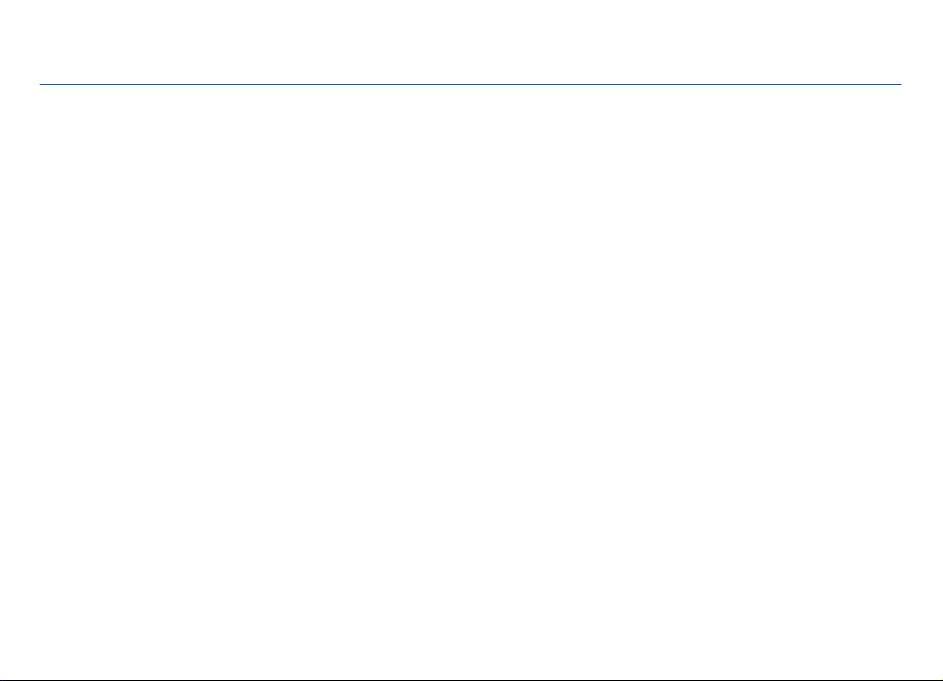
Manuel d'utilisation Nokia E72
Édition 4
Page 2
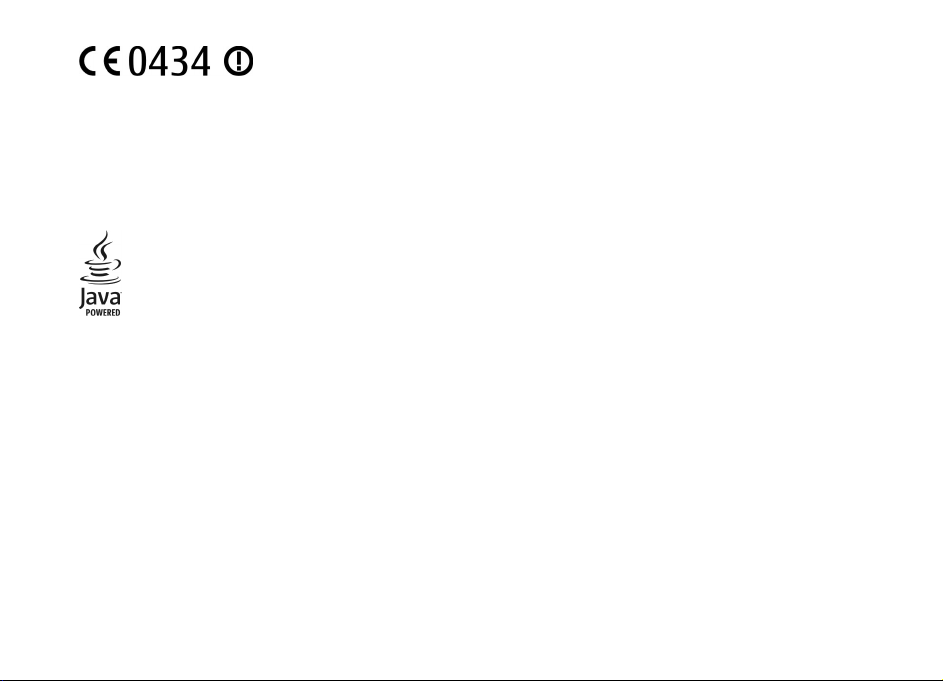
DÉCLARATION DE CONFORMITÉ
© 2010 Nokia. Tous droits réservés.
Nokia, Nokia Connecting People, Eser ies, Nokia E72 et Navi sont des marques ou des marques déposées de Nokia Corporation. Nokia tune est une marque sonore
de Nokia Corporation. Les autres noms de produits et de sociétés mentionnés dans ce document peuvent être des marques ou des noms de marques de leurs
propriétaires respectifs.
La reproduction, le transfert, la distribution ou le stockage d'une partie ou de la totalité du contenu de ce document, sous quelque forme que ce soit, sans
l'autorisation écrite et préalable de Nokia sont interdits. Nokia applique une méthode de développement continu à ses produits. Par conséquent, Nokia se
réserve le droit d'apporter des changements et des améliorations à tout produit décrit dans ce document, sans aucun préavis.
Java et tous les produits Java sont des marques commerciales ou des marques déposées de Sun Microsystems, Inc.
Ce produit est sous lice nce MPEG-4 Visual Patent Portfolio (i) pour tout usage strictement personnel et non commercial en relation avec les informations codées
conformément à la norme MPEG-4 Visual par un consommateur agissant pour un usage strictement personnel et en dehors de toute activité commerciale et
(ii) pour un usage en relation avec une vidéo MPEG-4 provenant d'un fournisseur de vidéo sous licence. Aucune licence expresse ou tacite n'est accordée pour
un autre usage. Vous pouvez obtenir des informations complémentaires, notamment celles relatives aux usages promotionnels, internes et commerciaux auprès
de MPEG LA, LLC. Visitez http://www.mpegla.com.
DANS LES LIMITES PRÉVUES PAR LA LOI EN VIGUEUR, NOKIA ET SES CONCÉDANTS DE LICENCE NE PEUVENT EN AUCUN CAS ÊTRE TENUS POUR RESPONSABLES DE TOUTE
PERTE DE DONNÉES OU DE REVENU, AINSI QUE DE TOUT DOMMAGE IMMATÉRIEL OU INDIRECT.
LE CONTENU DE CE DOCUMENT EST FOURNI "EN L'ÉTAT". À L'EXCEPTION DES LOIS OBLIGATOIRES APPLICABLES, AUCUNE GARANTIE SOUS QUELQUE FORME QUE CE SOIT,
EXPLICITE OU IMPLICITE, Y COMPRIS, MAIS SANS S'Y LIMITER, LES GARANTIES IMPLICITES D'APTITUDE À LA COMMERCIALISATION ET D'ADÉQUATION À UN USAGE
PARTICULIER, N'EST ACCORDÉE QUANT À LA PRÉCISION, À LA FIABILITÉ OU AU CONTENU DU DOCUMENT. NOKIA SE RÉSERVE LE DROIT DE RÉVISER CE DOCUMENT OU DE
LE RETIRER À N'IMPORTE QUEL MOMENT SANS PRÉAVIS.
Dans les limites prévues par la loi en vigueur, l'ingénierie inverse de tous les logiciels contenus dans l'appareil est interdite. Dans la mesure où ce manuel
d'utilisation comprend des restrictions concernant les déclarations, garanties, dommages-intérêts et responsabilités de Nokia, ces restrictions devront
s'appliquer de la même façon aux déclarations, garanties, dommages-intérêts et responsabilités des concédants de licences de Nokia.
Les applications de fournisseurs tiers fournies avec votre appareil peuvent avoir été créées par des personnes ou des entités qui ne sont pas affiliées à Nokia
et être la propriété de ces personnes ou entités. Nokia ne détient pas de droits d'auteur ou de droits de propriété intellectuelle pour les applications de
fournisseurs tiers. En tant que tel, Nokia ne peut en aucun cas être tenu responsable de toute assistance aux utilisateurs finaux, du fonctionnement de ces
applications, ni des informations présentées dans les applications ou les documents. Nokia ne fournit aucune garantie concernant les applications de
fournisseurs tiers. EN UTILISANT LES APPLICATIONS VOUS RECONNAISSEZ QUE LES APPLICATIONS SONT FOURNIES EN L'ÉTAT SANS GARANTIE DE QUELQUE NATURE QUE
Par la présente, NOKIA CORPORATION déclare que l'appareil RM-530 est conforme aux exigences essentielles et aux autres
dispositions pertinentes de la directive 1999/5/CE. La déclaration de conformité peut être consultée à l'adresse suivante :
http://www.nokia.com/phones/declaration_of_conformity/.
Page 3
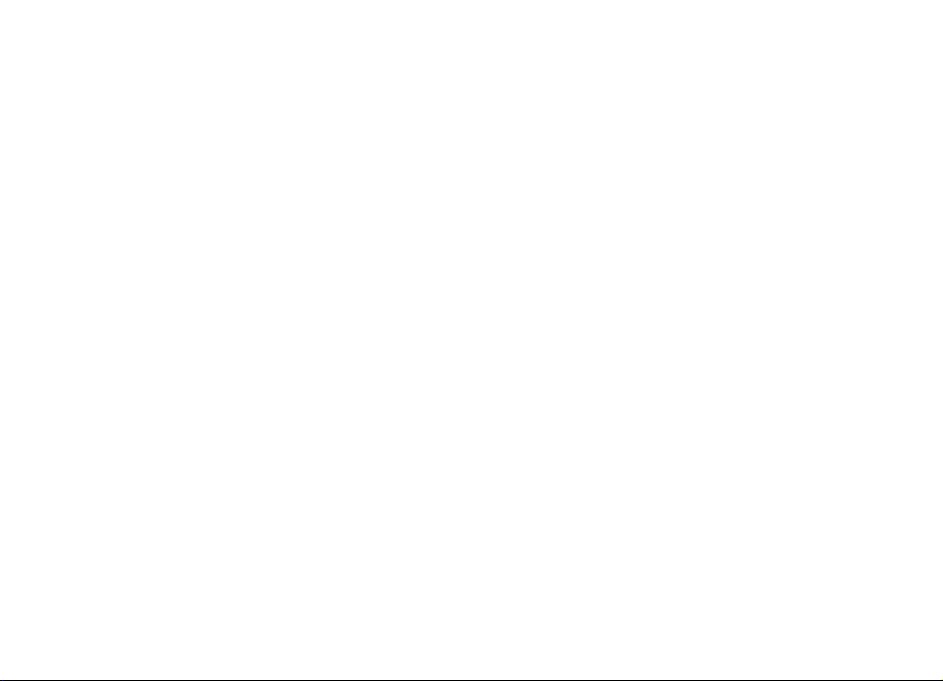
CE SOIT, EXPRESSE OU IMPLICITE, DANS LES LIMITES PRÉVUES PAR LA LOI EN VIGUEUR. VOUS RECONNAISSEZ ÉGALEMENT QUE NOKIA ET SES AFFILIÉS NE FONT AUCUNE
DÉCLARATION ET NE DONNENT AUCUNE GARANTIE EXPR ESSE OU IMPLICITE, Y COMPRIS, MAIS SANS S'Y LIMITER, LES GARANTIES DE PROPRIÉTÉ, DE QUALI TÉ MARCHANDE
OU D'ADÉQUATION À UN USAGE PARTICULIER OU LES GARANTIES QUE L'APPLICATION NE VIOLERA PAS LES BREVETS, DROITS D'AUTEUR, MARQUES COMMERCIALES OU
AUTRES DROITS D'UN TIERS.
La disponibilité des produits et des applications et des services pour ces produits peut varier en fonction des régions. Contactez votre revendeur Nokia le plus
proche pour plus d'informations à ce sujet et pour connaître les langues disponibles. Ce produit comporte des éléments, une technologie ou un logiciel sujets
à la réglementation en vigueur en matière d'exportation aux États-Unis et en dehors. Toute violation est strictement interdite.
NOTICE FCC / INDUSTRY CANADA
Votre appareil peut provoquer des interférences TV ou radioélectriques (par exemple, lors de l'utilisation d'un téléphone à proximité d'un équipement de
réception). La FCC ou Industry Canada peut vous demander d'arrê ter d'utiliser votre téléphone si ces interférences ne peuvent pas être éliminées. Si vous avez
besoin d'aide, contactez votre prestataire de services local. Cet appareil est conforme à la partie 15 de la réglementation FCC. Toute opération est sujette aux
deux conditions suivantes : (1) Cet appareil ne doit pas provoquer d'interférence nuisible et (2) cet appareil doit accepter toute interférence reçue, y compris
les interférences pouvant provoquer un fonctionnement inattendu. Les changements ou modifications non expressément approuvés par Nokia peuvent annuler
le droit d'usage de l'utilisateur sur cet équipement.
/Édition 4 FR
Page 4
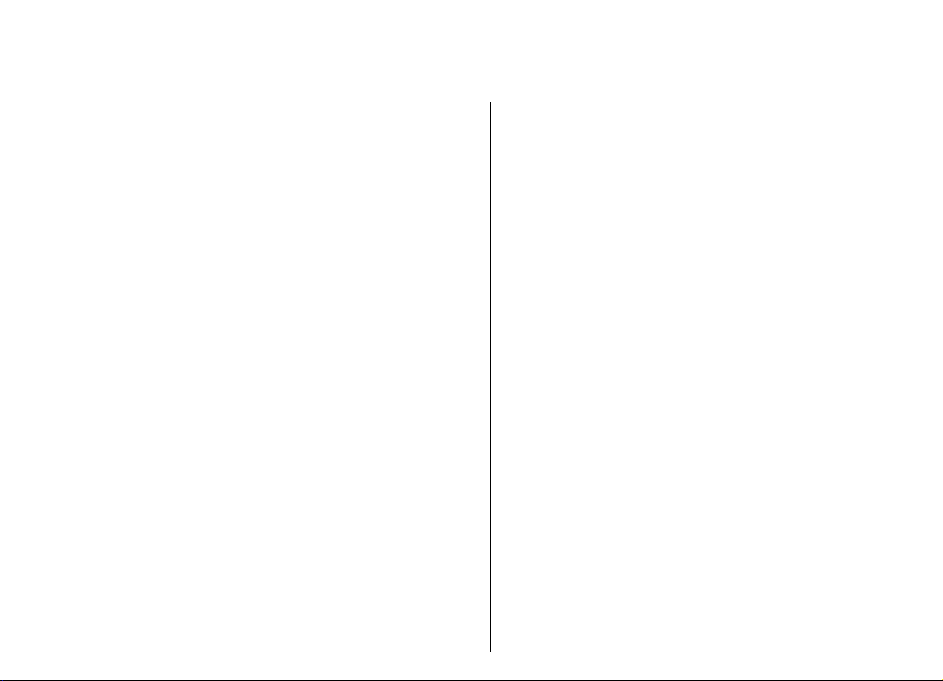
Sommaire
Sécurité.............................................................7
À propos de votre appareil..................................................7
Sommaire
Services réseau......................................................................8
À propos de la Gestion des droits numériques..................9
Retirer la batterie.................................................................9
Obtenir de l'aide.............................................10
Support................................................................................10
Mettre à jour le logiciel de l'appareil................................10
Aide de l'appareil................................................................12
Profiter davantage de votre appareil...............................12
Paramètres..........................................................................13
Codes d'accès......................................................................13
Prolonger la durée de vie de la batterie..........................14
Libérer de la mémoire........................................................15
Mise en route..................................................15
Insérer la carte SIM et la batterie......................................15
Insérer la carte mémoire...................................................16
Retirer la carte mémoire....................................................17
Emplacement des antennes...............................................17
Allumer et éteindre l'appareil...........................................17
Charger la batterie..............................................................18
Touches et composants.....................................................19
Kit oreillette........................................................................20
Horloge de l'économiseur d'écran....................................20
Dragonne.............................................................................20
Écrire un message...............................................................20
Echange Nokia.....................................................................21
Nokia Ovi Suite....................................................................22
Visiter Ovi by Nokia.............................................................23
À propos d'Ovi Store...........................................................24
Votre Nokia E72 .............................................24
Caractéristiques principales...............................................24
Écran d'accueil.....................................................................25
Touches d'accès rapide......................................................26
Touche Optical Navi............................................................27
Couper les sonneries en tournant l'appareil....................27
Agenda.................................................................................27
Contacts...............................................................................29
Fonctionnement multitâche..............................................31
Torche..................................................................................32
Ovi Files................................................................................32
Émettre des appels.........................................32
Appels vocaux ....................................................................32
Options pendant un appel.................................................33
Messagerie vocale ..............................................................33
Répondre à un appel ou rejeter un appel........................34
Effectuer un appel en conférence.....................................34
Appel abrégé d'un numéro de téléphone........................35
Mise en attente...................................................................35
Renvoi d'appel....................................................................35
Limitation d'appels.............................................................36
Numérotation vocale..........................................................37
Effectuer un appel vidéo....................................................37
Options pendant un appel vidéo.......................................38
Répondre ou rejeter un appel vidéo.................................39
Partage vidéo......................................................................39
Page 5
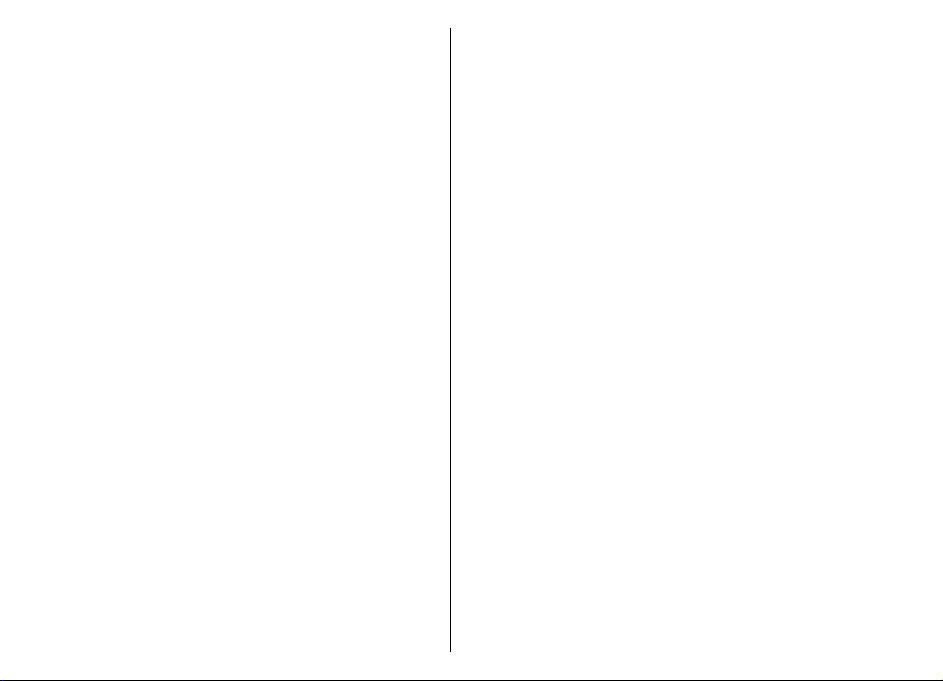
Journal.................................................................................41
Messagerie.....................................................43
Dossiers de messagerie......................................................43
Classer les messages...........................................................44
Nokia Messaging.................................................................44
E-mail...................................................................................45
Lecteur de messages..........................................................48
Parole...................................................................................48
Messages texte et multimédia..........................................49
Types de message spécial..................................................52
Messages diffusés sur une cellule.....................................53
Param. de messages...........................................................53
À propos de Chat.................................................................56
Connectivité....................................................56
Connexions de données et points d'accès........................57
Paramètres réseau..............................................................57
LAN sans fil .........................................................................58
Connexions de données actives........................................60
Sync......................................................................................61
Connectivité Bluetooth.......................................................61
Câble de données................................................................65
Connexions PC.....................................................................65
A propos du réseau familial...............................................65
Mettre fin à la connexion...................................................69
Sécurité de connexion........................................................69
Paramètres internet...........................................................70
Outils de bureau Nokia...................................71
Notes actives ......................................................................71
Calculatrice .........................................................................72
Gestionnaire de fichiers.....................................................73
Quickoffice...........................................................................74
Convertisseur.......................................................................74
Gestionnaire de compression (Zip) ..................................75
Lecteur PDF .........................................................................75
Impression...........................................................................75
Dictionnaire.........................................................................77
Notes ...................................................................................77
Positionnement (GPS)....................................78
A propos du système GPS...................................................78
GPS assisté (A-GPS).............................................................78
Tenez correctement votre appareil..................................79
Conseils relatifs à la création d'une connexion GPS........79
Demandes de position.......................................................80
Points de repère..................................................................80
Données GPS........................................................................81
Paramètres de positionnement........................................81
Sommaire
Internet..........................................................66
Naviguer sur le Web...........................................................67
Barre d'outils du navigateur..............................................67
Naviguer dans des pages...................................................68
Flux et blogs sur le Web.....................................................68
Recherche de contenu........................................................69
Signets.................................................................................69
Vider le cache......................................................................69
Cartes..............................................................82
Aperçu des cartes................................................................82
Ma position..........................................................................83
Trouver des lieux................................................................85
Gérer les lieux et les itinéraires.........................................86
Partager une position........................................................88
Conduire et marcher...........................................................88
Raccourcis de Cartes...........................................................92
Page 6
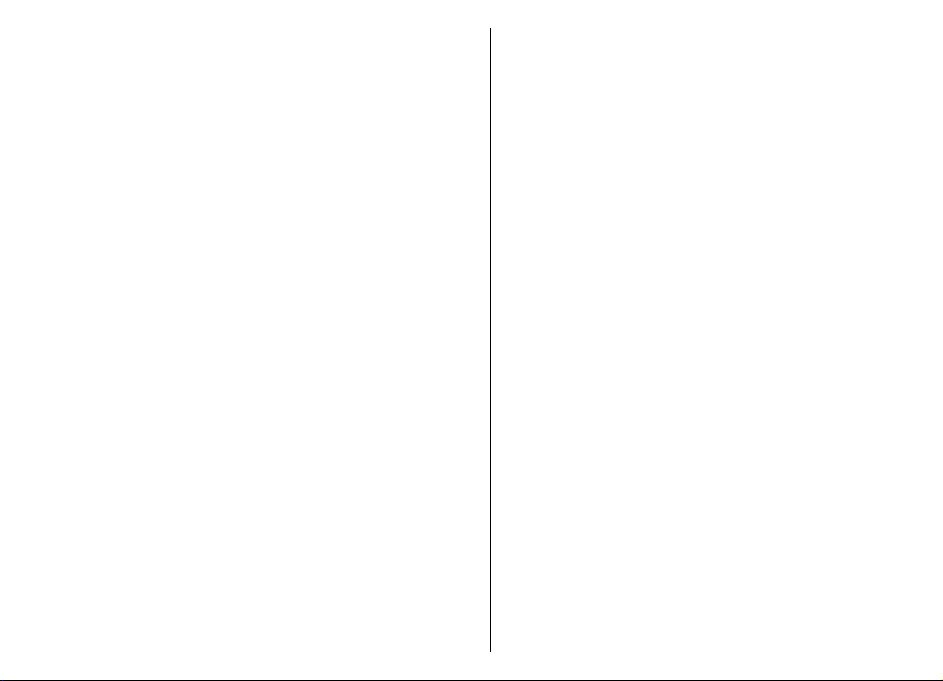
Personnalisation............................................93
Modes ..................................................................................93
Sélectionner des sonneries................................................94
Personnaliser les modes....................................................94
Personnaliser l'écran d'accueil..........................................95
Changer de thème d'affichage..........................................95
Sommaire
Télécharger un thème........................................................95
Modifier les thèmes audio.................................................96
Sonneries 3D.......................................................................96
Multimédia.....................................................96
Appareil photo....................................................................97
Galerie................................................................................100
Photos................................................................................101
Partager en ligne..............................................................107
Lecteur audio....................................................................110
RealPlayer .........................................................................112
Dictaphone........................................................................113
Lecteur Flash.....................................................................114
Radio FM............................................................................114
Nokia Radio Internet........................................................115
Sécurité et gestion des données..................117
Verrouiller l'appareil........................................................118
Sécurité de la carte mémoire..........................................119
Cryptage.............................................................................119
Appels autorisés...............................................................120
Gestionnaire de certificats...............................................120
Afficher et modifier les modules de sécurité.................122
Configuration à distance..................................................122
Gestionnaire d'applications.............................................124
Licences.............................................................................126
Sync....................................................................................127
VPN mobile........................................................................128
Paramètres...................................................129
Paramètres généraux.......................................................130
Paramètres du téléphone................................................134
Paramètres de connexion................................................135
Paramètres des applications...........................................144
Raccourcis.....................................................145
Raccourcis généraux........................................................145
Glossaire.......................................................147
Dépannage...................................................150
Conseils verts................................................154
Economiser de l'énergie..................................................154
Recycler..............................................................................154
Informations sur le produit et la sécurité....155
Index............................................................162
Page 7
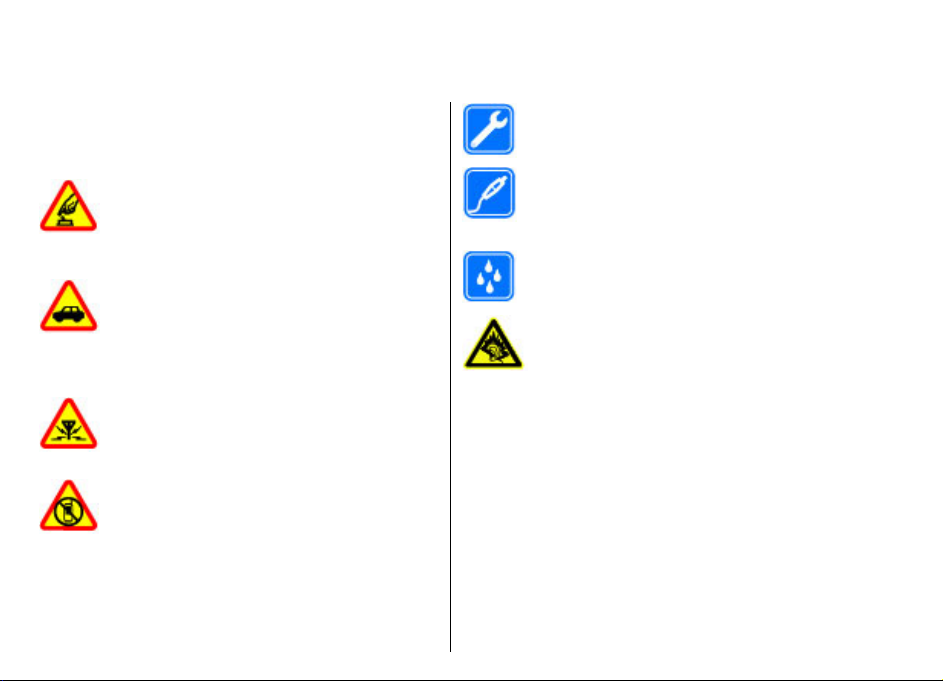
Sécurité
Veuillez lire ces instructions simples. Il peut être
dangereux, voire illégal de ne pas les respecter. Lisez le
manuel d'utilisation complet pour de plus amples
informations.
MISE SOUS TENSION EN TOUTE SÉCURITÉ
Ne mettez pas l'appareil sous tension lorsque
l'utilisation des téléphones sans fil est interdite
ou lorsqu'il risque de provoquer des
interférences ou de présenter un danger.
LA SÉCURITÉ ROUTIÈRE AVANT TOUT
Respectez toutes les réglementations locales.
Gardez toujours les mains libres lorsque vous
êtes au volant d'une voiture. Votre
préoccupation première pendant la conduite
doit être la sécurité sur la route.
INTERFÉRENCES
Tous les appareils sans fil peuvent subir des
interférences susceptibles d'avoir une
incidence sur leurs performances.
MISE HORS TENSION DANS LES ZONES
RÉGLEMENTÉES
Respectez toutes les restrictions. Mettez
l'appareil hors tension à bord d'un avion et
lorsque vous vous trouvez à proximité
d'équipements médicaux, de carburants, de
produits chimiques ou d'une zone où sont
utilisés des explosifs.
PERSONNEL HABILITÉ
Seul le personnel qualifié est habilité à installer
ou réparer ce produit.
ACCESSOIRES ET BATTERIES
N'utilisez que des accessoires et des batteries
agréés. Ne connectez pas de produits
incompatibles.
ÉTANCHÉITÉ
Votre appareil n'est pas étanche. Maintenez-le
au sec.
PROTÉGEZ VOTRE AUDITION
A pleine puissance, l'écoute prolongée du
baladeur peut endommager l'oreille de
l'utilisateur.
À propos de votre appareil
L'appareil sans fil décrit dans ce manuel est agréé pour
réseaux UMTS 900, 1900 et 2100 MHz, et réseaux GSM 850,
900, 1800 et 1900 MHz. Contactez votre prestataire de
services pour plus d'informations sur les réseaux.
Tel un ordinateur, votre appareil prend en charge
plusieurs méthodes de connectivité et peut être infecté
par des virus et d'autres contenus nuisibles. Soyez prudent
avec les messages, les requêtes de connexion, la
Sécurité
7
Page 8
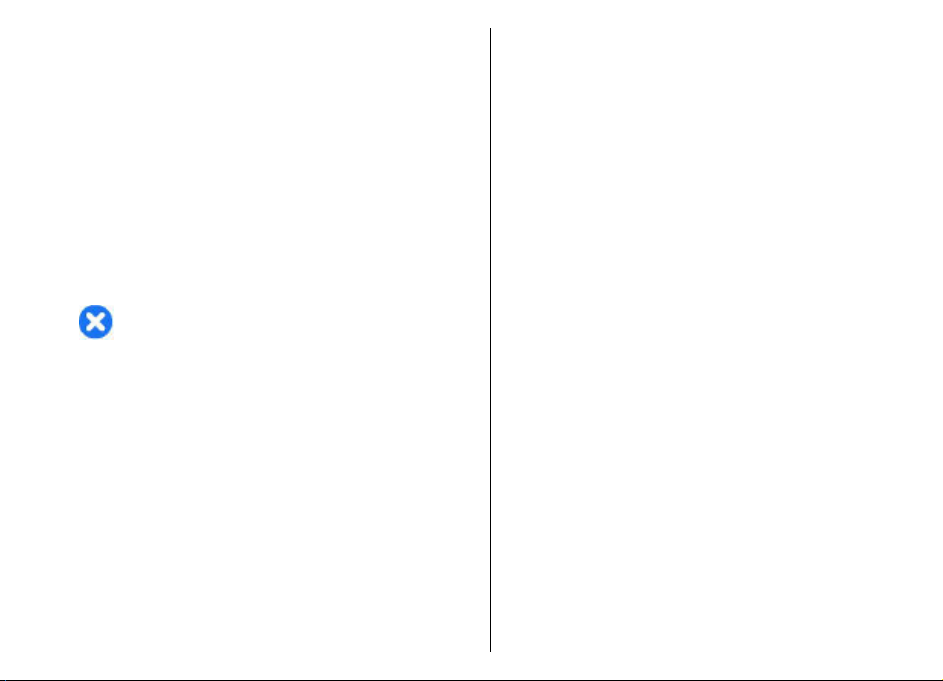
navigation et les téléchargements. N'installez et n'utilisez
que des services et des logiciels provenant de sources
fiables assurant un niveau approprié de sécurité et de
protection, par exemple des applications Symbian Signed
ou ayant passé avec succès les tests Java Verified™. Il est
Sécurité
recommandé d'installer un logiciel antivirus et d'autres
logiciels de sécurité sur votre appareil et sur tout
ordinateur connecté.
Votre appareil peut contenir des signets et des liens
préinstallés pointant vers des sites fournis par des tiers,
auxquels il peut vous permettre d'accéder. Ces sites ne
sont pas affiliés à Nokia, et Nokia n'assume aucune
responsabilité concernant ces sites. Si vous accédez à ces
sites, vous devez prendre les précautions qui s'imposent
en matière de sécurité et de contenu.
Avertissement : Pour l'utilisation des fonctions
autres que le réveil, l'appareil doit être sous tension. Ne
mettez pas votre appareil sous tension lorsque l'utilisation
des appareils sans fil risque de provoquer des
interférences ou de présenter un danger.
Lorsque vous utilisez cet appareil, respectez toutes les
réglementations, les usages locaux, les dispositions
relatives aux données personnelles et les droits légitimes
des tiers, y compris les droits de propriété intellectuelle.
La protection des droits de propriété intellectuelle peut
empêcher la copie, la modification ou le transfert de
certains contenus (musique, images, etc.).
Effectuez des copies de sauvegarde ou conservez un
enregistrement écrit de toutes les informations
importantes contenues dans votre appareil.
En cas de connexion à un autre appareil, consultez le
8
manuel d'utilisation de ce dernier pour en savoir plus sur
les instructions relatives à la sécurité. Ne connectez pas de
produits incompatibles.
Les illustrations de ce manuel peuvent être différentes de
l'affichage de votre appareil.
Reportez-vous au manuel d'utilisation pour obtenir
d'autres informations importantes concernant votre
appareil.
Services réseau
Pour pouvoir utiliser l'appareil, vous devez disposer de
services fournis par un opérateur de téléphonie mobile.
Certaines fonctions ne seront pas forcément disponibles
sur tous les réseaux ; pour d'autres fonctions, vous devrez
peut-être passer des accords spécifiques avec votre
prestataire de services pour pouvoir les utiliser.
L'utilisation de services réseau implique la transmission
de données. Renseignez-vous auprès de votre prestataire
de services pour en savoir plus sur les frais s'appliquant
dans votre réseau nominal et lors de l'itinérance sur
d'autres réseaux. Votre prestataire de services peut vous
expliquer les tarifs pratiqués. Certains réseaux peuvent
être soumis à des limitations qui affectent votre utilisation
de certaines fonctions de l'appareil nécessitant une prise
en charge par le réseau, telle que la prise en charge de
technologies comme les protocoles WAP 2.0 (HTTP et SSL)
utilisant les protocoles TCP/IP et des caractères spécifiques
à une langue.
Votre prestataire de services peut avoir demandé la
désactivation ou la non-activation de certaines fonctions
sur votre appareil. Si tel est le cas, ces fonctions
n'apparaîtront pas dans le menu de votre appareil. Votre
appareil peut également disposer d'éléments
Page 9
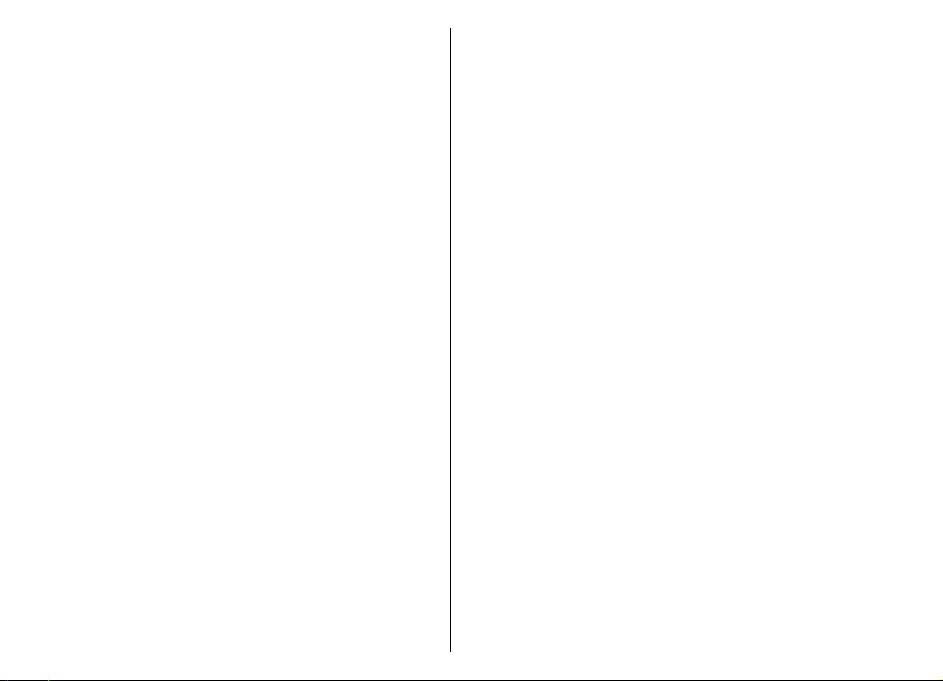
personnalisés tels que les noms, l'organisation et les
icônes de menu.
À propos de la Gestion des droits numériques
Lorsque vous utilisez cet appareil, respectez toutes les
réglementations, les usages locaux, les dispositions
relatives aux données personnelles et les droits légitimes
des tiers, y compris les droits de propriété intellectuelle.
La protection des droits de propriété intellectuelle peut
empêcher la copie, la modification ou le transfert
d'images, de musique et d'autre contenu.
Les propriétaires de contenu peuvent utiliser différentes
types de technologies DRM (digital rights management)
pour protéger leur propriété intellectuelle, y compris des
droits d'auteur. Cet appareil utilise différents types de
logiciels DRM pour accéder à du contenu protégé par DRM.
Avec cet appareil, vous pouvez accéder à du contenu
protégé par WMDRM 10 et OMA DRM 2.0. Si certains logiciels
DRM ne parviennent pas à protéger le contenu, les
propriétaires de contenu peuvent souhaiter que la
capacité de tels logiciels DRM à accéder à du contenu
protégé par DRM soit révoquée. Une révocation peut
également empêcher le renouvellement d'un tel contenu
protégé par DRM se trouvant déjà dans votre appareil. Le
révocation d'un tel logiciel DRM n'affecte pas l'utilisation
du contenu protégé par d'autres types de DRM ou
l'utilisation d'un contenu non protégé par DRM.
Un contenu protégé par la gestion des droits numériques
est accompagné d'une licence associée qui définit vos
droits d'utilisation de ce contenu.
Si votre appareil possède un contenu protégé par la
technologie OMA DRM, utilisez la fonction de sauvegarde
de Nokia OVI Suite pour sauvegarder à la fois les licences
et le contenu.
D'autres méthodes de transfert pourraient ne pas
transférer les licences qui doivent être restaurées avec le
contenu pour que vous puissiez encore utiliser le contenu
protégé par la technologie OMA DRM une fois la mémoire
de l'appareil formatée. Vous devrez peut-être également
restaurer les licences si les fichiers de votre appareil sont
endommagés.
Si votre appareil possède un contenu protégé par la
technologie WMDRM, les licences et le contenu seront
perdus en cas de formatage de la mémoire. Vous perdrez
peut-être également les licences et le contenu si les
fichiers de votre appareil sont endommagés. La perte des
licences ou d'un contenu peut limiter votre capacité à
utiliser à nouveau le même contenu sur votre appareil.
Pour plus d'informations, contactez votre prestataire de
services.
Certaines licences peuvent être liées à une carte SIM
spécifique, et le contenu protégé par ces licences ne
pourra être lu que si cette carte SIM est insérée dans
l'appareil.
Retirer la batterie
Mettez l'appareil hors tension et débranchez le chargeur
avant de retirer la batterie.
Sécurité
9
Page 10
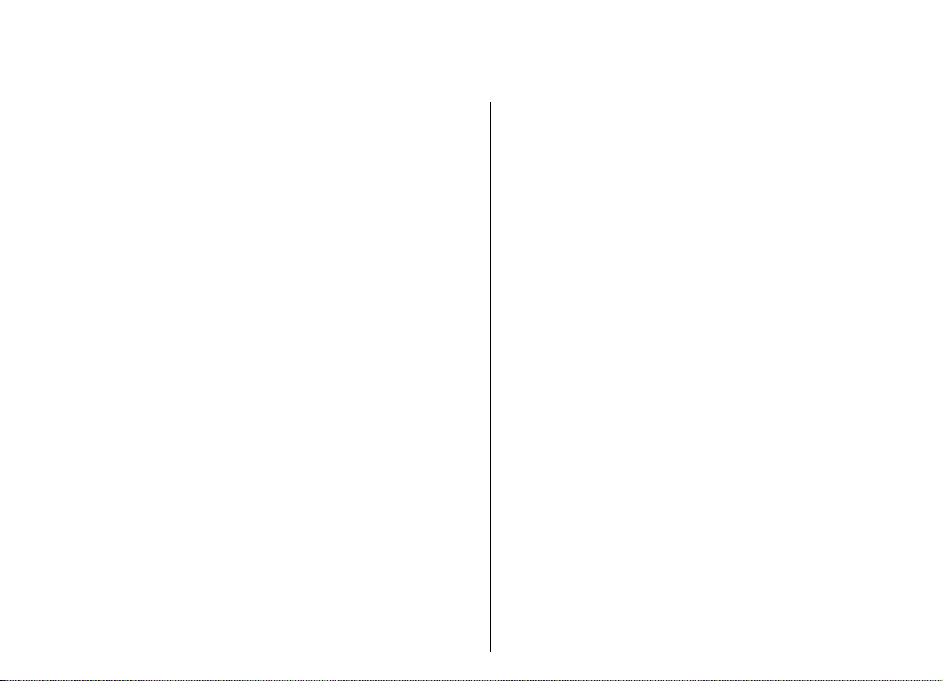
Obtenir de l'aide
Support
Si vous souhaitez en savoir plus sur l'utilisation de votre
produit ou si vous n'êtes pas sûr du fonctionnement
correct de votre appareil, visitez les site Web
www.nokia.com/support ou, à l'aide d'un appareil mobile,
Obtenir de l'aide
www.nokia.mobi/support. Vous pouvez également
sélectionner Menu > Applications > Aide > Aide dans
votre appareil.
Si après cela, le problème persiste, effectuez l'une des
opérations suivantes :
• Désactivez l'appareil et retirez la batterie. Après une
minute environ, remettez la batterie en place et
allumez l'appareil.
• Restaurez les paramètres d'usine.
• Mettez à jour le logiciel de votre appareil.
Si le problème persiste, contactez Nokia pour connaître les
options de réparation. Visitez le site Web
www.nokia.com/repair. Avant d'envoyer votre appareil en
réparation, effectuez toujours une copie de sauvegarde
des données qu'il contient.
10
Mettre à jour le logiciel de l'appareil
À propos des mises à jour de l'application et du logiciel de l'appareil
Grâce aux mises à jour du logiciel de l'appareil et de
l'application, vous pouvez bénéficier de nouvelles
fonctionnalités et de fonctions améliorées pour votre
appareil. La mise à jour du logiciel peut également
améliorer les performances de votre appareil.
Page 11
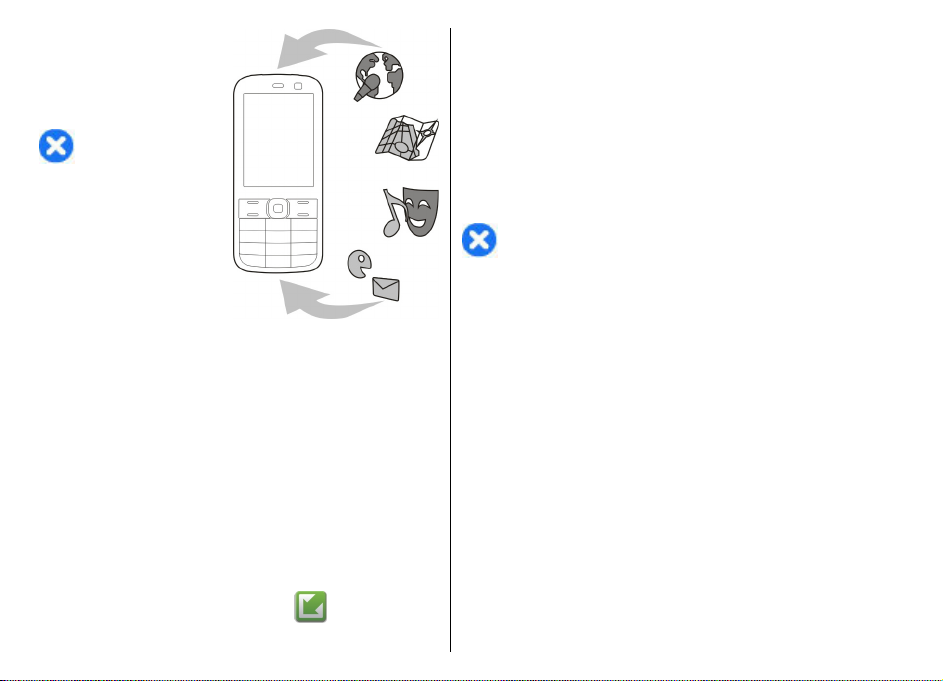
Il est recommandé de
sauvegarder vos données
personnelles avant de
mettre à jour le logiciel de
votre appareil.
Avertissement : Si
vous installez une mise à
jour logicielle, vous ne
pouvez pas utiliser
l'appareil, même pour
émettre un appel
d'urgence, tant que vous
n'avez pas terminé
l'installation et redémarré
l'appareil. Veillez à bien
sauvegarder les données
avant d'accepter l'installation d'une mise à jour.
Le téléchargement de mises à jour logicielles peut
entraîner la transmission d'un grand volume de données
(service réseau).
Assurez-vous que la batterie de l'appareil est
suffisamment chargée ou branchez le chargeur avant de
lancer la mise à jour.
Après mise à jour des applications ou du logiciel de votre
appareil, les instructions du Guide de l'utilisateur risquent
de ne plus être à jour.
Mettre à jour le logiciel par liaison radio (OTA)
Sélectionnez Menu > Pan. config. > Mise à jr log..
Grâce à l'application Mise à jour du logiciel (service
réseau), vous pouvez vérifier si des mises à jour sont
disponibles pour le logiciel ou les applications de votre
appareil, et les télécharger sur celui-ci le cas échéant.
Le téléchargement de mises à jour logicielles peut
entraîner la transmission d'un grand volume de données
(service réseau).
Assurez-vous que la batterie de l'appareil est
suffisamment chargée ou branchez le chargeur avant de
lancer la mise à jour.
Avertissement : Si vous installez une mise à jour
logicielle, vous ne pouvez pas utiliser l'appareil, même
pour émettre un appel d'urgence, tant que vous n'avez pas
terminé l'installation et redémarré l'appareil. Veillez à
bien sauvegarder les données avant d'accepter
l'installation d'une mise à jour.
Après avoir mis à jour le logiciel ou les applications de
votre appareil à l'aide de Mise à jour du logiciel, les
instructions concernant les applications mises à jour
figurant dans le manuel d'utilisation ou dans les
documentations d'aide pourront ne plus correspondre.
Sélectionnez Options puis parmi les options suivantes :
• Commencer mise à jour — Pour télécharger les mises
à jour disponibles. Pour décocher certains mises à jour
que vous ne souhaitez pas télécharger, sélectionnez-les
dans la liste.
• Mettre à jour via un PC — Pour mettre à jour votre
appareil à l'aide d'un PC. Cette option remplace l'option
Commencer mise à jour lorsque les mises à jour sont
uniquement disponibles via l'application Nokia
Software Updater sur PC.
Obtenir de l'aide
11
Page 12
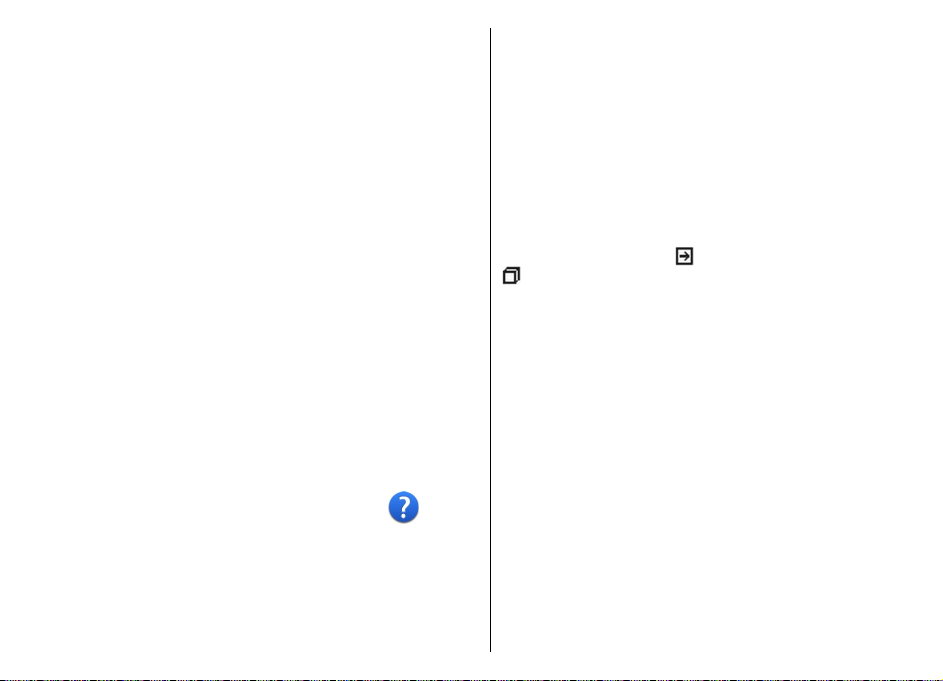
• Afficher les détails — Afficher des informations sur
une mise à jour.
• Historique mises à jour — Pour afficher l'état des
précédentes mises à jour.
• Paramètres — Pour modifier les paramètres, tels que
le point d'accès par défaut utilisé pour télécharger les
mises à jour.
• Avertissement — Pour afficher le contrat de licence
Nokia.
Obtenir de l'aide
Mettre à jour le logiciel via votre ordinateur
Nokia Software Updater est une application pour
ordinateur qui vous permet de mettre à jour le logiciel de
votre appareil. Pour mettre à jour le logiciel de votre
appareil, vous avez besoin d'un ordinateur compatible,
d'un accès Internet haut débit et d'un câble de données
USB compatible pour connecter votre appareil à
l'ordinateur.
Pour obtenir plus d'informations et pour télécharger
l'application Utilitaire de mise à jour du logiciel Nokia,
visitez le site Web www.nokia.com/softwareupdate.
Aide de l'appareil
Votre appareil contient des instructions facilitant
l'utilisation des applications contenues dans ledit
appareil.
Pour obtenir des textes d'aide à partir du menu principal,
sélectionnez Menu > Applications > Aide > Aide et
12
l'application pour laquelle vous souhaitez lire des
instructions.
Lorsqu'une application est ouverte, sélectionnez
Options > Aide pour accéder au texte d'aide pour l'écran
actuel.
Lors de la lecture des instructions, pour modifier la taille
du texte d'aide, sélectionnez Options > Réduire taille
police ou Augmenter taille police.
À la fin du texte d'aide, vous trouverez des liens vers des
rubriques connexes. Si vous sélectionnez un mot souligné,
une brève explication s'affiche. Les textes d'aide utilisent
les indicateurs suivants :
Lien vers l'application mentionnée.
Lorsque les instructions sont affichées, pour basculer du
texte de l'aide vers l'application ouverte en arrière-plan,
sélectionnez Options > Afficher appl. ouvertes, puis
l'application voulue.
Lien vers une rubrique d'aide.
Profiter davantage de votre appareil
Plusieurs applications fournies par Nokia et par des
développeurs tiers vous permettent de profiter de tous
davantage de votre appareil. Pour rechercher et
télécharger des applications, visitez Ovi Store à l'adresse
store.ovi.com. Ces applications sont expliquées dans les
guides disponibles sur les pages de support produits de
www.nokia.com/support ou sur votre site Web Nokia
local.
Page 13
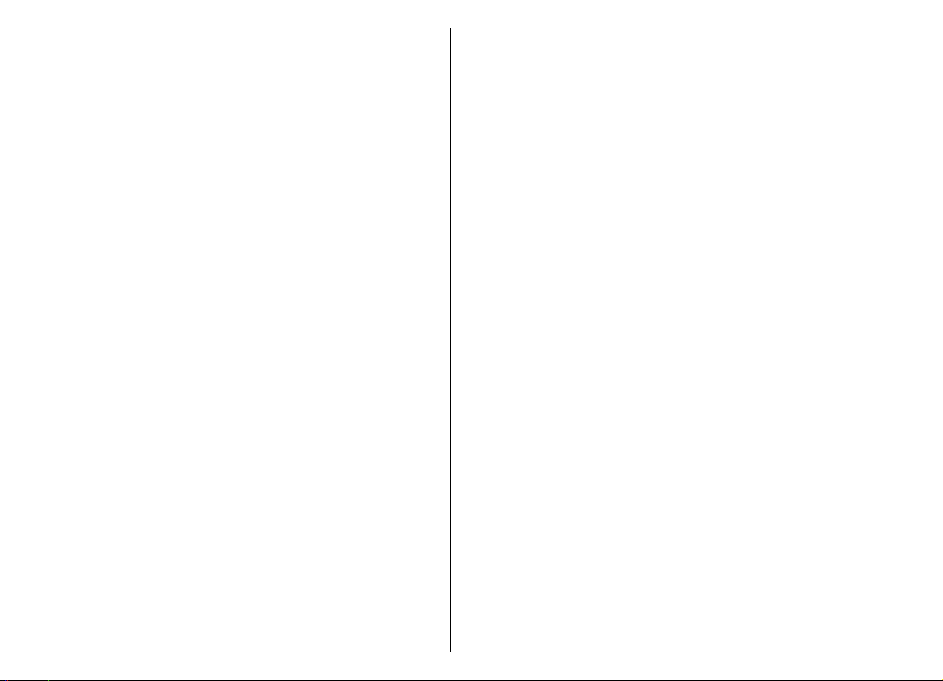
Paramètres
Votre appareil dispose normalement de paramètres MMS
et GPRS ainsi que de paramètres de diffusion et Internet
mobile qui sont automatiquement configurés à partir des
informations fournies par votre prestataire de services
réseau. Des paramètres de vos prestataires de services
peuvent déjà être définis dans votre appareil ou vous
pouvez recevoir ou demander les paramètres aux
prestataires de service réseau sous la forme d'un message
spécial.
Vous pouvez changer les paramètres généraux de votre
appareil tels que la langue, le mode veille, les paramètres
d'affichage et le verrouillage du clavier.
Codes d'accès
Si vous oubliez l’un de ces codes d'accès, contactez votre
prestataire de services.
• Code PIN (Personal identification number) — Ce code
protège votre carte SIM contre une utilisation non
autorisée. Le code PIN (4 à 8 chiffres) est normalement
fourni avec la carte SIM. Si le code PIN est saisi trois fois
de suite de manière incorrecte, il se bloque et vous
devez le déverrouiller à l’aide du code PUK.
• Co d e U PI N — C e c od e pe ut êt r e f ou rn i a v ec la ca r te US IM .
La carte USIM est une version améliorée de la carte SIM
et est prise en charge par les téléphones mobiles 3G.
• Code PIN2 — Ce code (4 à 8 chiffres) est fourni avec
certaines cartes SIM et est nécessaire pour accéder à
certaines fonctions de votre appareil.
• Code de verrou (également appelé code de
sécurité) — Le code verrou vous aide à protéger votre
appareil contre toute utilisation non autorisée. Le code
par défaut est 12345. Vous pouvez créer un code et le
modifier, vous pouvez configurer l'appareil afin qu'il
demande le code. Ne le divulguez pas et conservez-le
en lieu sûr, à l'écart de votre appareil. Si vous oubliez le
code et si votre appareil est verrouillé, il doit être porté
en réparation, ce qui peut entraîner des frais
supplémentaires. De plus, les informations
personnelles enregistrées dans votre appareil peuvent
être effacées. Pour plus d'informations, contactez
Nokia Care ou le revendeur de votre appareil.
• Co de PU K (P er so nal u nb lo cki ng ke y) et co de PUK 2 — Ce s
codes (8 chiffres) sont nécessaires pour modifier
respectivement un code PIN ou PIN2 bloqué. Si ces
codes ne sont pas fournis avec la carte SIM, contactez le
prestataire de services réseau auprès duquel vous avez
obtenu la carte SIM de l’appareil.
• Code UPUK — Ce code (8 chiffres) est indispensable pour
modifier un code UPIN bloqué. Si ce code n’est pas
fourni avec la carte USIM, contactez le prestataire de
services réseau auprès duquel vous avez obtenu la carte
USIM de l’appareil.
• Numéro IMEI (International Mobile Equipment
Identity) — Ce code (à 15 ou 17 chiffres) permet
d'identifier les appareils valides dans le réseau GSM. Il
permet notamment d'empêcher des appareils volés
d'accéder au réseau. Le code IMEI de votre appareil est
indiqué sous la batterie.
Obtenir de l'aide
13
Page 14
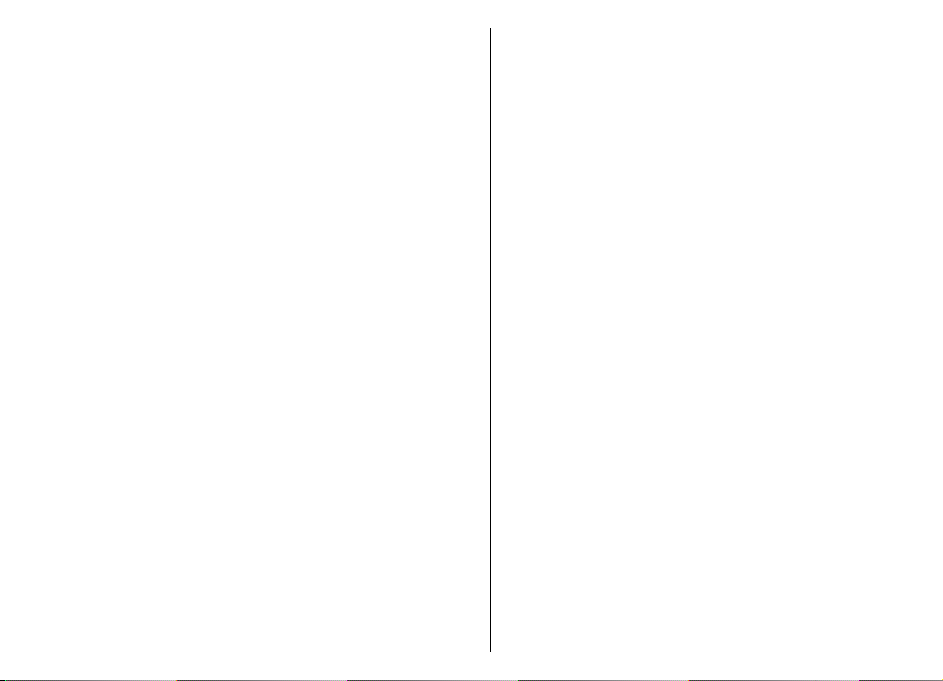
Prolonger la durée de vie de la batterie
De nombreuses fonctions de votre appareil augmentent
l'utilisation de la batterie et réduisent sa durée de vie. Pour
économiser la batterie, veuillez noter les points suivants :
• Les fonctions qui font appel à la technologie Bluetooth
ou qui permettent à ces fonctions de s'exécuter en
Obtenir de l'aide
arrière-plan pendant l'utilisation d'autres fonctions,
augmentent l'utilisation de la batterie. Désactivez la
technologie Bluetooth lorsque vous n'en avez pas
besoin.
• Les fonctions qui font appel à la technologie WiFi
(WLAN) ou qui permettent à ces fonctions de s'exécuter
en arrière-plan pendant l'utilisation d'autres fonctions,
augmentent l'utilisation de la batterie. Le WiFi sur votre
appareil Nokia se désactive lorsque vous n'essayez pas
de vous connecter ou lorsque vous n'êtes pas connecté
à un point d'accès, ou encore lorsque vous recherchez
pas de réseaux disponibles. Pour réduire encore la
consommation de la batterie, vous pouvez indiquer que
l'appareil Nokia ne recherche pas, ou recherche moins
fréquemment, les réseaux disponibles en arrière-plan.
• Si vous avez réglé Connexion paquets sur Si
disponible dans les paramètres de connexion et si la
couverture GPRS n'est pas assurée, l'appareil tente
régulièrement d'établir une connexion de données par
paquets. Pour prolonger la durée d'utilisation de votre
appareil, sélectionnez Menu > Pan. config. >
Paramètres et Connexion > Donn. paquets >
14
Connexion paquets > Si nécessaire.
• L'application Cartes télécharge de nouvelles
informations lorsque vous parcourez de nouvelles
zones sur la carte, ce qui augmente l'utilisation de la
batterie. Vous pouvez empêcher le téléchargement
automatique de nouvelles cartes.
• Si la puissance du signal du réseau cellulaire varie
beaucoup dans votre région, votre appareil doit
rechercher à plusieurs reprises le réseau disponible.
Cela augmente l'utilisation de la batterie.
Si le mode réseau est défini sur le mode double dans
les paramètres réseau, l'appareil recherche le réseau
3G. Vous pouvez régler l'appareil pour utiliser
exclusivement le réseau GSM. Pour utiliser uniquement
le réseau GSM, sélectionnez Menu > Pan. config. >
Paramètres et Téléphone > Réseau > Mode
réseau > GSM.
• Le rétro-éclairage de l'écran augmente l'utilisation de
la batterie. Dans les paramètres d'affichage, vous
pouvez modifier la durée de la période d'extinction du
rétro-éclairage de l'affichage. Sélectionnez Menu >
Pan. config. > Paramètres et Général >
Personnalisation > Affichage > Expiration de
l'éclairage. Faites régler le capteur de lumière qui
observe les conditions lumineuses et adapte la
luminosité de l'écran, dans les paramètres d'affichage,
sélectionnez Capteur de lumière.
• Pour économiser l'énergie, activez le mode d'économie
d'énergie. Appuyez sur la touche marche/arrêt, puis
sélectionnez Activer écon. de batterie. Pour le
désactiver, appuyez sur la touche marche/arrêt, puis
sélectionnez Désactiver écon. batterie. Il peut être
impossible de modifier les paramètres de certaines
applications lorsque le mode d'économie d'énergie est
activé.
Page 15
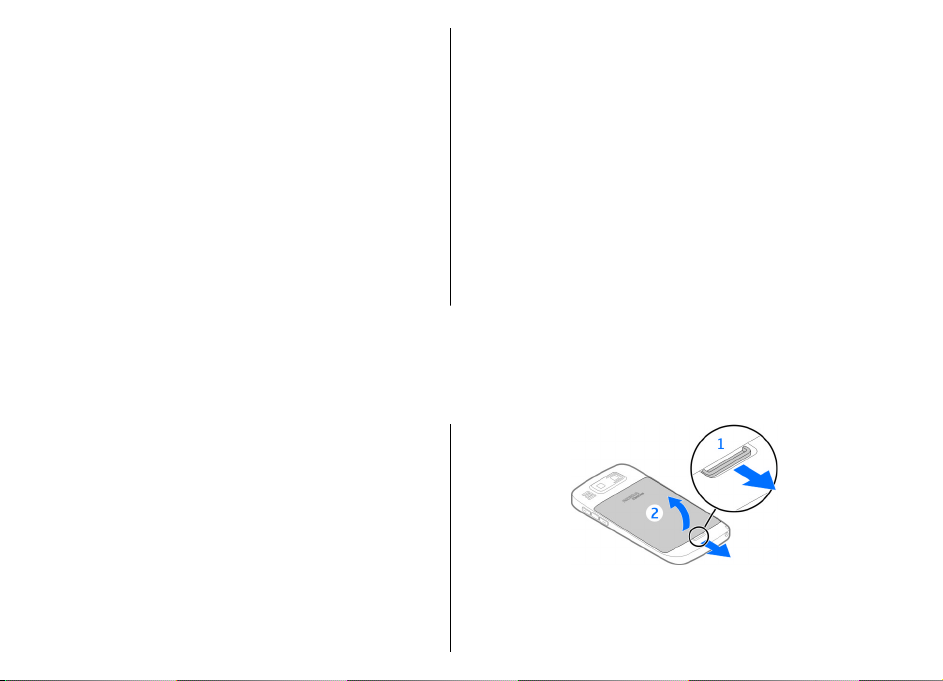
Libérer de la mémoire
Pour afficher la quantité de mémoire disponible pour
différents types de données, sélectionnez Menu >
Bureau > Gest. fichiers.
De nombreuses fonctionnalités de l'appareil utilisent la
mémoire pour stocker des données. L'appareil vous avertit
lorsque la mémoire disponible est faible.
Pour libérer de la mémoire, transférez des données sur
une autre mémoire (le cas échéant) ou sur un ordinateur
compatible.
Pour supprimer des données devenues inutiles, utilisez le
Gestionnaire de fichiers ou l'application respective. Vous
pouvez supprimer les éléments suivants :
Mise en route
Insérer la carte SIM et la batterie
Retrait en toute sécurité. Mettez toujours l'appareil hors
tension et débranchez le chargeur avant de retirer la
batterie.
1. Retirez la façade arrière.
• des messages dans les dossiers de la Messagerie et des
messages e-mail récupérés de la boîte aux lettres ;
• des pages Web sauvegardées ;
• des informations de contact ;
• des notes d’agenda ;
• des applications affichées dans le Gestionnaire
d'applications et dont vous n'avez pas besoin ;
• les fichiers d'installation (avec extension .sis ou .sisx)
d'applications que vous avez installées. Sauvegardez
les fichiers d'installation vers un ordinateur
compatible.
• les images et les clips vidéo de Photos
2. Retirez la batterie si elle est insérée.
Mise en route
15
Page 16
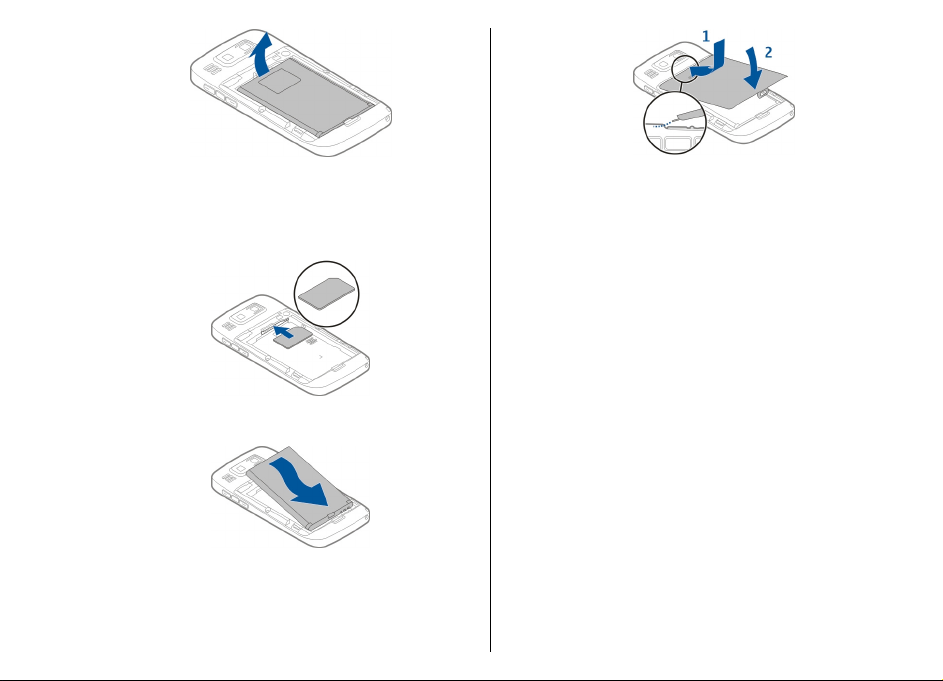
3. Sortez le support de la carte SIM et insérez la carte SIM.
Mise en route
Veillez à ce que la zone de contact de la carte soit
orientée vers le bas et à ce que le coin biseauté de la
carte soit orienté vers le coin biseauté du support.
Remettez le support de la carte SIM en place.
4. Alignez les contacts de la batterie avec les connecteurs
de son logement, puis insérez la batterie.
5. Remettez la façade arrière en place.
16
Insérer la carte mémoire
Utilisez seulement des cartes de type cartes microSD et
microSDHC agréées par Nokia pour cet appareil. Nokia
utilise les standards industriels approuvés en ce qui
concerne les cartes mémoire, mais certaines marques ne
sont peut-être pas entièrement compatibles avec cet
appareil. L'utilisation de cartes incompatibles risque
d'endommager l'appareil et la carte ainsi que les données
stockées sur celle-ci.
Il se peut qu'une carte mémoire soit déjà insérée dans
l'appareil. Si ce n'est pas le cas, procédez comme suit :
1. Insérez une carte mémoire compatible dans
l'emplacement. Veillez à ce que la zone de contact de
la carte soit orientée vers le haut et vers
l'emplacement.
Page 17

2. Introduisez la carte. Un déclic
vous confirme qu'elle est bien
en place.
Retirer la carte mémoire
Important : Ne retirez pas la carte mémoire pendant
une opération, lorsque l'accès à celle-ci est en cours. Cela
risque d'endommager l'appareil et la carte mémoire, ainsi
que les données stockées sur celle-ci.
1. Avant de retirer la carte mémoire, appuyez sur la
touche marche/arrêt et sélectionnez Retirer la carte
mémoire. Toutes les applications sont fermées.
2. Lorsque le message Sans carte mémoire, toutes les
applications ouvertes seront fermées. La retirer
quand même? s'affiche, sélectionnez Oui.
3. Retirez la carte mémoire et appuyez sur 'OK'
s'affiche.
4. Appuyez sur la carte mémoire pour l’extraire du port.
5. Retirez la carte mémoire et fermez le couvercle du
logement pour carte mémoire. Si l'appareil est éteint,
sélectionnez OK.
Emplacement des antennes
Votre appareil peut être muni d'antennes internes et
externes. Évitez de toucher inutilement l'antenne lorsque
celle-ci est en cours de transmission ou de réception. Tout
contact avec les antennes affecte la qualité de la
communication, risque de faire fonctionner l'appareil à
une puissance plus élevée lors des opérations de
transmission/réception et peut réduire la durée de vie de
la batterie.
Allumer et éteindre l'appareil
Pour mettre l'appareil sous tension :
1. Maintenez la touche marche/arrêt enfoncée.
2. Si l'appareil vous invite à introduire un code
PIN ou un code verrou, entrez-le et
sélectionnez OK. Le code verrou prédéfini est
12345. Si vous oubliez le code et si votre
appareil est verrouillé, il doit être porté en
Mise en route
17
Page 18

réparation, ce qui peut entraîner des frais
supplémentaires. Pour plus d'informations, contactez
un centre Nokia Care ou le revendeur de votre appareil.
Pour mettre l'appareil hors tension, appuyez brièvement
sur la touche Marche/arrêt et sélectionnez Eteindre!.
Charger la batterie
Mise en route
Votre batterie a été partiellement chargée en usine. Si
l'appareil indique une charge faible, procédez comme
suit :
1. Connectez le chargeur à une prise secteur murale.
2. Connectez la fiche du chargeur à l'appareil.
Si vous utilisez un chargeur USB, connectez la fiche du
chargeur au connecteur USB.
3. Lorsque l'appareil indique que la batterie est
complètement chargée, débranchez le chargeur de
l'appareil, puis de la prise murale.
Le chargement de la batterie ne nécessite pas de durée
spécifique et vous pouvez utiliser l'appareil lorsque la
batterie est en cours de chargement. Si la batterie est
complètement déchargée, il peut s'écouler plusieurs
minutes avant que le témoin de charge ne s'affiche ou
18
avant que vous puissiez effectuer un appel.
Charger avec le câble de données USB
Le chargement de la batterie via le câble de données USB
est plus lent qu'avec le chargeur. Le chargement de la
batterie via le câble de données USB pourra ne pas
fonctionner si vous utilisez un concentrateur USB. Les
concentrateurs USB peuvent être incompatibles avec le
chargement d'un appareil USB.
Lorsque le câble de données USB est connecté, vous
pouvez transférer des données en même temps que vous
rechargez la batterie.
1. Connectez un appareil USB compatible à votre appareil
à l'aide du câble de données USB.
En fonction du type d'appareil utilisé pour le
chargement, celui-ci pourra ne débuter qu'après un
certain laps de temps.
2. Si l'appareil est allumé, sélectionnez un mode USB
parmi ceux proposés.
Page 19

Touches et composants
1 — Touche marche/arrêt
2 — Connecteur du kit oreillette
3 — Écouteur
4 — Touche Optical Navi™ (touche de défilement)
5 — Touche écran
6 — Touche d'appel
7 — Microphone
8 — Pavé numérique
9 — Touche de fin d'appel
10 — Touche écran
11 — Capteur de lumière
12 — Appareil photo secondaire
1 — Touche fonction
2 — Touche Maj
3 — Touche Sym
4 — Touche d'effacement arrière
5 — Touche Entrée
6 — Touche Contrôle
1 — Connecteur micro-USB
2 — Emplacement pour carte mémoire
3 — Touche d'augmentation du volume
4 — Touche vocale
5 — Touche de diminution du volume
Mise en route
19
Page 20

Remarque : La surface de cet appareil ne contient
pas de nickel au niveau des revêtements métalliques. La
surface de cet appareil contient de l'acier inoxydable.
Pendant des opérations étendues comme un appel vidéo
actif et une connexion de données à haut débit, l'appareil
peut chauffer. Dans la plupart des cas, ceci est normal. Si
vous pensez que l'appareil ne fonctionne pas
Mise en route
correctement, portez-le au service de maintenance
habilité le plus proche.
Kit oreillette
Vous pouvez raccorder une oreillette ou un casque
compatible à votre appareil. Vous pouvez avoir besoin de
sélectionner le mode câble.
Pour passer des appels en mode mains libres, utilisez une
oreillette avec une télécommande compatible ou bien
utilisez le micro de l'appareil.
Avertissement : Si vous utilisez un kit
oreillette, vous risquez de ne pas pouvoir
entendre correctement les sons extérieurs.
N'utilisez pas de kit oreillette si cela risque de
nuire à votre sécurité.
20
Horloge de l'économiseur d'écran
Lorsque l'économiseur d'écran de votre appareil est activé
(l'affichage est vide), appuyez sur la touche de défilement
pour afficher l'heure et la date.
Dragonne
Fixez la dragonne, puis serrez-la..
Écrire un message
Les méthodes de saisie disponibles sur l'appareil sont
susceptibles de varier en fonction des différents pays de
vente.
Écrire du texte à l'aide du clavier
Votre appareil est équipé d'un clavier complet.
Page 21
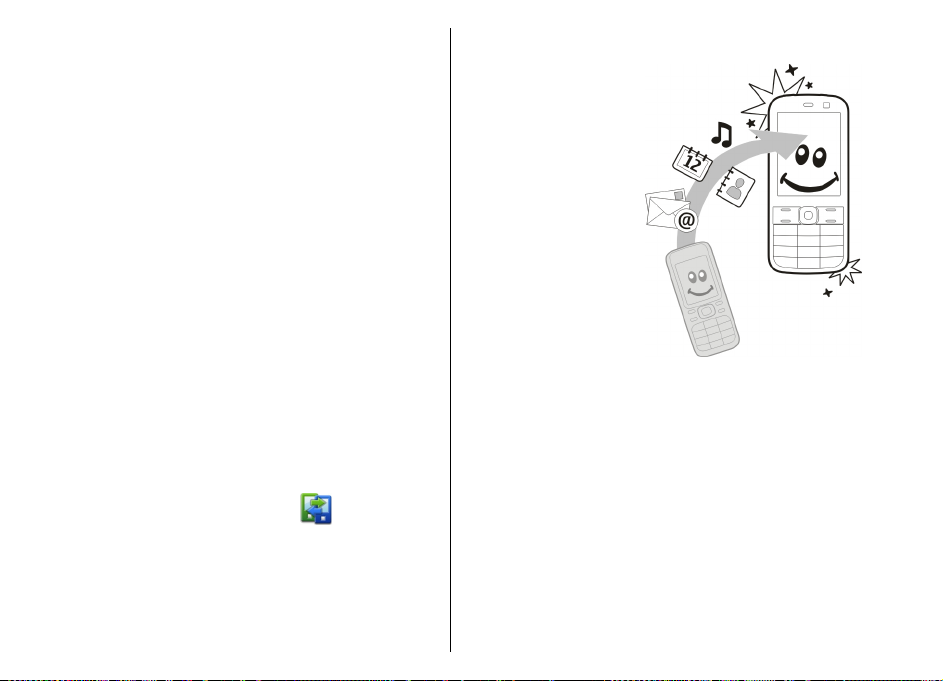
Pour insérer des signes de ponctuation, appuyez sur la
touche correspondante ou sur une combinaison de
touches.
Pour basculer entre les différentes casses, appuyez sur la
touche Maj.
Pour insérer des chiffres ou des caractères figurant en haut
des touches, maintenez la touche correspondante
enfoncée ou appuyez sur la touche correspondante tout
en maintenant la touche de fonction enfoncée.
Pour effacer un caractère, appuyez sur la touche Retour
arrière. Pour effacer plusieurs caractères, maintenez
enfoncée sur la touche Retour arrière.
Pour insérer des caractères et des symboles qui ne figurent
pas sur le clavier, appuyez sur la touche Sym.
Pour effectuer une copie, maintenez la touche Maj
enfoncée, puis faites défiler pour mettre en surbrillance le
mot, l'expression ou la ligne de texte à copier. Appuyez sur
Ctrl + C. Pour insérer le texte dans un document, déplacezle jusqu'à l'endroit souhaité et appuyez sur Ctrl + V.
Pour modifier la langue d'écriture ou pour activer la saisie
de texte prédictive, sélectionnez Options > Options de
saisie, puis choisissez parmi les options disponibles.
Echange Nokia
Copier du contenu à partir de votre ancien appareil
Vous pouvez utiliser l'application Echange pour copier du
contenu, tel que des numéros de téléphone, des adresses,
des éléments de l'agenda et des photos de votre ancien
appareil Nokia compatible vers le nouveau.
Copier du contenu
pour la première fois
1. La première fois que
vous récupérez des
données de l’autre
appareil,
sélectionnez Menu >
Pan. config. >
Echange sur votre
appareil.
2. Reliez les deux
appareils. Pour que
votre appareil en
recherche d'autres
dotés de la
connectivité
Bluetooth,
sélectionnez Continuer. Sélectionnez l'appareil à
partir duquel effectuer le transfert du contenu. Vous
êtes invité à entrer un code sur votre appareil. Entrez
un code (1-16 chiffres), puis sélectionnez OK. Entrez le
même code sur l'autre appareil, puis sélectionnez OK.
Les appareils sont maintenant reliés.
Si votre ancien appareil Nokia ne possède pas
l'application Echange, votre nouvel appareil lui envoie
un message. Ouvrez-le sur l'ancien appareil et suivez
les instructions affichées.
3. Sur votre appareil, sélectionnez le contenu que vous
souhaitez transférer depuis l’autre appareil.
Une fois le transfert démarré, vous pouvez l'annuler et
le poursuivre ultérieurement.
Mise en route
21
Page 22
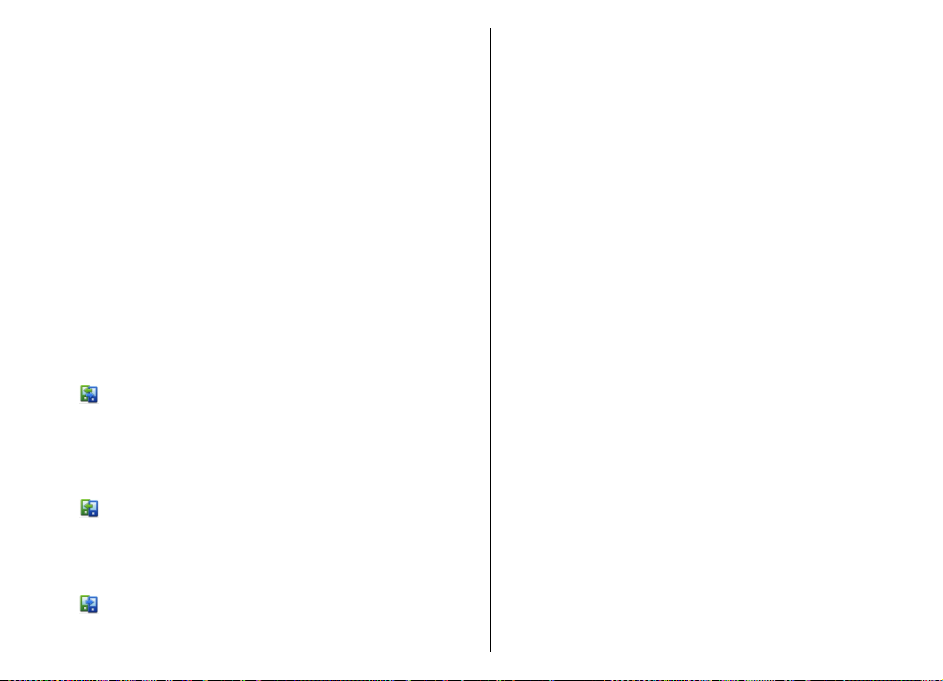
Le contenu est transféré de la mémoire de l'autre appareil
vers l'emplacement correspondant sur votre appareil. La
durée du transfert dépend de la quantité de données à
transférer.
Le type de contenu qui peut être transféré dépend du
modèle de l'appareil à partir duquel vous souhaitez
transférer du contenu. Si cet appareil prend en charge la
synchronisation, vous pouvez également synchroniser des
Mise en route
données entre les appareils. Votre appareil vous avertit si
l'autre appareil n'est pas compatible.
Synchroniser, récupérer ou envoyer du contenu
Sélectionnez Menu > Pan. config. > Echange.
Après le premier transfert, sélectionnez l'une des options
suivantes pour démarrer un nouveau transfert, en
fonction du modèle :
pour synchroniser du contenu entre l'autre appareil
et le vôtre, si l'autre appareil prend en charge la
synchronisation. La synchronisation est bidirectionnelle.
Si un élément est supprimé sur un appareil, il l'est sur
l'autre également. Vous ne pouvez pas restaurer des
éléments supprimés à l'aide de la synchronisation.
pour récupérer du contenu depuis l'autre appareil sur
le vôtre. Grâce à la récupération, le contenu est transféré
depuis l'autre appareil sur le vôtre. Vous pouvez être invité
à conserver ou à supprimer le contenu original dans l'autre
appareil, en fonction du modèle de l'appareil.
22
pour envoyer du contenu depuis votre appareil sur
l'autre.
Si vous ne parvenez pas à envoyer un élément, en fonction
du type de l'autre appareil, vous pouvez ajouter l'élément
au dossier Nokia, à l'emplacement C:\Nokia ou E:\Nokia
de votre appareil. Lorsque vous sélectionnez le dossier à
transférer, les éléments sont synchronisés dans le dossier
correspondant de l'autre appareil et vice versa.
Utiliser des raccourcis pour répéter un transfert
Après un transfert de données, vous pouvez enregistrer un
raccourci avec les paramètres de transfert vers l'écran
principal afin de répéter le même transfert
ultérieurement.
Pour modifier le raccourci, sélectionnez Options >
Paramètres du raccourci. Vous pouvez, par exemple,
créer ou modifier le nom du raccourci.
Un journal de transfert s'affiche après chaque transfert.
Pour afficher le journal du dernier transfert, sélectionnez
un raccourci dans l'écran principal et Options > Afficher
le journal.
Gérer des conflits de transfert
Si un élément à transférer a été modifié dans les deux
appareils, l'appareil tente de fusionner les modifications
automatiquement. Si ce n'est pas possible, il y a un conflit
de transfert. Sélectionnez Vérifier un par un, Priorité de
ce tél. ou Priorité de l'autre tél. pour résoudre le conflit.
Nokia Ovi Suite
Nokia Ovi Suite est un jeu d'applications que vous pouvez
installer sur un ordinateur compatible. Ovi Suite regroupe
toutes les applications disponibles dans une fenêtre de
lancement à partir de laquelle vous pouvez les ouvrir. Ovi
Page 23
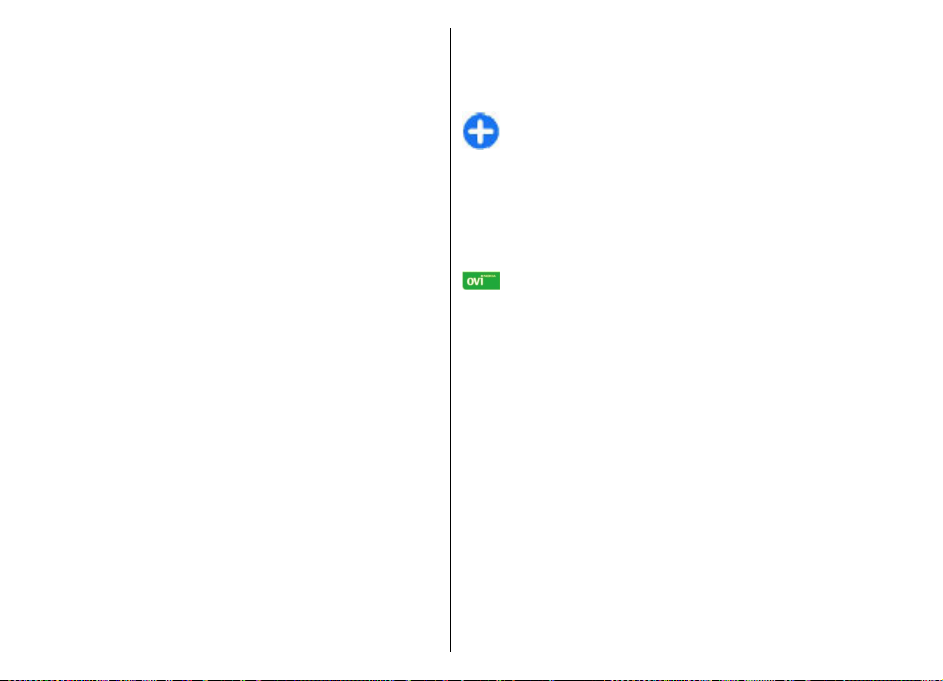
Suite peut être fourni sur une carte mémoire
accompagnant éventuellement votre appareil.
Vous pouvez utiliser Ovi Suite pour synchroniser les
contacts, l'agenda, la liste des tâches et d'autres notes
entre votre appareil et une application PC compatible.
Vous pouvez également utiliser Ovi Suite pour transférer
des signets entre votre appareil et un navigateur
compatible, ou pour transférer des photos et des clips
vidéo entre votre appareil et un PC compatible.
Soyez attentif aux paramètres de synchronisation. Les
paramètres sélectionnés déterminent si des données sont
supprimées au cours du processus normal de
synchronisation.
Pour utiliser Ovi Suite, vous avez besoin d'un ordinateur
exécutant Microsoft Windows XP (SP2 ou ultérieur) ou
Windows Vista (SP1 ou ultérieur), compatible avec un
câble de données USB ou la connectivité Bluetooth.
Ovi Suite n'est pas compatible avec les ordinateurs Apple
Macintosh.
Pour plus d'informations sur Ovi Suite, reportez-vous à
l'aide intégrée ou visitez www.nokia.com/support.
Installer Nokia Ovi Suite
1. Vérifiez si la carte mémoire est insérée dans votre
Nokia E72.
2. Connectez le câble USB. Votre ordinateur détecte le
nouvel appareil et installe des pilotes requis. Cela peut
prendre plusieurs minutes.
3. Sélectionnez Stockage de masse comme mode de
connexion USB dans votre appareil. Votre appareil
apparaît dans l'Explorateur de fichiers Windows en
tant que Disque amovible.
4. Ouvrez la racine du lecteur de carte mémoire dans
l'Explorateur de fichiers Windows et sélectionnez le
fichier d'installation d'Ovi Suite.
5. L'installation démarre. Suivez les instructions.
Conseil : Pour mettre à jour Ovi Suite ou si vous avez
des problèmes pour installer Ovi Suite à partir de la
carte mémoire, copiez le fichier d'installation sur
votre PC et procédez à l'installation à partir de celuici.
Visiter Ovi by Nokia
Ovi by Nokia permet de rechercher de nouveaux lieux
et services, ainsi que de rester en contact avec vos amis.
Vous pouvez notamment effectuer les opérations
suivantes :
• Créer un compte e-mail
• Planifier des voyages et afficher des lieux sur une carte
• Télécharger des jeux, des applications, des vidéos et
des sonneries sur votre appareil
• Achetez de la musique
Les services disponibles peuvent varier selon le pays ou la
région et toutes les langues ne sont pas prises en charge.
Pour accéder aux services Ovi de Nokia, accédez à
www.ovi.com et enregistrez votre propre compte Nokia.
Pour plus d'informations, visitez le site Web
www.ovi.com/support.
Mise en route
23
Page 24

À propos d'Ovi Store
Ovi Boutique permet de télécharger sur votre appareil
des jeux pour téléphone mobile, des applications, des
vidéos, des photos, des thèmes et des sonneries. Certains
éléments sont gratuits et d'autres doivent être achetés au
Votre Nokia E72
Votre Nokia E72
moyen de votre carte de crédit s'ils ne sont pas ajoutés à
votre facture de téléphone. La disponibilité des modes de
paiement dépend de votre pays de résidence et de votre
prestataire de services réseau. Ovi Boutique vous propose
du contenu compatible avec votre appareil mobile, adapté
à vos goûts et à votre emplacement.
Votre nouvel appareil Nokia Eseries dispose des nouvelles
versions des applications Agenda, Contacts et E-mail, ainsi
que d'un nouvel écran d'accueil.
Caractéristiques principales
Votre nouvel appareil Nokia E72 vous aide à gérer vos
informations professionnelles et personnelles. Certaines
des caractéristiques principales sont exposées ci-dessous :
Consultez vos e-mails et envoyez vos réponses
lorsque vous êtes en déplacement.
Restez à jour et planifiez vos réunions avec
l'application Agenda.
24
Gérez vos partenaires professionnels et vos
amis avec l'application Contacts.
Connectez-vous à un réseau WiFi (WLAN) grâce
à l'Assistant WLAN.
Travaillez sur des documents, des feuilles de
calcul et des présentations avec l'application
Quickoffice.
Découvrez des points d'intérêt grâce à
l'application Cartes.
Basculez du mode professionnel au mode
personnel.
Modifiez l'apparence et la configuration de
votre écran d'accueil avec l'application Modes.
Naviguez sur l'intranet de votre entreprise
grâce à l'application Intranet.
Page 25

Récupérez les informations de contact et
d'agenda d'un appareil précédent sur votre
Nokia E72 avec l'application Echange.
Vérifiez la disponibilité des mises à jour pour
vos applications et téléchargez-les sur votre
appareil grâce à l'application Mise à jour du
logiciel.
Cryptez la mémoire de votre appareil ou une
carte mémoire afin que personne ne puisse
accéder à vos informations importantes.
Écran d'accueil
Écran d'accueil
Dans l'écran d'accueil, vous pouvez accéder rapidement
aux applications les plus fréquemment utilisées et voir en
un seul coup d'oeil si vous avez manqué des appels ou de
nouveaux messages.
Chaque fois que l'icône
droite pour accéder à la liste des actions disponibles. Pour
fermer la liste, faites défiler vers la gauche.
s'affiche, faites défiler vers la
L'écran d'accueil se
compose des éléments
suivants :
1. Raccourcis des
applications. Pour
accéder à une
application,
sélectionnez le
raccourci de
l'application.
2. Zone d'information. Pour vérifier un élément affiché
dans la zone d'information, sélectionnez-le.
3. Zone de notification. Pour afficher les notifications,
faites défiler vers une boîte. Une boîte n'est visible que
si elle contient des éléments.
Vous pouvez définir deux écrans d'accueil séparés pour des
utilisations différentes, par exemple un écran pour
afficher vos e-mails et notifications professionnels et un
autre pour afficher vos e-mails personnels. De cette façon,
vous n'avez pas à consulter vos e-mails professionnels endehors des heures de bureau.
Pour basculer entre les écrans d'accueil, sélectionnez
Pour définir les types d'éléments et de raccourcis que vous
voulez afficher dans l'écran d'accueil et pour définir
l'apparence de l'écran d'accueil, sélectionnez Menu >
Pan. config. et Usage.
Utiliser l'écran d'accueil
Pour rechercher un contact dans l'écran d'accueil,
commencez à entrer le nom du contact. Sélectionnez le
contact voulu dans la liste des correspondances trouvées.
Votre Nokia E72
.
25
Page 26
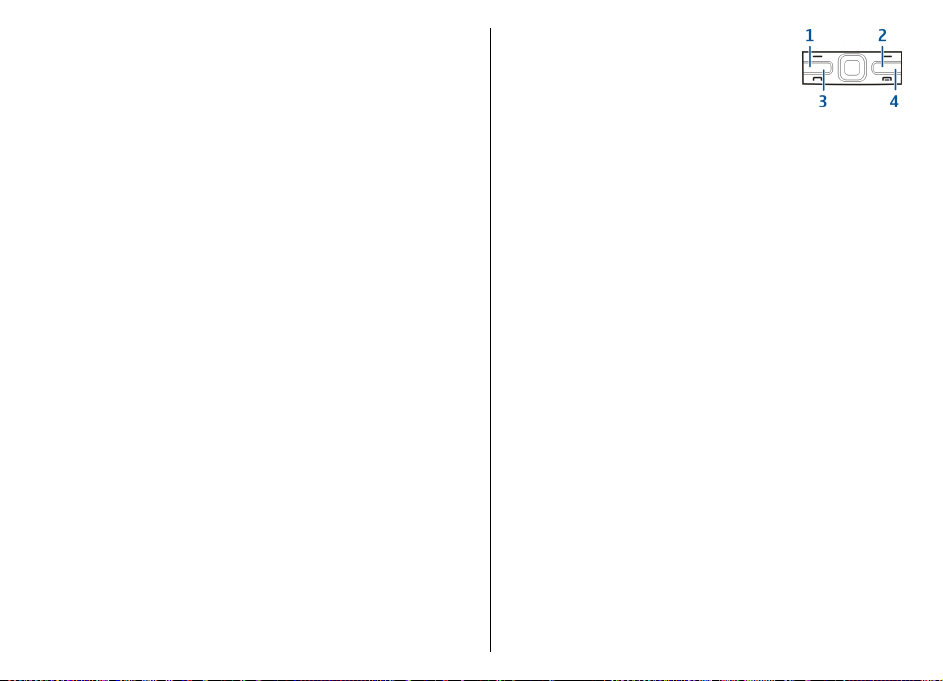
Cette fonction peut ne pas être disponible dans toutes les
langues.
Pour appeler le contact, appuyez sur la touche d'appel.
Pour désactiver la recherche de contact, sélectionnez
Options > Activer rech. de contacts.
Pour vérifier vos messages reçus, sélectionnez la boîte des
messages de la zone de notification. Pour lire un message,
sélectionnez-le. Pour accéder à d'autres tâches, faites
défiler vers la droite.
Votre Nokia E72
Pour afficher vos appels en absence, sélectionnez la boîte
des appels de la zone de notification. Pour retourner un
appel, sélectionnez-le et appuyez sur la touche d'appel.
Pour envoyer un message texte à un appelant,
sélectionnez un appel, faites défiler vers la droite, puis
sélectionnez Envoyer message dans la liste des actions
disponibles.
Pour écouter votre messagerie vocale, sélectionnez la
boîte des messages vocaux dans la zone de notification.
Sélectionnez la boîte de messages vocaux voulue, puis
appuyez sur la touche d'appel.
Touches d'accès rapide
Grâce aux touches d'accès rapide, vous pouvez lancer
rapidement des applications et des tâches. Une
application ou une tâche a été attribuée à chaque touche.
Pour les modifier, sélectionnez Menu > Pan. config. >
Paramètres et Général > Personnalisation > Tches
acc. dir.. Votre prestataire de services peut avoir attribué
des applications à ces touches, auquel cas vous ne pourrez
26
pas les modifier.
1 — Touche d'accueil
2 — Touche des contacts
3 — Touche de l'agenda
4 — Touche des e-mails
Touche d'accueil
Pour accéder à l'écran d'accueil, appuyez brièvement sur
la touche d'accueil. Appuyez à nouveau brièvement sur la
touche pour accéder au menu.
Pour afficher la liste des applications actives, maintenez la
touche d'accueil enfoncée pendant quelques secondes.
Lorsque la liste est ouverte, appuyez brièvement sur la
touche d'accueil pour faire défiler la liste. Pour ouvrir
l'application sélectionnée, maintenez la touche d'accueil
enfoncée pendant quelques secondes ou appuyez sur la
touche de défilement. Pour fermer l'application
sélectionnée, appuyez sur la touche d'effacement arrière.
Les applications s'exécutant en arrière-plan augmentent
l'utilisation de la batterie et réduisent la durée de vie de
cette dernière.
Touche des contacts
Pour ouvrir l'application Contacts, appuyez brièvement sur
la touche des contacts.
Page 27
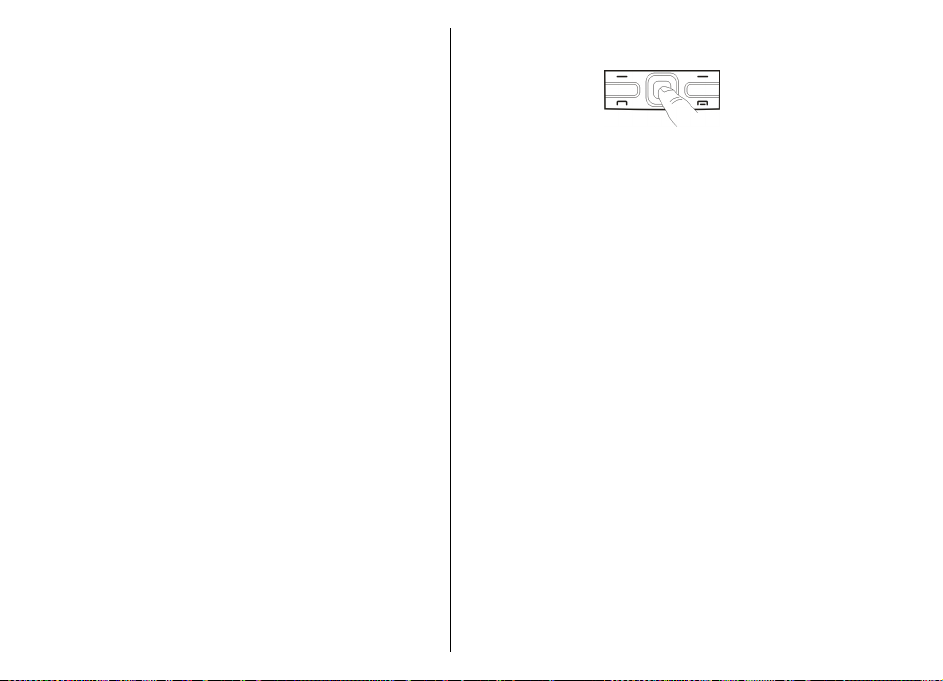
Pour ajouter un nouveau contact, maintenez la touche des
contacts enfoncée pendant quelques secondes.
Touche de l'agenda
Pour ouvrir l'application Agenda, appuyez brièvement sur
la touche de l'agenda.
Pour créer une nouvelle entrée de type réunion,
maintenez la touche de l'agenda enfoncée pendant
quelques secondes.
la touche de défilement. Pour prendre une photo, appuyez
sur la touche de défilement.
Paramètres de la touche Navi optique — Pour activer
ou désactiver la touche Navi optique ou encore pour
modifier d'autres paramètres, sélectionnez Menu > Pan.
config. > Paramètres et Général >
Personnalisation > Touche Navi optique.
Votre Nokia E72
Touche des e-mails
Pour ouvrir votre boîte e-mail par défaut, appuyez
brièvement sur la touche des e-mails.
Pour créer un nouvel e-mail, maintenez la touche des emails enfoncée pendant quelques secondes.
Touche Optical Navi
Pour parcourir les pages Web, les cartes et les listes, faites
glisser le doigt sur la touche Optical Navi (touche de
défilement).
Pour parcourir une liste élément par élément, faites glisser
lentement le doigt sur la touche de défilement. Pour
parcourir une liste en faisant défiler plusieurs éléments à
la fois ou pour vous déplacer sur l'affichage, faites glisser
rapidement le doigt sur la touche de défilement.
Prendre des photos — Pour effectuer la mise au point
automatique sur l'appareil photo, maintenez le doigt sur
Couper les sonneries en tournant l'appareil
Lorsque vous avez activé les capteurs de votre appareil,
vous pouvez couper la sonnerie des appels entrants ou
répéter les alarmes en retournant l'appareil face vers le
bas.
Pour définir les options de rotation, sélectionnez Menu >
Pan. config. > Paramètres et Général > Capteurs >
Commande de rotation.
Agenda
À propos de l'agenda
Sélectionnez Menu > Agenda.
L'agenda vous permet de créer et de visualiser des
événements et des rendez-vous planifiés, et de basculer
d'un mode d'affichage de l'agenda à l'autre.
27
Page 28

Dans l'écran Mois, les entrées d'agenda sont marquées
d'un triangle. Les entrées de type anniversaire sont
également marquées d'un point d'exclamation. Les
entrées du jour sélectionné sont affichées dans une liste.
Pour ouvrir des entrées d'agenda, sélectionnez un
affichage de l'agenda et une entrée.
Chaque fois que l'icône
droite pour accéder à la liste des actions disponibles. Pour
fermer la liste, faites défiler vers la gauche.
Votre Nokia E72
s'affiche, faites défiler vers la
Créer des entrées d’agenda
Sélectionnez Menu > Agenda.
Vous pouvez créer les quatre types d'entrée suivants dans
votre agenda :
• Les entrées de type réunion vous rappellent les
événements associés à une date et à une heure
spécifiques.
• Les demandes de réunion sont des invitations que vous
pouvez envoyer aux participants. Avant de pouvoir
créer des demandes de réunion, vous devez avoir
configuré une boîte aux lettres compatible sur votre
appareil.
• Les entrées de type mémo couvrent un jour complet,
sans heure spécifique.
• Les entrées de type anniversaire sont destinées à vous
rappeler toute date spéciale. Elles concernent un jour
précis mais non une heure spécifique. Les entrées de
type anniversaire se répètent chaque année.
• Les entrées de type tâche servent à vous rappeler une
tâche à effectuer avant une date limite, sans heure
spécifique.
Pour créer une entrée d'agenda, sélectionnez la date
voulue, puis Options > Nouvelle entrée et le type
d'entrée.
Pour définir la priorité d'une entrée de type tâche,
sélectionnez Options > Priorité.
Pour définir comment l'entrée doit être traitée durant la
synchronisation, sélectionnez Privée pour cacher l'entrée
aux autres personnes si l'agenda est disponible en ligne,
Publique pour rendre l'entrée visible pour tout le monde
ou Aucune pour ne pas copier l'entrée sur votre
ordinateur.
Pour envoyer l'entrée vers un appareil compatible,
sélectionnez Options > Envoyer.
Pour créer une demande de réunion à partir d'une entrée
de type réunion, sélectionnez Options > Ajouter
participants.
Créer des demandes de réunion
Sélectionnez Menu > Agenda.
Avant de pouvoir créer des demandes de réunion, vous
devez avoir configuré une boîte aux lettres compatible sur
votre appareil.
Pour créer une entrée de type réunion :
28
Page 29
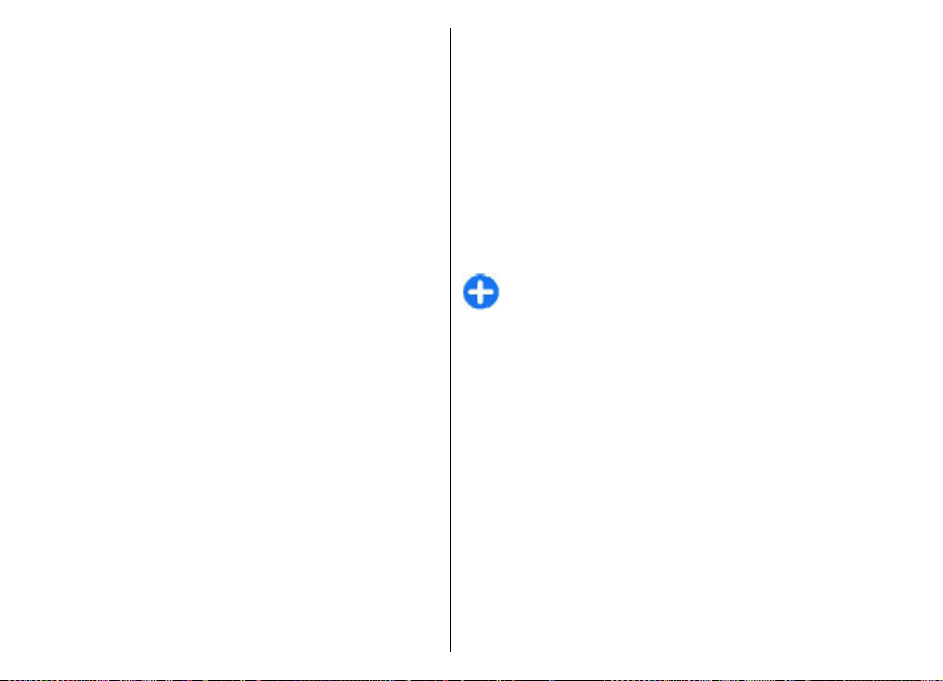
1. Pour créer une entrée de type réunion, sélectionnez
une date, puis Options > Nouvelle entrée >
Demande de réunion.
2. Entrez les noms des participants sollicités. Pour ajouter
des noms à partir de votre liste de contacts, entrez les
premiers caractères et choisissez parmi les
correspondances trouvées. Pour ajouter des
participants facultatifs, sélectionnez Options >
Ajouter particip. facult..
3. Entrez l'objet.
4. Entrez les heures et dates de début et de fin ou
sélectionnez Journée entière.
5. Précisez le lieu.
6. Définissez une alarme pour cette entrée, si besoin.
7. Pour une réunion régulière, définissez le délai de
récurrence et entrez la date de fin.
8. Entrez une description.
Pour définir la priorité d'une demande de réunion,
sélectionnez Options > Priorité.
Pour envoyer la demande de réunion, sélectionnez
Options > Envoyer.
Affichages de l'agenda
Sélectionnez Menu > Agenda.
Vous pouvez basculer entre les modes d'affichage
suivants :
• L'affichage par mois présente le mois en cours et la liste
des entrées d'agenda du jour sélectionné.
• L'affichage par semaine présente les événements de la
semaine sélectionnée sous la forme de sept zones,
chacune correspondant à un jour.
• L'affichage par jour présente les événements pour le
jour sélectionné, groupés par plage horaire en fonction
de leur heure de début.
• L'affichage des tâches présente la liste de toutes les
tâches.
• L'Agenda affiche la liste des événements pour un jour
sélectionné.
Pour changer de mode d'affichage, sélectionnez
Options > Changer de vue et le mode désiré.
Conseil : Pour ouvrir l'affichage par semaine,
sélectionnez le numéro de la semaine.
Pour visualiser le jour précédent ou suivant dans les
affichages par mois, semaine, jour et dans l'Agenda,
sélectionnez le jour souhaité.
Pour modifier l'affichage par défaut, sélectionnez
Options > Paramètres > Affichage par défaut.
Contacts
À propos des Contacts
Sélectionnez Menu > Contacts.
Contacts vous permet d'enregistrer et de mettre à jour les
informations relatives aux contacts, telles que les numéros
de téléphone, les adresses postales et les adresses e-mail.
Vous pouvez ajouter une sonnerie personnelle ou une
imagette à un contact. Vous pouvez également créer des
Votre Nokia E72
29
Page 30

groupes de contacts, qui vous permettent de
communiquer avec plusieurs contacts à la fois et d'envoyer
des informations de contact vers des appareils
compatibles.
Chaque fois que l'icône
droite pour accéder à la liste des actions disponibles. Pour
fermer la liste, faites défiler vers la gauche.
Votre Nokia E72
Utiliser les contacts
Sélectionnez Menu > Contacts.
Pour créer un contact, sélectionnez Options > Nouveau
contact et entrez les détails du contact.
Si vous disposez d'une carte mémoire, sélectionnez
Options > Créer une sauvegarde > De la carte au
tél. pour copier des contacts à partir de cette carte.
Pour rechercher un contact, commencez par entrer le nom
du contact dans le champ de recherche.
s'affiche, faites défiler vers la
Créer des groupes de contacts
Sélectionnez Menu > Contacts.
1. Pour créer un groupe de contact, faites défiler jusqu'à
chaque contact que vous souhaitez ajouter au groupe
et sélectionnez Options > Cocher/Décocher >
Cocher.
2. Sélectionnez Options > Groupe > Ajouter au
groupe > Créer groupe et entrez un nom pour le
groupe.
30
Si vous souhaitez émettre des appels de conférence à
destination du groupe à l'aide d'un service de conférence,
définissez également les points suivants :
• Numéro service conf. — Entrez le numéro du service
d'appel de conférence.
• ID service conf. — Entrez le numéro d'identification
de l'appel de conférence.
• PIN service conf. — Entrez le code PIN de l'appel de
conférence.
Pour émettre un appel de conférence vers le groupe à
l'aide du service de conférence, sélectionnez le groupe,
faites défiler vers la droite, puis sélectionnez Appeler
serv. conf..
Rechercher des contacts dans une base de données distante
Pour activer la recherche de contacts à distance,
sélectionnez Options > Paramètres > Contacts >
Serveur rech. distante. Vous devez définir un serveur
distant avant d'effectuer des recherches de contacts à
distance.
Pour rechercher des contacts dans une base de données
distante, sélectionnez Contacts > Options > Recherche
distante. Entrez le nom du contact à rechercher et
sélectionnez Rechercher. L'appareil établit une
connexion de données avec la base de données distante.
Pour rechercher des contacts dans l'écran d'accueil,
commencez à saisir des caractères dans l'écran d'accueil
et sélectionnez la base de données parmi les
correspondances proposées.
Page 31

Pour modifier la base de données de contacts distante,
sélectionnez Options > Paramètres > Contacts >
Serveur rech. distante. Ce paramètre affecte la base de
données utilisée dans les applications Contacts et Agenda,
ainsi que l'écran d'accueil, mais pas la base de données
utilisée pour l'e-mail.
Ajouter des sonneries pour les contacts
Sélectionnez Menu > Contacts.
Pour ajouter une sonnerie à un contact, sélectionnez celui-
ci, Options > Sonnerie et une sonnerie. La sonnerie est
jouée lorsque le contact vous appelle.
Pour ajouter une sonnerie à un groupe de contact,
sélectionnez celui-ci, Options > Groupe > Sonnerie et
une sonnerie.
Pour supprimer la sonnerie, sélectionnez Sonnerie par
défaut dans la liste des sonneries.
Paramètres des contacts
Sélectionnez Menu > Contacts.
Pour modifier les paramètres de l'application Contacts,
sélectionnez Options > Paramètres > Contacts, puis
choisissez parmi les options suivantes :
• Contacts à afficher — Pour afficher les contacts
enregistrés dans la mémoire de l'appareil et/ou sur la
carte SIM.
• Mém. d'enreg. par défaut — Pour sélectionner
l'emplacement d'enregistrement des contacts.
• Affichage des noms — Pour modifier la façon dont les
noms des contacts sont affichés. Ce paramètre n'est pas
disponible pour toutes les langues.
• Liste contacts par déf. — Pour sélectionner la liste de
contacts à ouvrir en même temps que l'application
Contacts. Ce paramètre est uniquement disponible
lorsque plusieurs listes de contacts sont ouvertes.
• Serveur rech. distante — Pour modifier la base de
données de distante pour les contacts. Cette option
n'est disponible que si la base de données de contacts
distante est prise en charge par votre prestataire de
services.
Fonctionnement multitâche
Vous pouvez ouvrir plusieurs applications en même
temps. Pour basculer d'une application active à une autre,
maintenez la touche d'accueil enfoncée, faites défiler
jusqu'à une application et appuyez sur la touche de
défilement. Pour fermer l'application sélectionnée,
appuyez sur la touche d'effacement arrière.
Exemple : Lorsque vous avez un appel en cours et
que vous souhaitez vérifier votre agenda, appuyez
sur la touche d'accueil pour accéder au menu et
ouvrez l'application Agenda. L'appel téléphonique
reste actif et passe en arrière-plan.
Exemple : Lorsque vous écrivez un message et que
vous souhaitez consulter une page Web, appuyez
sur la touche d'accueil pour accéder au menu et
ouvrez l'application Web. Sélectionnez un signet ou
entrez l'adresse de la page manuellement, puis
Votre Nokia E72
31
Page 32

sélectionnez Aller à. Pour revenir à votre message,
maintenez la touche d'accueil enfoncée, faites
défiler jusqu'au message et appuyez sur la touche
de défilement.
Torche
Le flash de l'appareil photo peut être utilisé comme torche.
Pour allumer ou éteindre la torche, dans l'écran d'accueil,
maintenez la barre d'espacement enfoncée.
Ne dirigez pas la torche vers les yeux.
Émettre des appels
Ovi Files
Ovi Files vous permet d'utiliser votre Nokia E72 pour
accéder au contenu de votre ordinateur s'il est allumé et
connecté à Internet. Vous devez installer l'application Ovi
Files sur tous les ordinateurs auxquels vous souhaitez
accéder avec Ovi Files.
Avec Ovi Files, vous pouvez :
Émettre des appels
• Parcourir, rechercher et afficher vos photos. Vous
n'avez pas besoin de télécharger les photos sur un site
Web ; vous accédez directement au contenu de votre
ordinateur depuis votre appareil mobile.
• Parcourir, rechercher et afficher vos fichiers et
documents.
• Transférer des fichiers de votre ordinateur vers votre
appareil.
• Envoyer des fichiers et des dossiers à partir de votre
ordinateur sans devoir les déplacer préalablement vers
votre appareil.
• Accéder aux fichiers de votre ordinateur même lorsque
celui-ci est éteint. Choisissez simplement quels fichiers
et dossiers doivent rester disponibles, et Ovi Files en
conservera automatiquement une copie à jour,
enregistrée sur un serveur en ligne protégé et à laquelle
vous pourrez accéder même si votre ordinateur est
éteint.
Pour obtenir de l'assistance, rendez-vous sur
files.ovi.com/support.
Appels vocaux
1. Dans l'écran d'accueil, saisissez le numéro de
32
téléphone, y compris l'indicatif. Pour supprimer un
numéro, appuyez sur la touche retour.
Pour les appels internationaux, appuyez sur + (le signe
"+" remplace le code d'accès international), et saisissez
l'indicatif du pays et l'indicatif régional (sans le zéro
initial, si nécessaire), et enfin le numéro de téléphone.
2. Pour émettre l'appel, appuyez sur la touche d'appel.
Page 33

3. Pour terminer l'appel (ou pour annuler la tentative
d'appel), appuyez sur la touche de fin.
Appuyer sur la touche de fin met toujours fin à un
appel, même si une autre application est active.
Pour passer un appel depuis la liste des contacts,
sélectionnez Menu > Contacts. Faites défiler jusqu'au
nom de votre choix ou saisissez les premiers caractères ou
lettres du nom dans le champ de recherche. Pour appeler
le contact, appuyez sur la touche d'appel. Si vous avez
enregistré plusieurs numéros pour un contact,
sélectionnez le numéro de votre choix dans la liste et
appuyez sur la touche d'appel.
Options pendant un appel
Pour régler le volume durant un appel, utilisez la touche
de volume située sur le côté de votre 'appareil. Vous
pouvez également utiliser la touche de défilement. Si vous
avez réglé le volume sur Couper le son, sélectionnez tout
d'abord Rétabl. son.
Pour envoyer une photo ou un clip vidéo dans un MMS à
votre interlocuteur, sélectionnez Options > Envoyer
MMS (sur les réseaux 3G uniquement). Vous pouvez
modifier le message et changer de destinataire avant de
l'envoyer. Appuyez sur la touche d'appel pour envoyer le
fichier à un équipement compatible (service réseau).
Pour mettre en attente un appel vocal actif, pendant que
vous répondez à un autre appel entrant, sélectionnez
Options > Suspendre. Pour basculer entre l'appel actif
et l'appel en attente, sélectionnez Options > Permuter.
Pour envoyer des chaînes de tonalité MF (par exemple, un
mot de passe), sélectionnez Options > Envoyer DTMF .
Tapez le signal DTMF ou recherchez-le dans les Contacts.
Pour saisir un caractère d’attente (w) ou un caractère de
pause (p), appuyez plusieurs fois sur *. Pour définir la
sonnerie, sélectionnez OK. Vous pouvez ajouter des
signaux DTMF au numéro de téléphone ou aux champs
DTMF d’une fiche de contact.
Conseil : Lorsque vous avez seulement un appel
vocal actif, pour mettre l'appel en attente, appuyez
sur la touche d'appel. Pour activer l'appel, appuyez
à nouveau sur la touche d'appel.
Pendant un appel actif, vous pouvez transférer le son du
combiné vers le haut-parleur en sélectionnant Options >
Activer ht-parleur. Si vous avez connecté un kit oreillette
compatible avec la connectivité Bluetooth, il vous suffit de
sélectionner Options > Activer mains libres pour
transférer le son vers le kit oreillette. Pour passer à
nouveau au combiné, sélectionnez Options > Activer
combiné.
Pour mettre fin à un appel actif et le remplacer en
répondant à l'appel en attente, sélectionnez Options >
Remplacer .
Si plusieurs appels sont actifs, sélectionnez Options >
Finir tous les appels pour mettre fin à chacun d'eux.
Plusieurs des options disponibles au cours d'un appel
vocal sont en fait des services réseau.
Messagerie vocale
Sélectionnez Menu > Pan. config. > Téléphone > Bte
d'appel.
Émettre des appels
33
Page 34

Lorsque vous ouvrez l'application Boîte vocale (service
réseau) pour la première fois, vous êtes invité à entrer le
numéro de votre boîte vocale.
Pour appeler votre boîte vocale, accédez à Boîte vocale,
puis sélectionnez Options > Appeler bte vocale.
Pour appeler votre boîte vidéo, accédez à Boîte aux
lettres vidéo, puis sélectionnez Options > Appeler la
boîte vidéo.
Si vous avez configuré les paramètres d'appels ToIP sur
votre appareil et disposez d'une boîte vocale Internet,
accédez à la boîte vocale et sélectionnez Options >
Émettre des appels
Appeler bte d'appel ToIP pour l'appeler.
Pour appeler votre boîte vocale lorsque l'appareil affiche
l'écran d'accueil, maintenez la touche 1 enfoncée ou
appuyez sur 1, puis sur la touche d'appel. Sélectionnez la
boîte aux lettes que vous souhaitez appeler.
Pour modifier le numéro de la boîte aux lettres,
sélectionnez la boîte aux lettres et Options > Changer
numéro.
Répondre à un appel ou rejeter un appel
Pour répondre à l'appel, appuyez sur la touche d'appel.
Pour couper la sonnerie lors d'un appel entrant,
sélectionnez Silence.
Si vous ne souhaitez pas répondre à un appel, appuyez sur
la touche de fin. Si vous avez activé la fonction Renvoi
34
d'appel > Appels vocaux > Si occupé dans les
paramètres du téléphone pour renvoyer les appels, le
renvoi d’appel est également appliqué à tout appel
entrant rejeté.
Lorsque vous sélectionnez Silence pour couper la sonnerie
de l'appel entrant, vous pouvez aussi envoyer un message
texte à l'appelant en lui disant pourquoi vous ne pouvez
pas répondre, et cela sans refuser l'appel. Sélectionnez
Options > Envoyer un message.
Pour activer ou désactiver le rejet d'appels avec un SMS,
sélectionnez Menu > Pan. config. > Paramètres et
Téléphone > Appel > Rejeter l'appel avec msg. Pour
modifier le contenu du message envoyé à l'appelant,
sélectionnez SMS.
Effectuer un appel en conférence
1. Appelez le premier participant.
2. Pour appeler un autre participant, sélectionnez
Options > Nouvel appel. Le premier appel est mis en
attente.
3. Lorsque le deuxième appel aboutit, pour joindre le
premier participant à l'appel en conférence,
sélectionnez Options > Conférence.
Pour ajouter un nouveau participant à l’appel, répétez
l’étape 2 et sélectionnez ensuite Options >
Conférence > Ajouter à la conférence. L’appareil
prend en charge les appels en conférence réunissant
un maximum de six participants, vous compris.
Page 35

Pour avoir une conversation privée avec l’un des
participants, sélectionnez Options > Conférence >
Privée. Sélectionnez un participant et sélectionnez
Privée. L'appel en conférence est mis en attente sur
votre appareil. Les autres participants peuvent
poursuivre l'appel en conférence. Une fois la
conversation privée terminée, sélectionnez Options >
Conférence pour reprendre l’appel en conférence.
Pour exclure un participant, sélectionnez Options >
Conférence > Exclure participant, faites défiler
jusqu'au participant et sélectionnez Exclure.
4. Pour mettre fin à la conférence téléphonique active,
appuyez sur la touche de fin.
Appel abrégé d'un numéro de téléphone
Pour activer la fonction, sélectionnez Menu > Pan.
config. > Paramètres, puis Téléphone > Appel >
Appels abrégés.
1. Pour attribuer un numéro de téléphone à l'une des
touches numériques (2 à 9), sélectionnez Menu >
Pan. config. > Téléphone > Appel abrégé.
2. Faites défiler jusqu'à la touche à laquelle vous
souhaitez attribuer le numéro de téléphone, puis
sélectionnez Options > Attribuer.
1 est réservé à la boîte vocale ou vidéo.
Pour appeler un numéro attribué, dans l'écran d'accueil,
appuyez sur la touche attribuée et sur la touche d'appel.
Mise en attente
Vous pouvez répondre à un appel alors qu'un autre appel
est en cours. Pour activer la mise en attente de l'appel
(service réseau), sélectionnez Menu > Pan. config. >
Paramètres et Téléphone > Appel > Appel en
attente.
Pour répondre à l'appel en attente, appuyez sur la touche
d'appel. Le premier appel est mis en attente.
Pour basculer entre deux appels, sélectionnez Permuter.
Pour connecter un appel entrant ou un appel en attente à
un appel est en cours et vous déconnecter des appels,
sélectionnez Options > Transférer. Pour mettre fin à
l'appel actif, appuyez sur la touche de fin. Pour mettre fin
aux deux appels, sélectionnez Options > Finir tous les
appels.
Renvoi d'appel
Sélectionnez Menu > Pan. config. > Paramètres et
Téléphone > Renvoi d'appel.
Renvoyez les appels entrants vers votre boîte vocale ou
vers un autre numéro de téléphone. Pour plus de détails,
contactez votre prestataire de services.
Sélectionnez le type d'appel à renvoyer, puis parmi les
options suivantes :
• Tous les appels vocaux ou Tous les appels
fax — Renvoyez tous les appels vocaux ou fax entrants.
Vous ne pouvez pas répondre aux appels mais
seulement les renvoyer à un autre numéro.
Émettre des appels
35
Page 36

• Si occupé — Renvoyez les appels entrants lorsqu'un
appel est en cours.
• Si pas de réponse — Renvoyez les appels entrants
lorsque votre appareil a sonné pendant une durée
définie. Sélectionnez la durée pendant laquelle
l'appareil sonne avant de renvoyer l'appel.
• Si hors d'atteinte — Renvoyez les appels lorsque
l'appareil est éteint ou en dehors de la couverture
réseau.
• Si non disponible — Renvoyez les appels lorsqu'un
appel est en cours, lorsque vous ne répondez pas ou
lorsque l'appareil est éteint ou hors couverture réseau.
Émettre des appels
Pour renvoyer les appels vers votre boîte vocale,
sélectionnez un type d'appel et une option de renvoi, puis
sélectionnez Options > Activer > Vers boîte vocale.
Pour renvoyer les appels vers un autre numéro de
téléphone, sélectionnez un type d'appel et une option de
renvoi, puis sélectionnez Options > Activer > Vers
autre numéro. Entrez le numéro ou sélectionnez
Chercher pour récupérer un numéro enregistré dans les
Contacts.
Pour vérifier l'état du renvoi d'appel courant, faites défiler
jusqu'à l'option de renvoi et sélectionnez Options >
Vérifier état.
Pour interrompre le renvoi des appels, faites défiler
jusqu'à l'option de renvoi et sélectionnez Options >
Désactiver.
Limitation d'appels
Sélectionnez Menu > Pan. config. > Paramètres et
36
Téléphone > Interd. d'appels. Si vous avez défini des
paramètres d'appel Internet, sélectionnez Interdiction
d'appels ToIP.
Vous pouvez limiter les appels que votre appareil peut
émettre ou recevoir (service réseau). Pour modifier les
paramètres, vous devez disposer du mot de passe de
limitation fourni par votre prestataire de services. La
limitation d'appels affecte tous les types d'appel.
Sélectionnez parmi les paramètres de limitation des
appels vocaux suivants :
• Appels sortants — Interdisez que des appels vocaux
soient émis depuis votre appareil.
• Appels entrants — Interdisez les appels entrants.
• Appels internationaux — Pour empêcher les appels
vers des régions ou pays étrangers.
• Appels entrants à l'étranger — Pour empêcher les
appels entrants lorsque vous êtes à l’étranger.
• Appels internationaux sauf vers pays d'origine
— Pour empêcher les appels vers des régions ou pays
étrangers, mais pour autoriser les appels vers votre
pays d’origine.
Pour vérifier l’état de la restriction des appels vocaux,
sélectionnez l’option de restriction et Options > Vérifier
l'état.
Pour désactiver toutes les restrictions d’appels vocaux,
sélectionnez une option de restriction et Options >
Désactiver interdictions.
Pour modifier le mot de passe utilisé pour l'interdiction
d'appels vocaux et de fax, sélectionnez Options >
Modifier le mot de passe. Saisissez le code actuel, puis le
nouveau code deux fois. Le mot de passe de restriction doit
comporter quatre caractères. Pour plus de détails,
contactez votre prestataire de services.
Page 37

Numérotation vocale
Votre appareil prend en charge les commandes vocales
améliorées. Les commandes vocales améliorées ne
dépendent pas de la voix du locuteur et il est donc inutile
d'enregistrer les identificateurs vocaux à l’avance.
L’appareil crée un identificateur vocal pour les entrées des
contacts et le compare à l’identificateur vocal prononcé.
La reconnaissance vocale de l’appareil s'adapte à la voix
du principal utilisateur pour mieux reconnaître les
commandes vocales.
L’identificateur vocal pour un contact est le nom qui est
enregistré pour le contact. Pour écouter l'identificateur
vocal synthétisé, sélectionnez un contact et Options >
Détails de l'Id. vocal. Faites défiler jusqu'à une
information de contact et sélectionnez Options >
Ecouter Id. vocal.
Effectuer un appel avec un identificateur vocal
raccordé, maintenez cette dernière appuyée pour
activer la numérotation vocale.
2. Le téléphone émet un bref signal et affiche le message
Parlez maintenant. Prononcez clairement le nom
enregistré pour le contact.
3. L’appareil fait entendre un identificateur vocal
synthétisé pour le contact reconnu et affiche le nom et
le numéro. Si vous ne souhaitez pas appeler ce contact,
sélectionnez un autre contact dans la liste des
correspondances dans les deux secondes et demie ou,
pour annuler, sélectionnez Quitter.
Si plusieurs numéros sont enregistrés pour un nom,
l'appareil sélectionne le numéro par défaut, s'il est défini.
Dans le cas contraire, l’appareil sélectionne le premier
numéro disponible dans une fiche de contact. Vous pouvez
également prononcer le nom et le type de numéro de
téléphone, par exemple mobile ou domicile.
Émettre des appels
Remarque : L'utilisation d'identificateurs vocaux est
parfois difficile dans un environnement bruyant ou en
situation d'urgence. Vous ne devez donc pas compter
uniquement sur la numérotation vocale en toutes
circonstances.
Lorsque vous utilisez la numérotation vocale, le hautparleur est activé. Maintenez l’appareil à une courte
distance de votre bouche lorsque vous prononcez
l'identificateur vocal.
1. Pour démarrer la numérotation vocale, dans l'écran
d'accueil, maintenez la touche écran droite enfoncée.
Si un kit oreillette compatible doté d'une touche est
Effectuer un appel vidéo
Lorsque vous effectuez un appel vidéo (service réseau),
vous pouvez voir une vidéo bidirectionnelle en temps réel
entre vous et le destinataire de l'appel. L’image vidéo en
direct ou prise par l’appareil photo de votre appareil est
montrée au destinataire de l’appel vidéo.
Pour pouvoir effectuer un appel vidéo, vous devez
disposer d'une carte USIM et être à portée d'un réseau 3G.
Pour des informations sur la disponibilité et l'abonnement
aux services d'appel vidéo, contactez votre prestataire de
services réseau.
37
Page 38

Un appel vidéo n'est possible qu'entre deux parties.
L’appel vidéo peut être effectué vers un appareil mobile
compatible ou un client RNIS. Les appels vidéo ne peuvent
pas être effectués tant qu'un autre appel vocal, vidéo ou
de données est actif.
Icônes
Vous ne recevez pas de vidéo (le destinataire n'envoie
pas de vidéo ou le réseau ne la transmet pas).
Vous avez refusé l'envoi de vidéo depuis votre appareil.
Pour envoyer une photo au lieu d'une vidéo, sélectionnez
Menu > Pan. config. > Paramètres, puis Téléphone >
Émettre des appels
Appel > Photo ds appel vidéo.
Même si vous avez refusé l’envoi de vidéo durant un appel
vidéo, l’appel sera facturé comme un appel vidéo. Vérifiez
les tarifs auprès de votre prestataire de services.
1. Pour démarrer un appel vidéo, entrez le numéro de
téléphone en mode veille ou sélectionnez Contacts,
puis un contact.
2. Sélectionnez Options > Appeler > Appel vidéo.
Le viseur secondaire à l'avant est utilisé par défaut lors
d'appels vidéo. Le démarrage d'un appel vidéo peut
prendre quelques minutes. Attente de l'image
vidéo est affiché. Si l'appel échoue, par exemple, les
appels vidéo ne sont pas pris en charge par le réseau
ou l'équipement cible n'est pas compatible, l'appareil
vous demande si vous voulez essayer un appel normal
ou plutôt envoyer un SMS ou un MMS.
L’appel vidéo est actif lorsque vous pouvez voir deux
images vidéo et entendre le son dans le haut-parleur.
Le destinataire de l’appel peut refuser l’envoi de vidéo
), auquel cas vous entendez sa voix et voyez
38
(
éventuellement une photo ou un fond d’écran gris.
3. Pour mettre fin à l'appel vidéo, appuyez sur la touche
de fin.
Options pendant un appel vidéo
Pour passer de l'affichage de la vidéo à l'écoute du son
uniquement, sélectionnez Options > Activer ou
Désactiver et l'option souhaitée.
Pour utiliser le viseur principal afin d'envoyer la vidéo,
sélectionnez Options > Utiliser viseur principal. Pour
passer à nouveau au viseur secondaire, sélectionnez
Options > Utiliser viseur secondaire.
Pour réaliser un instantané de la vidéo que vous envoyez,
sélectionnez Options > Envoyer un instantané. L'envoi
de la vidéo est suspendu et le destinataire voir l'instantané
sur son écran. L'instantané n'est pas enregistré. Appuyez
sur Annuler pour reprendre l'envoi de la vidéo.
Pour effectuer un zoom vers l'avant ou vers l'arrière sur
l'image, sélectionnez Options > Zoom.
Pour acheminer le son à une oreillette compatible dotée
de la connectivité Bluetooth et raccordée à votre appareil,
sélectionnez Options > Activer mains libres. Pour
réacheminer le son vers le haut-parleur de votre appareil,
sélectionnez Options > Activer combiné.
Pour modifier la qualité de la vidéo, sélectionnez
Options > Préférence vidéo. Qualité normale
représente une cadence de prise de vue de 10 vps. Utilisez
Détails plus clairs pour des petits détails statiques.
Utilisez Vitesse plus régulière pour des images animées.
Page 39

Pour régler le volume durant un appel vidéo, utilisez la
touche de volume située sur le côté de l'appareil.
Répondre ou rejeter un appel vidéo
Lorsqu'un appel vidéo arrive, s'affiche.
Pour répondre à l'appel, appuyez sur la touche d'appel.
Autoriser l'envoi de l'image vidéo à l'appelant? est
affiché. Pour lancer l’envoi de l'image vidéo en direct,
sélectionnez Oui.
Si vous n'activez pas l'appel vidéo, vous entendez
uniquement la voix de l'appelant. Un écran gris remplace
l'image vidéo. Pour remplacer l'écran gris par une photo
prise avec l'appareil photo de votre appareil, sélectionnez
Menu > Pan. config. > Paramètres, puis Téléphone >
Appel > Photo ds appel vidéo.
Pour mettre fin à l'appel vidéo, appuyez sur la touche de
fin.
Partage vidéo
Utilisez le partage vidéo (service réseau) pour envoyer de
la vidéo en direct ou un clip vidéo depuis votre appareil
mobile vers un autre appareil mobile compatible durant
un appel vocal.
Le haut-parleur est actif lorsque vous activez le partage
vidéo. Si vous ne souhaitez pas utiliser le haut-parleur
pour l'appel vocal pendant le partage vidéo, vous pouvez
également utiliser un casque compatible.
Avertissement : Une exposition prolongée à un
volume sonore élevé risque d'altérer votre audition.
Écoutez la musique à un niveau sonore modéré et ne
placez pas l'appareil près de l'oreille lorsque vous utilisez
le haut-parleur.
Conditions requises pour le partage vidéo
Le partage vidéo nécessite une connexion 3G. Pour en
savoir plus sur le service et la disponibilité du réseau 3G et
sur les frais associés à l'utilisation de ce service, contactez
votre prestataire de services.
Pour utiliser le partage vidéo, vous devez procéder comme
suit :
• Vérifiez que votre appareil est configuré pour des
connexions de personne à personne.
• Assurez-vous qu'une connexion 3G est active et que
vous êtes couvert par le réseau 3G. Si vous quittez le
réseau 3G pendant la session de partage vidéo, le
partage est interrompu, mais votre appel vocal
continue.
• Assurez-vous que l'émetteur et le destinataire sont
abonnés au réseau 3G. Si vous invitez quelqu'un à une
session de partage et si l'appareil du destinataire est en
dehors de la zone de couverture 3G, ne dispose pas de
la fonction Partage vidéo ou n'est pas configuré pour
des connexions de personne à person ne, le destinataire
ne reçoit pas les invitations. Vous recevez un message
d'erreur indiquant que le destinataire ne peut pas
accepter l'invitation.
Émettre des appels
39
Page 40

Paramètres
Pour configurer le partage vidéo, vous devez disposer de
paramètres de connexion de personne à personne et 3G.
Paramètres de connexion de personne à
personne
Une connexion de personne à personne est également
connue en tant connexion du protocole SIP (Session
Initiation Protocol/Protocole d’ouverture de session). Les
paramètres du mode SIP doivent être configurés dans
votre appareil avant que vous puissiez utiliser le partage
Émettre des appels
vidéo. Demandez les paramètres de mode SIP à votre
prestataire de services et enregistrez-les dans votre
appareil. Votre prestataire de services peut vous envoyer
les paramètres ou vous fournir une liste des paramètres
nécessaires.
Pour ajouter une adresse SIP à une fiche de contact :
1. Sélectionnez
2. Ouvrez la fiche de contact (ou démarrez une nouvelle
fiche pour cette personne).
3. Sélectionnez Options > Ajouter détail > Partager
une vidéo.
4. Entrez l’adresse SIP dans un format
nomutilisateur@nomdomaine (vous pouvez utiliser
une adresse IP au lieu d’un nom de domaine).
Si vous ne connaissez pas l'adresse SIP du contact, vous
pouvez utiliser le numéro de téléphone du destinataire
avec l'indicatif du pays, pour partager des vidéos (si
cette fonctionnalité est prise en charge par le
prestataire de services sans fil).
40
Paramètres de connexion 3G
> Contacts.
Pour configurer votre connexion 3G :
• Contactez votre prestataire de services afin de conclure
un contrat vous permettant d'utiliser le réseau 3G.
• Vérifiez que les paramètres de connexion du point
d'accès 3G de l'appareil sont configurés correctement.
Partager des vidéos en direct ou des clips vidéo
Pendant un appel vocal actif, sélectionnez Options >
Partager une vidéo.
1. Pour partager la vidéo en direct pendant l'appel,
sélectionnez Vidéo en direct.
Pour partager un clip vidéo, sélectionnez Clip vidéo et
le clip à partager.
Il est possible que vous deviez convertir le clip vidéo
dans un format adéquat de façon à pouvoir le partager.
Si votre appareil vous averti que le clip vidéo doit être
converti, sélectionnez OK. Votre appareil doit être
équipé d'un éditeur vidéo pour que la conversion
fonctionne.
2. Si le destinataire possède plusieurs adresses SIP ou
numéros de téléphone, y compris l'indicatif du pays
enregistré dans la liste des contacts, sélectionnez
l'adresse ou le numéro souhaité. Si l'adresse SIP ou le
numéro de téléphone du destinataire n'est pas
disponible, saisissez l'adresse ou le numéro de
téléphone du destinataire sans oublier l'indicatif du
pays, et sélectionnez OK pour envoyer l'invitation.
Votre appareil envoie l'invitation à l'adresse SIP.
Page 41

Le partage commence automatiquement dès que le
destinataire accepte l'invitation.
Options disponibles pendant le partage
vidéo
Pour effectuer un zoom sur la vidéo (disponible
uniquement pour l'expéditeur).
Pour régler la luminosité (disponible uniquement
pour l'expéditeur).
ou Pour activer ou désactiver le micro.
ou Pour activer ou désactiver le haut-parleur.
ou Pour suspendre et reprendre le partage vidéo.
Pour passer en mode plein écran (disponible pour
le destinataire uniquement).
3. Pour mettre fin à la session de partage, sélectionnez
Arrêter. Pour terminer l'appel vocal, appuyez sur la
touche de fin. Lorsque vous mettez fin à un appel, le
partage vidéo s'interrompt également.
Pour enregistrer la vidéo en direct que vous avez partagée,
sélectionnez Oui lorsque vous y êtes invité. L'appareil vous
avertit de l'emplacement en mémoire de la vidéo
enregistrée. Pour définir l'emplacement de mémoire
favori, sélectionnez Menu > Pan. config. >
Paramètres et Connexion > Partage vidéo > Mém.
d'enreg. préférée.
Si vous accédez à d'autres applications tout en partageant
un clip vidéo, le partage est interrompu. Pour revenir à
l'écran de partage vidéo et poursuivre le partage, dans
l'écran d'accueil, sélectionnez Options > Continuer.
Accepter une invitation
Quand vous recevez une invitation de partage vidéo, le
message d'invitation affiche le nom de l'émetteur ou son
adresse SIP. Si votre appareil n'est pas réglé sur Silence, il
sonne lorsque vous recevez une invitation.
Si quelqu'un vous envoie une invitation de partage et si
vous ne disposez pas d'une couverture réseau UMTS, vous
ne saurez pas que vous avez reçu une invitation.
Lorsque vous recevez une invitation, sélectionnez l'une
des options suivantes :
• Oui — Pour accepter l'invitation et activer la session
de partage.
• Non — Pour rejeter l'invitation. L'émetteur reçoit un
message indiquant que vous avez rejeté l'invitation.
Vous pouvez également appuyer sur la touche de fin
pour rejeter l'invitation et mettre fin à l'appel vocal.
Pour couper le son de la vidéo sur votre appareil,
sélectionnez Options > Désactivé.
Pour lire la vidéo avec le volume original, sélectionnez
Options > Volume d'origine. Cela n'affecte pas la lecture
audio de l'interlocuteur de l'appel téléphonique.
Pour mettre fin à la session de partage, sélectionnez
Arrêter. Pour terminer l'appel vocal, appuyez sur la touche
de fin. Lorsque vous mettez fin à un appel, le partage vidéo
s'interrompt également.
Journal
Le journal enregistre des informations sur l'historique des
communications de l'appareil. L’appareil enregistre les
Émettre des appels
41
Page 42

appels en absence et les appels reçus seulement si le
réseau prend ces fonctions en charge, si l’appareil est
allu mé et si vou s vou s trouve z dans un e zon e couver te pa r
le service réseau.
Pour afficher la durée approximative du dernier appel,
ainsi que des appels émis et reçus, sélectionnez Durées
d'appel.
Appels récents
Sélectionnez Menu > Journal et Derniers appels.
Pour afficher les appels en absence, reçus et composés,
sélectionnez Appels en abs., Appels reçus ou Nº
composés.
Émettre des appels
Conseil : Pour ouvrir la liste des numéros composés
dans l'écran d'accueil, appuyez sur la touche
d'appel.
Sélectionnez Options et choisissez parmi les options
suivantes :
• Enregistrer ds Contacts — Pour enregistrer dans vos
contacts le numéro de téléphone en surbrillance à
partir de la liste des derniers appels.
• Effacer liste — Pour effacer la liste des derniers appels
sélectionnée.
• Supprimer — Pour effacer un événement en
surbrillance dans la liste sélectionnée.
• Paramètres — Sélectionnez Durée du journal et la
durée de conservation des informations de
communication dans le journal. Si vous sélectionnez
Aucun journal, aucune information n'est enregistrée
dans le journal.
Durée de l'appel
42
Sélectionnez Menu > Journal.
Données par paquets
Sélectionnez Menu > Journal.
Vous pouvez être facturé pour vos connexions de données
par paquets en fonction de la quantité de données
envoyée et reçue. Pour connaître la quantité de données
envoyées ou reçues pendant les connexions de données
par paquets, sélectionnez Données paquets > Donn.
envoyées ou Données reçues.
Pour effacer à la fois les informations envoyées et reçues,
sélectionnez Options > Mettre cptrs à zéro. Pour effacer
ces informations, vous avez besoin du code de
verrouillage.
Surveiller les événements de communication
Sélectionnez Menu > Journal.
Pour ouvrir le journal général permettant de gérer tous les
appels vocaux, les SMS ou les connexions de données et de
LAN sans fil enregistrées par l'appareil, sélectionnez
l'onglet général
messages texte envoyés en plusieurs fois et les connexions
de données par paquets, sont consignés sous la forme
d'une communication unique. Les connexions à votre
boîte aux lettres, le centre de messagerie multimédia ou
les pages Web s’affichent en tant qu’appels de données ou
connexions de données par paquets.
. Les sous-événements, tels que les
Page 43

Pour afficher la quantité de données transférée ainsi que
la durée d'une connexion de données par paquets, faites
défiler jusqu'à une communication entrante ou sortante
indiquée Paqu., puis sélectionnez Options > Afficher.
Po ur co pi er u n nu méro de tél éph one d u jou rnal au pr es sepapiers et le coller dans un message texte, par exemple,
sélectionnez Options > Utiliser ce numéro > Copier.
Pour filtrer le journal, sélectionnez Options > Filtre et un
filtre.
Messagerie
Pour définir la durée du journal, sélectionnez Options >
Paramètres > Durée du journal. Si vous sélectionnez
Aucun journal, tout le contenu du journal, le journal des
derniers appels et les accusés de réception des messages
sont définitivement effacés.
Messagerie
Sélectionnez Menu > Messagerie.
Dans la Messagerie (service réseau), vous pouvez envoyer
et recevoir des messages texte, multimédia, audio ainsi
que des e-mails. Vous pouvez également recevoir des
messages de service Web, des messages diffusés sur une
cellule et des messages spéciaux contenant des données,
mais aussi envoyer des commandes de services.
Avant d'envoyer ou de recevoir des messages, vous devrez
peut-être effectuer les opérations suivantes :
• Insérer une carte SIM valide dans l'appareil et vérifier
que vous vous trouvez dans une zone couverte par un
réseau cellulaire.
• Vérifier que le réseau prend en charge les fonctions de
messagerie que vous souhaitez utiliser et qu'elles sont
activées sur votre carte SIM.
• Définir les paramètres du point d'accès Internet sur
l'appareil.
• Définir les paramètres du compte e-mail sur l'appareil.
• Définir les paramètres SMS sur l'appareil.
• Définir les paramètres MMS sur l'appareil.
Il est possible que l'appareil reconnaisse le fournisseur de
la carte SIM et configure automatiquement certains
paramètres de message. Dans le cas contraire, vous devrez
peut-être définir les paramètres manuellement ou les faire
configurer par votre prestataire de services.
Dossiers de messagerie
Sélectionnez Menu > Messagerie.
Les messages et données reçus via la connectivité
Bluetooth sont stockés dans le dossier Messages reçus. Les
e-mails sont stockés dans le dossier Boîte aux lettres. Les
messages que vous avez écrits peuvent être stockés dans
43
Page 44

le dossier Brouillons. Les messages qui doivent être
envoyés sont stockés dans le dossier A envoyer et les
messages qui ont été envoyés, excepté les messages
envoyés par Bluetooth, sont stockés dans le dossier
Messages envoyés.
Conseil : Les messages sont placés dans le dossier
Messagerie
A envoyer lorsque, par exemple, votre appareil n'a
pas de couverture réseau.
Remarque : L'icône ou le texte affiché par votre
appareil pour signaler qu'un message a été envoyé ne
signifie pas que le message est arrivé à destination.
Pour demander au réseau de vous envoyer un rapport
d'envoi des messages texte et multimédia que vous avez
envoyés (service réseau), sélectionnez Options >
Paramètres > SMS > Recevoir accusé ou MMS >
Recevoir les accusés. Les rapports sont enregistrés dans
le dossier Rapports.
Classer les messages
Sélectionnez Menu > Messagerie et Mes dossiers.
Pour créer un nouveau dossier afin d'organiser vos
messages, sélectionnez Options > Nouveau dossier.
Pour renommer un dossier, sélectionnez Options >
Renommer dossier. Vous pouvez uniquement renommer
des dossiers que vous avez créés.
Pour déplacer un message dans un autre dossier,
sélectionnez le message, Options > Déplacer vers
dossier, le dossier et OK.
44
Pour trier des messages dans un ordre spécifique,
sélectionnez Options > Trier par.
Pour afficher les propriétés d'un message, sélectionnez le
message et Options > Détails du message.
Nokia Messaging
Le service Nokia Messaging transfère automatiquement
les e-mails de votre adresse e-mail existante vers votre
Nokia E72. Vous pouvez lire et répondre à vos e-mails et
les organiser lors de vos déplacements. Le service Nokia
Messaging fonctionne avec un certain nombre de
prestataires de services d'e-mail sur Internet
généralement utilisés pour les e-mails personnels, tels que
les services d'e-mail de Google.
Le service Nokia Messaging doit être pris en charge par
votre réseau et peut ne pas être disponible dans toutes les
régions.
Installer l'application Nokia Messaging
1. Sélectionnez Menu > E-mail > Nlle boîte.
2. Lisez les informations qui s'affichent à l'écran et
sélectionnez Commencer.
3. Si vous y êtes invité, autorisez votre appareil à se
connecter à Internet.
4. Sélectionnez votre prestataire de services e-mail ou
votre type de compte.
5. Saisissez les détails du compte requis, comme l'adresse
e-mail et le mot de passe.
Le service Nokia Messaging peut être utilisé sur votre
appareil même si vous avez installé d'autres applications
d'e-mail telles que Mail pour Exchange.
Page 45

Paramétrer vos comptes email
L'assistant e-mail vous permet de configurer votre compte
e-mail professionnel, tel que Mail pour Exchange, et votre
compte e-mail Internet.
Lors du paramétrage de votre compte e-mail
professionnel, il pourra vous être demandé d'indiquer le
nom du serveur associé à votre adresse e-mail. Pour plus
d'informations, contactez votre service informatique.
1. Pour ouvrir l'Assistant, sur la page d'accueil,
sélectionnez Configurer e-mail.
2. Entrez votre adresse e-mail et votre mot de passe. Si
l'Assistant n'est pas en mesure de configurer vos
paramètres e-mail automatiquement, vous devez
sélectionner le type de votre compte e-mail et entrer
les paramètres de compte associés.
Si votre appareil contient des clients e-mail
supplémentaires, ceux-ci vous sont proposés lorsque vous
ouvrez l'Assistant.
Envoyer des e-mails
Sélectionnez Menu > Messagerie.
1. Sélectionnez votre boîte aux lettres et Options >
Créer e-mail.
2. Dans le champ A, saisissez l'adresse e-mail du
destinataire. Si l'adresse e-mail du destinataire se
trouve dans les Contacts, commencez à saisir le nom
du destinataire puis sélectionnez le destinataire parmi
les correspondances proposées. Si vous ajoutez
plusieurs destinataires, insérez ; pour séparer les
adresses e-mail. Utilisez le champ Cc pour envoyer une
copie à d'autres destinataires ou le champ Cci pour
envoyer une copie aveugle aux destinataires. Si le
champ Cci n'est pas visible, sélectionnez Options >
Suite > Afficher le champ Cci.
3. Dans le champ Sujet, entrez le sujet de l'e-mail.
4. Rédigez votre message dans la zone de texte.
5. Sélectionnez Options puis définissez les options
suivantes :
• Ajouter une pièce jointe — Pour ajouter une pièce
jointe au message.
• Priorité — Pour définir la priorité du message.
• Indicateur — Pour marquer le message pour lui
assurer un suivi.
• Insérer modèle — Pour insérer du texte à partir
d'un modèle.
• Ajouter un destinataire — Pour ajouter des
destinataires au message à partir des Contacts.
• Options modification — Pour couper, copier ou
coller le texte sélectionné.
• Options de saisie — Pour activer ou désactiver la
saisie de texte intuitive ou pour sélectionner la
langue d'écriture.
6. Sélectionnez Options > Envoyer.
Les options disponibles peuvent varier.
Ajouter des pièces jointes
Sélectionnez Menu > Messagerie.
Messagerie
45
Page 46

Pour rédiger un e-mail, sélectionnez votre boîte aux lettres
et Options > Créer e-mail.
Pour ajouter une pièce jointe à l'e-mail, sélectionnez
Options > Ajouter une pièce jointe.
Pour supprimer la pièce jointe sélectionnée, sélectionnez
Options > Supprimer pièce jte.
Messagerie
Lire les e-mails
Sélectionnez Menu > Messagerie.
Important : Soyez prudent lorsque vous ouvrez des
messages. Les messages peuvent contenir des logiciels
malveillants ou être nuisibles pour votre appareil ou votre
PC.
Pour lire un e-mail reçu, sélectionnez la boîte aux lettres,
puis le message dans la liste.
Pour répondre à l'expéditeur du message, sélectionnez
Options > Répondre. Pour répondre à l'expéditeur et
aux autres destinataires, sélectionnez Options >
Répondre à tous.
Pour transférer le message, sélectionnez Options >
Transférer.
Télécharger des pièces jointes
Sélectionnez Menu > Messagerie et une boîte aux
lettres.
Pour afficher les pièces jointes à un e-mail reçu, faites
46
défiler jusqu'au champ des pièces jointes et sélectionnez
Options > Actions. Si le message comporte une pièce
jointe, sélectionnez Ouvrir pour ouvrir la pièce jointe. Si
le message possède plusieurs pièces jointes, sélectionnez
Afficher la liste pour consulter la liste des pièces jointes
que vous avez téléchargées.
Pour enregistrer la pièce jointe sélectionnée ou toutes les
pièces jointes à partir de la liste sur votre appareil,
sélectionnez Options > Actions > Télécharger ou Tout
télécharger. Les pièces jointes ne sont pas enregistrées
sur votre appareil et sont supprimées lorsque vous
supprimez le message.
Pour enregistrer les pièces jointes sélectionnées ou toutes
les pièces jointes téléchargées sur votre appareil,
sélectionnez Options > Actions > Enregistrer ou Tout
enregistrer.
Pour ouvrir la pièce jointe téléchargée et sélectionnée,
sélectionnez Options > Actions > Ouvrir.
Répondre à une demande de réunion
Sélectionnez Menu > Messagerie et une boîte aux
lettres.
Sélectionnez une demande de réunion reçue, Options,
puis l'une des options suivantes :
• Accepter — Pour accepter la demande de réunion.
• Décliner — Pour refuser la demande de réunion.
• Transférer — Pour transférer la demande de réunion
à un autre destinataire.
• Suppr. de l'agenda — Pour supprimer une réunion
annulée de votre agenda.
Page 47

Rechercher des e-mails
Sélectionnez Menu > Messagerie et une boîte aux
lettres.
Pour rechercher des éléments parmi les destinataires, les
objets et les contenus des messages de la boîte aux lettres,
sélectionnez Options > Rechercher.
Pour arrêter la recherche, sélectionnez Options >
Interrompre recherche.
Pour lancer une nouvelle recherche, sélectionnez
Options > Nouvelle recherche.
Supprimer des e-mails
Sélectionnez Menu > Messagerie et une boîte aux
lettres.
Pour supprimer un e-mail, sélectionnez le message et
Options > Actions > Supprimer. Le message est placé
dans le dossier des éléments supprimés, si disponible. Si
aucun dossier Eléments supprimés n'est disponible, le
message est définitivement supprimé.
Pour vider le dossier des éléments supprimés,
sélectionnez-le, puis Options > Vider élém.
supprimés.
Basculer entre les dossiers d'email
Sélectionnez Menu > Messagerie et une boîte aux
lettres.
Pour ouvrir un autre dossier d'e-mail ou de boîte aux
lettres, sélectionnez Messages reçus en haut de
l'affichage. Sélectionnez le dossier d'e-mail ou de boîte
aux lettres dans la liste.
Se déconnecter de la boîte aux lettres
Sélectionnez Menu > Messagerie et une boîte aux
lettres.
Pour annuler la synchronisation entre l'appareil et le
serveur e-mail, et pour utiliser les e-mails sans connexion
sans fil, sélectionnez Options > Se déconnecter. Si votre
boîte aux lettres ne dispose pas de l'option Se
déconnecter, sélectionnez Options > Quitter pour vous
déconnecter de la boîte aux lettres.
Pour recommencer la synchronisation, sélectionnez
Options > Se connecter.
Définir un message d'absence
Sélectionnez Menu > E-mail.
Pour définir un message d'absence, si cette option est
disponible, sélectionnez votre boîte aux lettres et
Options > Paramètres > Param. boîte lettres. Selon
le type de boîte aux lettres, sélectionnez soit Boîte aux
lettres > Absence > Activé, soit Param. boîte
lettres > Absence > Activé.
Pour entrer le texte du message, sélectionnez Réponse en
absence.
Messagerie
47
Page 48

Paramètres généraux des emails
Sélectionnez Menu > E-mail et Params > Paramètres
généraux.
Choisissez parmi les options suivantes :
Messagerie
• Disposition liste mess. — Pour choisir si les e-mails
figurant dans les Msgs reçus affichent une ou deux
lignes de texte.
• Aperçu du texte — Pour prévisualiser les messages
lorsque vous faites défiler la liste des e-mails figurant
dans les Messages reçus.
• Séparateurs titres — Pour pouvoir développer ou
réduire la liste des e-mails, sélectionnez Activés.
• Téléch. notifications — Pour que l'appareil affiche
une notification lorsqu'une pièce-jointe à un e-mail a
été téléchargée.
• Avertir avant suppr. — Pour que l'appareil affiche un
avertissement avant la suppression d'un e-mail.
• Ecran d'accueil — Pour définir le nombre de lignes
d'un e-mail qui sont affichées dans la zone
d'informations de l'écran d'accueil.
Lecteur de messages
Le Lecteur de messages permet d'écouter les SMS, les MMS,
les messages audio et les e-mails.
Pour écouter les nouveaux messages ou e-mails, dans
l'écran d'accueil, maintenez la touche écran gauche
enfoncée jusqu'à ce que le Lecteur de messages s'ouvre.
48
Pour écouter un des Messages reçus, faites défiler jusqu'à
celui-ci et sélectionnez Options > Ecouter. Pour écouter
un e-mail à partir de votre boîte aux lettres, faites défiler
jusqu'au message et sélectionnezOptions > Ecouter.
Pour arrêter la lecture, appuyez sur la touche de fin.
Pour suspendre et reprendre la lecture, appuyez sur la
touche de défilement. Pour passer au message suivant,
faites défiler vers la droite. Pour relire le message ou l'email en cours, faites défiler vers la gauche. Pour revenir au
message précédent, faites défiler vers la gauche au début
du message.
Pour afficher le message ou l'e-mail en cours au format
texte sans le son, sélectionnez Options > Afficher.
Parole
Sélectionnez Menu > Pan. config. > Téléphone >
Parole.
Parole permet de définir la langue, la voix et les propriétés
de la voix du lecteur de messages.
Pour définir la langue du lecteur de messages,
sélectionnez Langue. Pour télécharger d'autres langues
dans votre appareil, sélectionnez Options > Télécharger
des langues. Lorsque vous téléchargez une nouvelle
langue, vous devez télécharger au moins une voix pour
celle-ci.
Pour définir la voix utilisée, sélectionnez Voix. La voix
dépend de la langue sélectionnée.
Pour définir le débit de la voix, sélectionnez Vitesse.
Pour définir le volume de la voix, sélectionnez Volume.
Page 49

Pour afficher les détails d'une voix, ouvrez l'onglet des
voix, sélectionnez la voix et Options > Détails de la
voix. Pour écouter une voix, sélectionnez-la et choisissez
Options > Ecouter la voix.
Pour supprimer des langues ou des voix, sélectionnez
l'élément et Options > Supprimer.
Messages texte et multimédia
Sélectionnez Menu > Messagerie.
Seuls les appareils disposant des fonctions compatibles
peuvent recevoir et afficher les messages multimédia.
L'affichage d'un message peut varier en fonction de
l'appareil récepteur.
Un message multimédia (MMS) peut contenir du texte et
des objets, comme des images, des clips audio ou des clips
vidéo. Avant de pouvoir envoyer ou recevoir des messages
multimédia sur votre appareil, vous devez définir les
paramètres des messages multimédia. Il est possible que
votre appareil reconnaisse le fournisseur de la carte SIM et
configure automatiquement les paramètres de message
multimédia corrects. Si ce n'est pas le cas, contactez votre
prestataire de services pour obtenir les paramètres
appropriés, demandez à votre prestataire de services de
vous envoyer les paramètres via un message de
configuration, ou utilisez l'application Assistant de
configuration.
Écrire et envoyer des messages
Sélectionnez Menu > Messagerie.
Important : Soyez prudent lorsque vous ouvrez des
messages. Les messages peuvent contenir des logiciels
malveillants ou être nuisibles pour votre appareil ou votre
PC.
Avant de pouvoir créer un message multimédia ou écrire
un message e-mail, les paramètres de connexion
appropriés doivent être installés.
Le réseau sans fil peut limiter la taille des messages MMS.
Si la photo insérée dépasse la taille limite, l'appareil peut
la réduire afin de l'envoyer par MMS.
Vérifiez la taille maximale des e-mails auprès de votre
prestataire de services. Si vous tentez d'envoyer un e-mail
qui dépasse la taille maximale acceptée par le serveur email, le message demeure dans le dossier A envoyer et
l'appareil tente régulièrement de l'envoyer. L'envoi d'un
e-mail nécessite une connexion de données et des
tentatives répétées d'envoyer l'e-mail peuvent augmenter
vos frais de transfert de données. Dans le dossier A
envoyer, vous pouvez supprimer un tel message ou le
déplacer vers le dossier Brouillons.
1. Sélectionnez Nouveau msg > Message pour envoyer
un SMS ou un MMS, Message audio pour envoyer un
message audio (un MMS qui comporte un clip audio)
ou E-mail pour envoyer un e-mail.
2. Dans le champ A, appuyez sur la touche de défilement
pour sélectionner les destinataires ou les groupes dans
la liste de contacts, ou saisissez le numéro de
téléphone ou l'adresse e-mail du destinataire. Vous
Messagerie
49
Page 50

pouvez également copier et coller le numéro ou
l'adresse à partir du Presse-papiers.
3. Dans le champ d'objet, saisissez le sujet de l'e-mail.
Pour modifier les champs affichés, sélectionnez
Options > Champs d'en-tête du msg.
4. Dans le champ de message, écrivez votre texte. Pour
Messagerie
insérer un modèle ou une note, sélectionnez
Options > Insérer du contenu > Insérer du
texte > Modèle ou Note.
5. Pour ajouter un fichier multimédia à un MMS,
sélectionnez Options > Insérer du contenu, la
source ou le type de fichier, ainsi que le fichier
souhaité. Pour insérer une carte de visite, une
diapositive, une note ou un autre fichier dans le
message, sélectionnez Options > Insérer du
contenu > Insér. autre type fichier.
6. Pour prendre une photo ou enregistrer un clip vidéo ou
audio pour un message multimédia, sélectionnez
Options > Insérer du contenu > Insérer une
photo > Créer, Insérer un clip vidéo > Nouveau
ou Insérer un clip audio > Nouveau clip.
7. Pour ajouter une pièce jointe à votre e-mail,
sélectionnez Options et choisissez le type de pièce
jointe. Les pièces jointes des messages e-mail sont
indiquées par
8. Pour envoyer le message, sélectionnez Options >
Envoyer ou appuyez sur la touche d'appel.
Remarque : L'icône ou le texte affiché par votre
appareil pour signaler qu'un message a été envoyé ne
signifie pas que le message est arrivé à destination.
50
.
Votre appareil supporte les messages texte dépassant la
limite normale d'un message. Les messages dépassant
cette limite sont envoyés en deux messages ou plus. Votre
prestataire de services peut vous facturer en conséquence.
Les caractères accentués ou d'autres signes et les
caractères de certaines langues occupent plus d'espace, ce
qui limite le nombre de caractères pouvant être envoyés
dans un même message.
Vous risquez de ne pas pouvoir envoyer de clips vidéo
enregistrés au format MP4 ou qui excèdent la taille limite
du réseau sans fil dans un message multimédia.
Messages texte sur la carte SIM
Sélectionnez Menu > Messagerie et Options >
Messages SIM.
Les SMS peuvent être enregistrés sur votre carte SIM. Avant
de pouvoir visualiser les SMS, vous devez copier les
messages dans un dossier de votre appareil. Après avoir
copié les messages dans un dossier, vous pouvez les
consulter dans celui-ci ou les supprimer de la carte SIM.
1. Sélectionnez Options > Cocher/Décocher >
Cocher ou Tout cocher pour marquer chaque
message.
2. Sélectionnez Options > Copier.
3. Sélectionnez un dossier et OK pour lancer la copie.
Pour afficher les messages de la carte SIM, ouvrez le dossier
dans lequel vous les avez copiés, puis ouvrez un message.
Page 51

Recevoir des messages multimédia et y répondre
Important : Soyez prudent lorsque vous ouvrez des
messages. Les messages peuvent contenir des logiciels
malveillants ou être nuisibles pour votre appareil ou votre
PC.
Conseil : Si vous recevez des messages multimédia
contenant des objets non pris en charge par votre
appareil, vous ne pouvez pas les ouvrir. Essayez
d'envoyer ces objets à un autre appareil, tel qu'un
ordinateur, et ouvrez-les sur celui-ci.
1. Pour répondre à un message multimédia, ouvrez-le et
sélectionnez Options > Répondre.
2. Sélectionnez A l'envoyeur pour répondre à
l'expéditeur, A tous pour répondre à l'expéditeur et à
tous les destinataires du message, Par message
audio pour répondre par un message audio ou Par email pour répondre par e-mail. La réponse par e-mail
n'est disponible que si une boîte aux lettres est
configurée et si le message a été envoyé à partir d'une
adresse e-mail.
3. Saisissez le texte du message et sélectionnez
Options > Envoyer.
Créer des présentations
Sélectionnez Menu > Messagerie.
La création de présentations multimédia n'est pas
possible si le Mode création MMS est Limité. Pour
modifier ce paramètre, sélectionnez Options >
Paramètres > MMS > Mode création MMS > Libre ou
Assisté.
1. Pour créer une présentation, sélectionnez Nouveau
msg > Message. Le type de message passe à MMS en
fonction du contenu inséré.
2. Dans le champ A, entrez le numéro ou l'adresse e-mail
d'un destinataire ou appuyez sur la touche de
défilement pour choisir un destinataire parmi la liste
de contacts. Si vous entrez plusieurs numéros ou
adresses e-mail, séparez-les par un point-virgule.
3. Sélectionnez Options > Insérer du contenu >
Insérer présentation et un modèle de présentation.
Un modèle peut définir les objets multimédia pouvant
être inclus dans la présentation, leur emplacement et
les effets visuels applicables entre photos ou
diapositives.
4. Faites défiler jusqu'à la zone de texte et saisissez votre
texte.
5. Pour insérer des photos, du son, des clips vidéo ou des
notes dans votre présentation, faites défiler jusqu'à la
zone d'objet correspondante et sélectionnez
Options > Insérer.
6. Pour ajouter des diapositives, sélectionnez Options >
Insérer > Nouvelle diapositive.
Pour sélectionner la couleur d'arrière-plan de la
présentation et les images d'arrière-plan des différentes
diapositives, sélectionnez Options > Param. de
l'arrière-plan.
Pour définir les effets entre les photos ou les diapositives,
sélectionnez Options > Paramètres effets.
Pour afficher l'aperçu de la présentation, sélectionnez
Options > Aperçu. Les présentations multimédia ne
Messagerie
51
Page 52

peuvent être visualisées que sur des appareils compatibles
prenant en charge les présentations. Leur aspect peut
varier selon les appareils.
Afficher les présentations
Messagerie
Pour afficher une présentation, ouvrez le message
multimédia dans le dossier Msgs reçus. Faites défiler
jusqu'à la présentation et appuyez sur la touche de
défilement.
Pour effectuer une pause, appuyez sur l'une des touches
écran.
Pour reprendre la lecture de la présentation, sélectionnez
Options > Continuer.
Si le texte ou les photos sont trop grands pour l'affichage,
sélectionnez Options > Activer défilement et faites
défiler pour visualiser la totalité de la présentation.
Pour rechercher des numéros de téléphone et des adresses
e-mail ou Web dans la présentation, sélectionnez
Options > Chercher. Vous pouvez utiliser ces numéros et
adresses pour émettre des appels, envoyer des messages
ou créer des signets, par exemple.
Afficher et enregistrer les pièces jointes multimédia
Pour afficher les MMS sous la forme de présentations
complètes, ouvrez le message et sélectionnez Options >
Ouvrir présentation.
52
Conseil : Pour afficher ou lire un objet multimédia
d'un MMS, sélectionnez Afficher la photo, Ecouter
le clip audio ou Lecture clip vidéo.
Pour afficher le nom et la taille d'une pièce jointe,
sélectionnez le message et Options > Objets.
Pour enregistrer un objet multimédia, sélectionnez
Options > Objets, l'objet et Options > Enregistrer.
Types de message spécial
Sélectionnez Menu > Messagerie.
Vous pouvez recevoir des messages spéciaux qui
contiennent des données, comme des logos d'opérateur,
des sonneries, des signets ou des paramètres d'accès
Internet ou de compte e-mail.
Pour enregistrer le contenu de ces messages, sélectionnez
Options > Enregistrer.
Messages de service
Les messages de service sont envoyés sur votre appareil
par des prestataires de services. Les messages de service
peuvent contenir des notifications comme des titres
d'actualité, des services ou des liens via lesquels le contenu
du message peut être téléchargé.
Pour définir les paramètres de l'application du message de
service, sélectionnez Options > Paramètres > Message
service.
Page 53

Pour télécharger le service ou le contenu du message,
sélectionnez Options > Télécharger msg.
Pour afficher des informations à propos de l'expéditeur,
de l'adresse Web, de la date d'expiration et d'autres détails
du message avant de le télécharger, sélectionnez
Options > Détails du message.
Envoyer des commandes de services
Vous pouvez envoyer un message de demande de service
(également appelé commande USSD) à votre prestataire
de services et demander l'activation de certains services
réseau. Contactez votre prestataire de services pour
obtenir le texte de la demande de service.
Pour envoyer un message de demande de service,
sélectionnez Options > Commandes de services.
Saisissez le texte de la demande de service et sélectionnez
Options > Envoyer.
Messages diffusés sur une cellule
Sélectionnez Menu > Messagerie et Options >
Diffusion cellules.
Le service réseau de messages diffusés sur une cellule
permet de recevoir des messages sur des sujets divers
provenant de votre prestataire de services, comme la
météo ou les conditions de circulation dans une région
donnée. Pour obtenir la liste des sujets disponibles et leurs
numéros, contactez votre fournisseur de services. Les
messages diffusés sur une cellule ne peuvent pas être
reçus si l'appareil est en mode SIM distant. Une connexion
de données par paquets (GPRS) peut empêcher la
réception des messages d'information sur cellule.
Les messages diffusés sur cellules ne peuvent pas être
reçus sur les réseaux UMTS (3G).
Pour recevoir des messages diffusés sur une cellule, vous
devrez peut-être activer la réception de ces messages.
Sélectionnez Options > Paramètres > Réception >
Activée.
Pour afficher les messages associés à une rubrique,
sélectionnez la rubrique.
Pour recevoir les messages associés à une rubrique,
sélectionnez Options > Souscrire.
Conseil : Vous pouvez définir les rubriques
importantes comme rubriques sensibles. Lorsque
vous recevez un message associé à une rubrique
sensible, vous en êtes averti dans l'écran d'accueil.
Sélectionnez une rubrique et Options >
Notification prioritaire.
Pour ajouter, modifier ou supprimer des rubriques,
sélectionnez Options > Sujet.
Param. de messages
Sélectionnez Menu > Messagerie et Options >
Paramètres.
Ouvrez le type de message en question et remplissez tous
les champs marqués A définir ou signalés par un
astérisque rouge.
Messagerie
53
Page 54

Votre appareil peut reconnaître le fournisseur de la carte
SIM et configurer automatiquement les paramètres SMS,
MMS et GPRS appropriés. Si ce n'est pas le cas, contactez
votre prestataire de services pour obtenir les paramètres
appropriés, demandez à votre prestataire de services de
vous envoyer les paramètres via un message de
configuration, ou utilisez l'application Assistant de
Messagerie
configuration.
Paramètres des messages texte
Sélectionnez Menu > Messagerie et Options >
Paramètres > SMS.
Définissez les options suivantes :
• Ctres de messagerie — Pour afficher les centres de
messagerie disponibles pour votre appareil ou pour en
ajouter un nouveau.
• Ctre msgerie utilisé — Sélectionnez un centre de
messagerie pour envoyer le message.
• Encodage caractères — Sélectionnez Réduit pour
utiliser la conversion automatique des caractères vers
un autre système d'encodage lorsqu'elle est disponible.
• Recevoir accusé — Sélectionnez Oui si vous souhaitez
que le réseau vous envoie des accusés de réception de
vos messages (service réseau).
• Validité du message — Sélectionnez la durée pendant
laquelle le centre de messagerie vous renverra le
message si la première tentative échoue (service
réseau). Si le destinataire n'est pas joignable pendant
la période de validité, le message sera supprimé du
54
centre de messagerie.
• Msg envoyé comme — Pour convertir le message
dans un autre format, par exemple fax ou e-mail. Ne
modifiez cette option que si vous êtes certain que votre
centre de messagerie est en mesure de convertir les
messages texte dans ces autres formats. Pour plus
d'informations, contactez votre prestataire de services.
• Connexion préférée — Pour sélectionner la méthode
connexion préférée lors de l'envoi de SMS depuis votre
appareil.
• Répondre par même ctre — Pour choisir si vous
souhaitez que la réponse soit envoyée à l'aide du même
numéro de centre de messagerie texte (service réseau).
Paramètres des messages multimédia
Sélectionnez Menu > Messagerie et Options >
Paramètres > MMS.
Définissez les options suivantes :
• Taille de la photo — Pour redimensionner des images
dans des messages multimédia.
• Mode création MMS — Sélectionnez Limité pour
configurer votre appareil afin qu'il vous empêche
d'inclure dans des messages multimédia un contenu
qui risque de ne pas être pris en charge par le réseau
ou l'appareil récepteur. Pour recevoir des
avertissements lorsque vous insérez un tel contenu,
sélectionnez Assisté. Pour créer un message
multimédia sans restrictions sur le type de pièce jointe,
sélectionnez Libre. Si vous sélectionnez Limité, la
création de présentations multimédia n'est pas
possible.
Page 55

• Point d'accès utilisé — Sélectionnez le point d'accès
par défaut pour la connexion au centre de messagerie
multimédia. Il peut s'avérer impossible de modifier le
point d'accès par défaut s'il est prédéfini par votre
prestataire de services.
• Récupération MMS — Sélectionnez comment vous
souhaitez recevoir des messages, si cette option est
disponible. Sélectionnez Tjrs automatique pour
recevoir toujours automatiquement des messages
multimédia, Autom. rés. abonné pour recevoir une
notification lorsque vous pouvez récupérer un nouveau
message multimédia à partir du centre de messagerie
(par exemple si vous voyagez à l'étranger ou si vous
êtes en dehors de votre réseau familial), Manuelle pour
récupérer manuellement des messages multimédia
depuis le centre de messagerie ou Désactivée pour
empêcher la réception de messages multimédia. La
récupération automatique peut ne pas être prise en
charge dans toutes les régions.
• Autoriser msgs anonymes — Pour recevoir des
messages d'expéditeurs inconnus.
• Publicités — Pour recevoir des messages définis
comme des publicités.
• Recevoir les accusés — Pour demander des accusés
de réception et de lecture pour les messages envoyés
(service réseau). Il n'est pas toujours possible de
recevoir un accusé de réception pour un message
multimédia qui a été envoyé à une adresse courrier.
• Refuser envoi accusé — Sélectionnez Oui pour que
votre appareil n'accuse jamais réception des messages
multimédia reçus.
• Validité du message — Spécifiez la durée pendant
laquelle le centre de messagerie doit tenter d'envoyer
le message (service réseau). Si le destinataire d'un
message n'a pas pu être contacté pendant la période
de validité définie, le message est supprimé du centre
de messagerie multimédia. La valeur Durée
maximale indique la durée maximale autorisée par le
réseau.
L'appareil requiert une prise en charge réseau pour
indiquer qu'un message envoyé a été reçu ou lu. En
fonction du réseau et d'autres circonstances, ces
informations risquent de ne pas être fiables.
Paramètres des messages de service
Sélectionnez Menu > Messagerie et Options >
Paramètres > Message service.
Pour autoriser votre appareil à recevoir des messages de
service de votre prestataire de services, sélectionnez
Messages services > Activés.
Pour choisir comment vous souhaitez télécharger les
services et le contenu des messages de service,
sélectionnez Télécharger msgs > Automatiquement
ou Manuellement. Dans le cas des services ne pouvant pas
être téléchargés automatiquement, vous serez
systématiquement invité à confirmer le téléchargement
même si vous avez sélectionné Automatiquement.
Paramètres des messages diffusés sur une cellule
Sélectionnez Menu > Messagerie et Options >
Paramètres > Diffusion cellules.
Messagerie
55
Page 56

Pour recevoir des messages diffusés sur une cellule,
sélectionnez Réception > Activée.
Pour sélectionner les langues dans lesquelles vous voulez
recevoir les messages diffusés sur une cellule, sélectionnez
Langues.
Pour afficher de nouvelles rubriques dans la liste des
rubriques diffusées sur une cellule, sélectionnez
Connectivité
Détection sujet > Activée.
Autres paramètres
Sélectionnez Menu > Messagerie et Options >
Paramètres > Autre.
Choisissez parmi les options suivantes :
• Enregistrer msgs envoyés — Choisissez d'enregistrer
ou non les messages envoyés dans le dossier Messages
envoyés.
• Nbre de msgs enregistrés — Entrez le nombre de
messages envoyés à enregistrer. Lorsque la limite est
atteinte, le message le plus ancien est supprimé.
• Mémoire active — Choisissez l'endroit où vous
souhaitez enregistrer vos messages. Vous pouvez les
Connectivité
Votre appareil dispose de plusieurs options vous
permettant de vous connecter à Internet ou à un autre
appareil ou PC compatible.
56
enregistrer sur une carte mémoire uniquement si celleci est insérée.
• Vue dossiers — Choisissez si vous souhaitez que les
informations relatives aux fichiers soient affichées sur
une ou deux lignes.
À propos de Chat
Chat (service réseau) vous permet d'échanger des
messages instantanés avec vos amis. Vous pouvez accéder
simultanément à plusieurs communautés ou services chat
et basculer entre eux. Si, par exemple, vous souhaitez
naviguer sur le Web, vous pouvez laisser l'application Chat
s'exécuter en tâche de fond tout pour être averti lorsque
de nouveaux messages instantanés vous parviennent.
L'application Chat est préinstallée sur votre appareil. Pour
commencer à discuter, sélectionnez Menu >
Applications > Chat.
L'utilisation des services réseau et le téléchargement de
contenus sur votre appareil peuvent entraîner des frais de
trafic de données.
Page 57

Connexions de données et points d'accès
Votre appareil prend en charge les connexions de données
par paquets (service réseau), tels que le GPRS dans le
réseau GSM. Lorsque vous utilisez votre appareil sur les
réseaux GSM et UMTS, vous pouvez avoir plusieurs
connexions de données actives en même temps et les
points d’accès peuvent partager une connexion de
données. Dans le réseau UMTS, les connexions de données
restent actives durant les appels vocaux.
Vous pouvez aussi utiliser une connexion de données
WLAN. Une seule connexion ne peut être active dans un
LAN sans fil à la fois, mais plusieurs applications peuvent
utiliser le même point d'accès à Internet.
Un point d’accès est obligatoire pour établir une
connexion de données. Vous pouvez définir différents
genres de points d’accès, tels que :
• un point d'accès MMS pour envoyer et recevoir des
messages multimédias
• un point d'accès Internet (IAP) pour envoyer et recevoir
des messages e-mail et établir une connexion à
Internet
Renseignez-vous auprès de votre prestataire de services
pour savoir quel type de point d'accès est requis pour le
service auquel vous souhaitez accéder. Pour en savoir plus
sur la disponibilité du service de connexion de données
par paquets et sur l'abonnement à ce service, contactez
votre prestataire de services.
Paramètres réseau
Votre appareil peut automatiquement passer d'un réseau
GSM à un réseau 3G. Le réseau GSM est signalé par
mode veille. Le réseau 3G est signalé par
Sélectionnez Menu > Pan. config. > Paramètres, puis
Téléphone > Réseau et définissez les options suivantes :
• Mode réseau — Sélectionnez le réseau à utiliser. Si
vous sélectionnez Mode double, l'appareil utilise le
réseau GSM ou 3G automatiquement selon les
paramètres du réseau et les accords d'itinérance entre
les prestataires de services sans fil. Pour plus
d'informations et pour connaître le coût de l'itinérance,
contactez votre prestataire de services réseau. Cette
option est uniquement affichée si elle est prise en
charge par le prestataire de services sans fil.
Un accord d'itinérance est un accord entre deux
prestataires de services ou plus qui permet aux
utilisateurs dépendant d'un même prestataire de
services d'utiliser les services d'autres prestataires.
• Sélection opérateur — Sélectionnez Automatique si
vous voulez que l'appareil recherche et sélectionne l'un
des réseaux disponibles ou Manuelle pour sélectionner
le réseau manuellement dans une liste. En cas
d'interruption de la connexion au réseau sélectionné
manuellement, l’appareil émet un signal d'erreur et
vous demande de sélectionner le réseau de nouveau.
Le réseau sélectionné doit disposer d'un accord
d'itinérance avec votre réseau cellulaire domestique.
• Diffusion sur cellules — Configurez l'appareil afin
qu'il indique quand il est utilisé sur un réseau cellulaire
basé sur la technologie micro cellulaire (MCN/Micro
en
.
Connectivité
57
Page 58

Cellular Network) et pour activer la réception des
informations de cellules.
LAN sans fil
Votre appareil peut détecter et se connecter à des réseaux
LAN sans fil (WLAN). Un WLAN vous permet de connecter
Connectivité
votre appareil à Internet et aux appareils compatibles
prenant WLAN en charge.
A propos de WLAN
Votre appareil peut détecter et se connecter à des réseaux
LAN sans fil (WLAN). Un WLAN vous permet de connecter
votre appareil à Internet et aux appareils compatibles qui
prennent en charge les réseaux LAN sans fil.
Pour utiliser une connexion WLAN, vous devez disposer
des éléments suivants :
• WLAN doit être disponible dans votre région.
• Votre appareil doit être connecté au WLAN. Certains
WLAN sont protégés et vous ne pouvez v ous y connecter
que si vous disposez d'une clé d'accès fournie par le
prestataire de services.
• Un point d'accès Internet créé pour le WLAN. Utilisez le
point d'accès pour les applications devant se connecter
à Internet.
Une connexion WLAN est établie lorsque vous créez une
connexion de données avec un point d'accès Internet
WLAN. La connexion WLAN active s'interrompt lorsque
vous fermez la connexion de données.
58
Vous pouvez utiliser un WLAN pendant un appel vocal ou
lorsque des données par paquets sont actives. Vous ne
pouvez être connecté qu'à un point d'accès WLAN à la fois,
mais plusieurs applications peuvent utiliser le même point
d'accès.
Les fonctions qui font appel au WLAN ou qui peuvent être
exécutées à l'arrière-plan pendant l'utilisation d'autres
fonctions, augmentent l'utilisation de la batterie et
réduisent la durée de vie de cette dernière.
Votre appareil prend en charge les fonctions WLAN
suivantes :
• Norme IEEE 802.11b/g
• Fonctionnement à 2,4 GHz
• WEP (Wired Equivalent Privacy), WPA/WPA2 (Wi-Fi
Protected Access) et méthodes d'authentification
802.1x. Ces fonctions ne peuvent être utilisées que si
elles sont prises en charge par le réseau.
Important : Activez toujours l'une des méthodes de
cryptage disponibles pour améliorer la sécurité de votre
connexion WiFi. L'utilisation du cryptage réduit le risque
d'accès non autorisé à vos données.
Lorsque l'appareil est en mode hors connexion, vous
pouvez toujours utiliser un WLAN (si disponible). Veillez à
respecter les normes de sécurité en vigueur lors de
l'établissement et de l'utilisation d'une connexion WLAN.
Conseil : Pour vérifier l'adresse MAC (Media Access
Control) unique qui identifie votre appareil, entrez
*#62209526# dans l'écran d'accueil.
Page 59

Remarque : L'utilisation d'un WLAN peut être
limitée dans certains pays. En France, par exemple, vous
n'êtes autorisé à utiliser les WLAN qu'à l'intérieur. Pour de
plus amples informations, contactez vos autorités locales.
Connexions WLAN
Pour utiliser une connexion LAN sans fil (WLAN), vous
devez créer un point d'accès Internet pour celui-ci. Utilisez
le point d'accès pour des applications qui ont besoin de se
connecter à Internet.
Une connexion WLAN est établie lorsque vous créez une
connexion de données avec un point d'accès Internet
WLAN. La connexion WLAN active s'interrompt lorsque
vous fermez la connexion de données.
Vous pouvez utiliser un WLAN pendant un appel vocal ou
lorsque des données par paquets sont actives. Vous ne
pouvez être connecté qu'à un point d'accès LAN à la fois,
mais plusieurs applications peuvent utiliser le même point
d'accès à Internet.
Lorsque l'appareil est en mode hors connexion, vous
pouvez toujours utiliser un WLAN (si disponible). Veillez à
respecter les normes de sécurité en vigueur lors de
l'établissement et de l'utilisation d'une connexion WLAN.
Conseil : Pour vérifier l'adresse MAC (Media Access
Control) unique qui identifie votre appareil, entrez
*#62209526# dans l'écran d'accueil.
Assistant WLAN
Sélectionnez Menu > Pan. config. > Connectiv. >
Assist. WLAN.
L'assistant WLAN vous aide à vous connecter à un LAN sans
fil (WLAN) et gérer vos connexions WLAN.
Si la recherche trouve des réseaux WLAN, pour créer un
point d'accès Internet pour une connexion et démarrer le
navigateur Web en utilisant ce point d'accès, sélectionnez
la connexion et Lancer navig. internet.
Si vous sélectionnez un réseau WLAN sécurisé, vous devez
saisir le mot de passe approprié. Pour une connexion à un
réseau masqué, vous devez saisir le nom de réseau correct
(identifiant de service ou SSID).
SI le navigateur Web s'exécute déjà à l'aide de la connexion
WLAN active en cours, pour revenir au navigateur Web,
sélectionnez Contin. navig. internet. Pour mettre fin à la
connexion active, sélectionnez la connexion et
Déconnecter WLAN.
Points d'accès Internet WLAN
Sélectionnez Menu > Pan. config. > Connectiv. >
Assist. WLAN et Options.
Choisissez parmi les options suivantes :
• Filtrer réseaux WLAN — Filtrer les LAN sans fil (WLAN)
dans la liste des réseaux trouvés. Les réseaux
sélectionnés ne s'afficheront pas lors de la prochaine
recherche de WLAN par l'application.
• Détails — Consulter les détails d'un réseau affiché dans
la liste. Si vous sélectionnez une connexion active, les
détails de la connexion s'affichent.
Connectivité
59
Page 60

Modes de fonctionnement
Le WLAN permet deux modes de fonctionnement :
Infrastructure et Ad hoc.
Le mode Infrastructure permet deux types de
communications : les appareils sans fil sont reliés les uns
aux autres par un point d'accès WLAN ou ils sont connectés
Connectivité
à un LAN sans fil au moyen d'un point d'accès WLAN.
Dans le mode Ad hoc, les appareils peuvent directement
s'envoyer des données et en recevoir mutuellement.
Paramètres WiFi
Sélectionnez Menu > Pan. config. > Paramètres et
Connexion > LAN sans fil.
Pour qu'un indicateur s'affiche lorsqu'un réseau LAN sans
fil (WLAN) est disponible à l'endroit où vous vous trouvez,
sélectionnez Afficher la disp. WLAN > Oui.
Pour sélectionner la fréquence de recherche des réseaux
WLAN disponibles et de mise à jour de l'indicateur par
votre appareil, sélectionnez Recherche de réseaux. Ce
paramètre est disponible uniquement si vous sélectionnez
Afficher la disp. WLAN > Oui.
Pour configurer l'appareil afin qu'il teste la capacité
Internet du WLAN sélectionné automatiquement, afin qu'il
demande chaque fois l'autorisation ou afin qu'il n'effectue
jamais le test de connectivité, sélectionnez Test
connectiv. à Internet > Exécuter automatiqt,
Toujours demander ou Ne jamais exécuter. Si vous
sélectionnez Exécuter automatiqt ou si vous autor isez le
test à être effectué lorsque l'appareil vous le demande et
60
si le test est effectué avec succès, le point d'accès est
enregistré dans les destinations Internet.
Pour vérifier l'adresse MAC (Media Access Control) unique
qui identifie votre appareil, entrez *#62209526# dans
l'écran d'accueil. L'adresse MAC s'affiche.
Connexions de données actives
Sélectionnez Menu > Pan. config. > Connectiv. >
Connexions.
Sélectionnez Connexions données actives.
Dans l'écran des connexions de données actives, vous
pouvez voir les connexions de données ouvertes :
connexions de données par paquet
connexions WiFi (WLAN)
Remarque : Le montant effectivement facturé pour
vos appels et les services fournis par le prestataire de
services peut varier selon les fonctions du réseau,
l'arrondissement au niveau de la facturation, les taxes, etc.
Pour mettre fin à une connexion, sélectionnez Options >
Déconnexion. Pour fermer toutes les connexions
ouvertes, sélectionnez Options > Tout déconnecter.
Pour afficher les détails d'une connexion, sélectionnez
Options > Détails.
Page 61

Sync
Sélectionnez Menu > Pan. config. > Téléphone >
Sync.
Sync vous permet de synchroniser vos notes, vos entrées
d'agenda, vos SMS et MMS, vos signets du navigateur ou
vos contacts avec différentes applications compatibles sur
un ordinateur compatible ou sur Internet.
Vous pouvez recevoir des paramètres de synchronisation
de votre prestataire de services dans un message
spécifique.
Un profil de synchronisation contient les paramètres
nécessaires à la synchronisation.
Lorsque vous ouvrez l'application de synchronisation, le
profil de synchronisation par défaut ou le dernier profil
utilisé s'affiche. Pour modifier le profil, faites défiler
jusqu'à un élément à synchroniser et sélectionnez
Cocher pour l'inclure dans le profil ou Décocher pour en
pas l'ajouter.
Pour gérer les profils de synchronisation, sélectionnez
Options et les options souhaitées.
Pour synchroniser des données, sélectionnez Options >
Synchroniser. Pour annuler la synchronisation avant la fin
du processus, sélectionnez Annuler.
Connectivité Bluetooth
A propos de la connectivité Bluetooth
Vous pouvez établir une connexion sans fil à d'autres
périphériques compatibles, tels que des appareils
portables, des ordinateurs, des casques et des kits de
voiture à l'aide de la connectivité Bluetooth.
Vous pouvez utiliser la connexion pour envoyer des
images, des clips vidéo et audio ainsi que des notes,
transférer des fichiers à partir de votre ordinateur
compatible et imprimer des images sur une imprimante
compatible.
Comme les équipements dotés de la technologie sans fil
Bluetooth communiquent grâce à des ondes
radioélectriques, ils ne doivent pas nécessairement être
positionnés en visibilité directe. Toutefois, ils doivent être
distants d'au maximum 10 mètres (33 pieds) ; la
connexion risque toutefois d'être exposée à des
interférences dues à des obstacles (murs, autres
équipements électroniques...).
Cet appareil est conforme à la spécification de la
technologie Bluetooth 2.0 + EDR qui prend en charge les
modes suivants : Advanced Audio Distribution, Audio
Video Remote Control, Basic Imaging, Basic Printing, Dialup Networking, File Transfer, Generic Access, Hands-free,
Headset, Human Interface Device, Object Push, Phone Book
Access, SIM Access, Serial Port. Pour assurer
l'interopérabilité avec d'autres appareils prenant en
Connectivité
61
Page 62

charge la technologie Bluetooth, utilisez les accessoires
agréés par Nokia pour ce modèle. N'hésitez pas à consulter
les constructeurs des autres appareils pour déterminer
leur compatibilité avec cet appareil.
Les fonctions qui font appel à la technologie Bluetooth
augmentent l'utilisation de la batterie et réduisent la
durée de vie de cette dernière.
Connectivité
Quand l'appareil est verrouillé, seules les connexions à des
appareils autorisés sont possibles.
Paramètres
Sélectionnez Menu > Pan. config. > Connectiv. >
Bluetooth.
Lorsque vous ouvrez l'application pour la première fois,
vous êtes invité à définir un nom pour votre appareil. Vous
pouvez cependant le modifier ultérieurement.
Choisissez parmi les options suivantes :
• Bluetooth — Activer ou désactiver la connectivité
Bluetooth.
• Visibilité de mon tél. — Pour que votre appareil
puisse être repéré par d'autres appareils sur lesquels la
technologie sans fil Bluetooth est activée, sélectionnez
Visible par tous. Pour définir le délai au terme duquel
l'appareil cesse d'être visible, sélectionnez Définir une
période. Pour masquer votre appareil afin que d'autres
ne puissent pas le repérer, sélectionnez Masqué.
• Nom de mon téléphone — Modifiez le nom qui
apparaît sur les autres appareils dotés de la technologie
sans fil Bluetooth.
• Mode SIM distant — Activer ou désactiver un autre
62
appareil, notamment un kit de voiture compatible,
pour utiliser la carte SIM de votre appareil afin de vous
connecter au réseau.
Conseils de sécurité
Sélectionnez Menu > Pan. config. > Connectiv. >
Bluetooth.
Lorsque vous n'utilisez pas la connectivité Bluetooth, pour
contrôler qui peut trouver votre appareil et s'y connecter,
sélectionnez Bluetooth > Désactivé ou Visibilité de
mon tél. > Masqué.
L'utilisation de l'appareil en mode caché est le meilleur
moyen de se protéger contre les logiciels malveillants.
N'acceptez pas de connexions Bluetooth provenant de
sources qui ne sont pas sûres. Éventuellement, désactivez
la fonction Bluetooth. Cela n'affectera pas les autres
fonctions de l'appareil.
Ne reliez pas votre appareil à des appareils inconnus et
n'acceptez aucune demande de connexion de leur part.
Vous vous protégerez ainsi contre les contenus nuisibles.
Envoyer des données à l'aide de la connectivité Bluetooth
Plusieurs connexions Bluetooth peuvent être actives
simultanément. Vous pouvez, par exemple, transférer des
dossiers à un appareil compatible alors que votre kit
oreillette est connecté.
1. Ouvrez l'application dans laquelle est stocké l'élément
que vous souhaitez envoyer.
Page 63

2. Faites défiler jusqu'à un élément et sélectionnez
Options > Envoyer > Par Bluetooth.
Les appareils qui sont à la portée du vôtre et qui
utilisent la technologie Bluetooth s'affichent. Ils sont
identifiés par les icônes suivantes :
ordinateur
téléphone
appareil audio ou vidéo
autre appareil
Pour interrompre la recherche, sélectionnez Annuler.
3. Sélectionnez l’appareil auquel vous souhaitez vous
connecter.
4. Si la transmission de données exige la de vous relier au
préalable à un autre appareil, un son retentit et vous
êtes invité à entrer un code d'authentification. Ce
même code doit être entré sur les deux appareils.
Une fois la connexion établie, Envoi de données en
cours s'affiche.
Lier des équipements
Pour établir une liaison avec des équipements
compatibles et afficher vos équipements liés, dans l'écran
principal de la connectivité Bluetooth, faites défiler vers la
droite.
Avant la liaison, créez votre propre code d'authentification
(de 1 à 16 chiffres), puis mettez-vous d'accord avec le
propriétaire de l'autre équipement pour utiliser le même
code. Les appareils sans interface utilisateur possèdent un
code d'authentification défini en usine. Le code
d’authentification n’est utilisé qu’une seule fois.
1. Pour établir une liaison avec un équipement,
sélectionnez Options > Ajouter équipement. Les
équipements qui sont à portée du rése au so nt af fich és.
2. Sélectionnez l’appareil et saisissez le code
d’authentification. Le même code d’authentification
doit également être saisi sur l’autre appareil.
3. Certains accessoires audio se connectent
automatiquement à votre équipement une fois la
liaison établie. Dans le cas contraire, faites défiler
jusqu'à l'accessoire et sélectionnez Options >
Connexion à équipt audio.
Les appareils liés sont indiqués par
d’appareils.
Pour définir un appareil comme étant autorisé ou non
autorisé, sélectionnez-le et sélectionnez l’une des options
suivantes :
• Défini comme autorisé — Des connexions entre votre
équipement et l'équipement autorisé peuvent être
réalisées à votre insu. Aucune acceptation ou
autorisation n'est nécessaire. Utilisez cet état pour vos
propres équipements (votre kit oreillette compatible
ou votre PC, par exemple) ou pour des équipements qui
appartiennent à des personnes de confiance.
les équipements autorisés dans l'écran Équipements
liés.
• Déf. comme non autorisé — Chacune des demandes
de connexion provenant de cet équipement doit être
acceptée séparément.
Pour annuler une liaison, sélectionnez l’équipement, puis
sélectionnez Options > Supprimer.
Si vous souhaitez annuler toutes les liaisons, sélectionnez
Options > Tout supprimer.
dans la recherche
indique
Connectivité
63
Page 64

Recevoir des données à l’aide de la connectivité Bluetooth
Lorsque vous recevez des données via la connectivité
Bluetooth, une tonalité retentit et vous êtes invité à définir
si vous acceptez le message. Si vous acceptez,
s'affiche et l'élément est placé dans le dossier Messages
Connectivité
reçus de la messagerie. Les messages reçus via la
connectivité Bluetooth sont indiqués par
Conseil : Si votre appareil vous signale que la
mémoire est pleine lorsque vous essayez de
recevoir des données via la connectivité Bluetooth,
changez de carte mémoire comme mémoire de
stockage des données.
Bloquer des appareils
Sélectionnez Menu > Pan. config. > Connectiv. >
Bluetooth.
Pour empêcher un appareil d'établir une connexion
Bluetooth avec votre équipement, ouvrez l'onglet
Equipements reliés. Faites défiler jusqu'à un appareil que
vous souhaitez bloquer et sélectionnez Options >
Bloquer.
Pour débloquer un appareil, ouvrez l'onglet Equipements
bloqués, faites défiler jusqu'à un appareil et sélectionnez
Options > Supprimer.
Pour débloquer tous les appareils bloqués, sélectionnez
Options > Tout supprimer.
Si vous rejetez une demande de liaison d'un autre
64
appareil, il vous est demandé si vous souhaitez bloquer
toutes ses demandes de connexion ultérieures. Si vous
répondez affirmativement, l'appareil distant est ajouté à
la liste des appareils bloqués.
Mode SIM distant
Pour que le mode SIM distant puisse être activé, les deux
appareils doivent d'abord être liés et la liaison initiée
.
depuis l'autre appareil. Pour établir la liaison, utilisez un
code d'authentification à 16 chiffres et définissez l'autre
appareil comme autorisé.
Pour utiliser le mode SIM distant avec un accessoire de kit
voiture compatible, activez la connectivité Bluetooth et le
mode SIM distant avec votre appareil. Activez la carte SIM
distante depuis l'autre appareil.
Lorsque le mode SIM distant est activé sur votre appareil,
Mode SIM distant s'affiche en mode veille. La connexion
au réseau sans fil est désactivée, comme indiqué par
dans l'indicateur de puissance du signal, et vous ne pouvez
pas utiliser les services de la carte SIM ou les fonctions
nécessitant un réseau cellulaire.
Lorsque l'appareil sans fil est en mode SIM distant, vous
ne pouvez utiliser qu'un accessoire connecté compatible,
tel qu'un kit de voiture, pour émettre ou recevoir vos
appels. Dans ce mode, votre appareil sans fil n'émettra pas
d'appels, à l'exception des appels aux numéros d'urgence
programmés dans votre appareil. Pour émettre des appels
depuis votre appareil, vous devrez quitter le mode SIM
distant. Si l'appareil a été verrouillé, entrez le code de
déverrouillage pour le déverrouiller.
Pour quitter le mode SIM distant, appuyez sur la touche
marche/arrêt et sélectionnez Quitter SIM distante.
Page 65

Câble de données
Pour éviter de corrompre des données, ne débranchez pas
le câble de données USB durant le transfert de données.
Transférer des données entre votre appareil et
un PC
1. Insérez une carte mémoire dans votre appareil et
connectez-le à un PC compatible via un câble de
données.
2. Lorsque l’appareil demande quel mode utiliser,
sélectionnez Stockage de masse. Dans ce mode, vous
pouvez voir votre appareil comme un disque dur
amovible connecté à votre ordinateur.
3. Mettez fin à la connexion depuis l’ordinateur (par
exemple à partir d’un assistant Débrancher ou Ejecter
le matériel dans Microsoft Windows) pour éviter
d’endommager la carte mémoire.
Pour utiliser Nokia Ovi Suite avec votre appareil, installez
Nokia Ovi Suite sur le PC, connectez le câble de données et
sélectionnez PC Suite.
Pour synchroniser la musique de votre appareil avec Nokia
Ovi Player, installez le logiciel Nokia Ovi Player sur votre
ordinateur, connectez le câble de données et sélectionnez
Transfert multimédia.
Pour modifier le mode USB que vous utilisez
habituellement avec le câble de données, sélectionnez
Menu > Pan. config. > Connectiv. > USB et Mode de
connexion USB, ainsi que l’option voulue.
Pour configurer l’appareil afin qu’il vous demande quel
mode choisir à chaque connexion du câble de données,
sélectionnez Menu > Pan. config. > Connectiv. >
USB et Demander connexion > Oui.
Connexions PC
Vous pouvez utiliser votre appareil mobile avec une large
gamme d'applications de connectivité PC et de
communications de données. Nokia Ovi Suite vous permet
notamment de transférer des fichiers et des images entre
votre appareil et un ordinateur compatible.
Pour utiliser Ovi Suite avec un mode de connexion USB,
sélectionnez PC Suite.
Pour plus d'informations à propos d'Ovi Suite, voir la zone
d'assistance sur le site www.ovi.com.
A propos du réseau familial
Votre appareil est compatible avec l’architecture UPnP
(Universal Plug and Play) et est certifié par la DLNA (Digital
Living Network Alliance). Vous pouvez utiliser un
périphérique de point d’accès LAN sans fil (WLAN) ou un
routeur pour créer un réseau familial. Ensuite, vous pouvez
connecter des appareils UPnP compatibles prenant en
charge ce WLAN sur le réseau. Il peut s’agir de votre
appareil mobile, d’un ordinateur compatible, d’un
système audio ou d’un téléviseur, ou encore d’un
récepteur multimédia sans fil compatible raccordé à un
système audio ou à un téléviseur.
Connectivité
65
Page 66

Vous pouvez partager et synchroniser les fichiers
multimédia enregistrés dans votre appareil mobile avec
d’autres appareils UPnP compatibles et certifiés DLNA
utilisant le même réseau familial. Pour activer les
fonctionnalités du réseau familial et gérer les paramètres,
Internet
sélectionnez Menu > Applications > Médias fam.. Vous
pouvez également utiliser l’application multimédia
domestique pour afficher et lire des fichiers multimédia à
partir d’appareils du réseau familial sur votre appareil ou
sur un autre appareil compatible, tel qu’un ordinateur, un
système audio ou un téléviseur.
Pour afficher vos fichiers multimédia dans un autre
périphérique du réseau familial, sélectionnez un fichier,
Options > Afficher via rés. familial et l’appareil.
Pour utiliser la fonction LAN sans fil de votre appareil dans
un réseau familial, vous devez disposer d’une connexion
domestique WLAN qui fonctionne, et les autres appareils
domestiques cibles doivent être compatibles UPnP et
connectés au même réseau familial.
Une fois votre réseau familial configuré, vous pouvez
partager des photos et des clips vidéo avec vos amis et
Internet
votre famille à domicile. En outre, vous pouvez enregistrer
votre contenu multimédia sur un serveur multimédia ou
récupérer des fichiers multimédia sur un serveur
domestique compatible. Vous pouvez lire la musique
enregistrée sur votre appareil à l’aide d’un système stéréo
certifié DLNA, en commandant les listes de lecture et les
niveaux de volume directement à partir de votre appareil.
Il est également possible d’afficher les photos prises avec
l’appareil photo de votre appareil sur un écran de
téléviseur compatible et de commander le tout à l’aide de
votre appareil sur le WLAN.
Le réseau familial utilise les paramètres de sécurité de la
connexion LAN sans fil. Utilisez la fonction de réseau
familial dans un réseau d'infrastructure LAN sans fil avec
un point d'accès WLAN et le cryptage activé.
Votre appareil n'est connecté au réseau familial que si
vous acceptez une demande de connexion d'un autre
appareil compatible, ou si vous sélectionnez l'option
permettant d'afficher, de lire ou de copier des fichiers
multimédia sur votre appareil, ou encore de rechercher
d'autres appareils.
Grâce au navigateur Web, vous pouvez afficher des pages
Web en HTML (hypertext markup language) sur Internet,
telles qu'elles sont conçues à l'origine. Vous pouvez
également naviguer dans des pages Web spécifiquement
conçues pour des appareils mobiles et utiliser le langage
66
XHTML (extensible hypertext markup language) ou WML
(wireless markup language).
Pour naviguer sur le Web, un point d’accès Internet doit
être configuré dans votre appareil. L'utilisation du
navigateur Web exige la prise en charge du réseau.
Page 67

Naviguer sur le Web
L’application Navigateur vous permet de consulter les
pages Web.
Sélectionnez Menu > Internet > Web.
Raccourci: Pour ouvrir le Navigateur, maintenez
enfoncée la touche 0 dans la page d'accueil.
Accéder à une page Web — Dans l'écran des signets,
sélectionnez un signet ou saisissez une adresse Web (le
champ
à.
L'affichage du contenu de certaines pages Web,
notamment des clips vidéo, peut nécessiter une grande
quantité de mémoire. Si la mémoire de votre appareil est
saturée pendant le chargement d’une telle page Web,
insérez une carte mémoire. Sinon, les clips vidéo ne
s'afficheront pas.
Désactiver les graphiques pour économiser de la
mémoire et accélérer le téléchargement —
Sélectionnez Options > Paramètres > Page > Charger
le contenu > Texte uniquement.
Actualiser le contenu de la page Web — Sélectionnez
Options > Options des pages Web > Recharger.
Afficher des instantanés des pages Web visitées —
Sélectionnez Retour. Une liste des pages visitées durant
la session de navigation actuelle s'ouvre. Cette option est
disponible si Historique est activé dans les paramètres du
navigateur.
Bloquer ou autoriser l'ouverture automatique de
plusieurs fenêtres — Sélectionnez Options > Options
s'ouvre automatiquement) et sélectionnez Aller
des pages Web > Bloquer fen. context. ou Autor.
fenêtr. context..
Afficher les touches de raccourci — Sélectionnez
Options > Raccourcis du clavier. Pour modifier les
touches de raccourci, sélectionnez Modifier.
Agrandir ou rétrécir une page Web — Sélectionnez *
ou #.
Conseil : Pour aller à l’écran d’accueil sans quitter
l'application Navigateur ou fermer la connexion,
appuyez une fois sur la touche de fin.
Barre d'outils du navigateur
La batte d'outils du navigateur vous aide à sélectionner les
fonctions du navigateur fréquemment utilisées.
Ouvrir la barre d'outils — Appuyez et maintenez la
touche de défilement enfoncée sur un espace vierge d'une
page Web.
Se déplacer dans la barre d'outils — Faites défiler vers
la gauche ou vers la droite.
Sélectionner une fonction de la barre d'outils —
Appuyez sur la touche de défilement.
Dans la barre d'outils, sélectionnez parmi les options
suivantes :
Aller à l'adresse Web — Pour saisir une adresse
•
Web.
•
Dernières pages visitées — Pour afficher une liste
des adresses Web que vous visitez fréquemment.
Internet
67
Page 68

• Signets — Ouvrir l'affichage signets.
Plein écran — Pour afficher la page Web en mode
•
plein écran.
•
Aperçu de la page — Pour afficher un aperçu de la
page Web actuelle.
Internet
•
Chercher par mot-clé — Pour effectuer une
recherche sur la page Web actuelle.
•
Paramètres — Pour modifier les paramètres du
navigateur Web.
Naviguer dans des pages
Lorsque vous naviguez sur une grande page Web, vous
pouvez utiliser Mini plan ou l'aperçu de la page pour
visualiser la page en un coup d'oeil.
Sélectionnez Menu > Internet > Web.
Activer le Mini plan — Sélectionnez Options >
Paramètres > Général > Mini plan > Activé. Lorsque
vous faites défiler une page Web volumineuse, Mini plan
s'ouvre et affiche un aperçu de la page.
Se déplacer sur le Mini plan — Faites défiler vers la
g au ch e, l a d ro it e , l e h au t ou le ba s . Q ua nd v ou s a ve c tr ou vé
l'endroit souhaité, arrêtez le défilement. Le Mini plan
disparaît et vous laisse à l'endroit sélectionné.
Rechercher des informations sur une page Web
avec l'aperçu de la page
1. Appuyez sur 8. Une image miniature de la page Web
68
actuelle s'ouvre.
2. Déplacez l'image miniature en faisant défiler vers le
haut, le bas, la gauche ou la droite.
3. Lorsque vous recherchez une section que vous
souhaitez afficher, sélectionnez OK pour accéder à
cette section sur la page Web.
Flux et blogs sur le Web
Les flux Web vous permettent de suivre aisément des titres
d'actualité et vos blogs favoris.
Sélectionnez Menu > Internet > Web.
Les flux Web sont des fichiers XML de pages Web. Ils sont
utilisés pour partager par exemple les derniers titres
d'actualité ou de blogs. Les pages Web, de blog et wiki
comportent souvent des flux Web.
Le navigateur détecte automatiquement si une page Web
contient des flux RSS.
Souscrire à un flux Web lorsqu'un flux est disponible
sur la page — Sélectionnez Options > S'inscrire à des
flux RSS.
Mettre à jour un flux Web — Dans l'écran des flux Web,
sélectionnez un flux et Options > Options des flux
RSS > Actualiser.
Définir une mise à jour automatique pour tous les flux
Web — Dans l'écran des flux Web, sélectionnez Options >
Modifier > Modifier. Cette option n'est pas disponible si
un ou plusieurs flux sont marqués.
Page 69

Recherche de contenu
Grâce à la recherche par mot-clé, vous pouvez trouver
rapidement les informations que vous recherchez sur une
page Web.
Sélectionnez Menu > Internet > Web.
Rechercher du texte dans la page Web en cours, —
Sélectionnez Options > Chercher un mot-clé. Pour
accéder à la correspondance précédente ou suivante,
faites défiler vers le haut ou le bas.
Conseil : Pour rechercher du texte dans la page Web
actuelle, appuyez sur 2.
Signets
Vous pouvez enregistrer vos pages Web favorites dans
Signets pour un accès instantané.
Sélectionnez Menu > Internet > Web.
Accéder aux signets
1. Si votre page d'accueil n'est pas celle des Signets,
sélectionnez Options > Aller à > Signets.
2. Sélectionnez une adresse Web dans la liste ou dans le
recueil de signets dans le dossier Dern. pages visitées.
Enregistrer la page Web actuelle comme signet —
Durant la navigation, sélectionnez Options > Options
des pages Web > Enreg. comme signet.
Modifier ou supprimer des signets — Sélectionnez
Options > Gestionnaire de signets.
Envoyer ou ajouter un signet, ou définir comme page
d'accueil une page Web marquée comme signet —
Sélectionnez Options > Options des signets.
Vider le cache
Vider la mémoire cache vous aide à garder vos données
sécurisées. Les informations ou services auxquels vous
avez accédé sont stockés dans la mémoire cache de
l'appareil. Si vous avez accédé ou tenté d'accéder à des
informations confidentielles nécessitant un mot de passe,
videz le cache après chaque session de navigation.
Sélectionnez Options > Effacer données confid. >
Cache.
Mettre fin à la connexion
Mettre fin à la connexion et fermer l'application
Navigateur — Sélectionnez Options > Quitter.
Supprimer des cookies — Sélectionnez Options >
Effacer données confid. > Cookies. Les cookies
contiennent des informations rassemblées sur vos visites
de sites Web.
Sécurité de connexion
Avec une connexion sécurisée et des certificats de sécurité,
vous pouvez naviguer en toute sécurité sur Internet.
Internet
69
Page 70

Si l'indicateur de sécurité ( ) s'affiche en cours de
connexion, cela signifie que la transmission de données
entre l'appareil et la passerelle Internet ou le serveur est
chiffrée.
L'icône de sécurité n'indique pas que la transmission des
Internet
données entre la passerelle et le serveur de contenu (où
les données sont enregistrées) est sûre. Le prestataire de
services sécurise la transmission des données entre la
passerelle et le serveur de contenu.
Des certificats de sécurité peuvent être requis pour
certains services tels que les services bancaires. Vous êtes
averti si l'identité du serveur n'est pas authentique ou si
vous ne possédez pas le certificat de sécurité approprié sur
votre appareil. Pour plus d'informations, contactez votre
fournisseur de services.
Important : Même si des certificats attestent que les
risques encourus dans les connexions à distance et
l'installation de logiciels sont considérablement réduits,
celles-ci doivent être utilisées correctement pour
bénéficier d'une sécurité améliorée. L'existence d'un
certificat n'offre aucune protection en soi ; le gestionnaire
de certificats doit contenir des certificats corrects,
authentiques ou de confiance pour une sécurité
améliorée. Les certificats ont une durée de validité limitée.
Si un certificat apparaît comme étant arrivé à expiration
ou n'étant plus valide alors qu'il devrait l'être, vérifiez
l'exactitude de la date et de l'heure actuelles de votre
appareil.
Avant de modifier les paramètres d'un certificat, vous
devez vous assurer de la fiabilité du détenteur du certificat
et vérifier que le certificat appartient vraiment au
70
détenteur indiqué.
Paramètres internet
Sélectionnez Menu > Internet > Web et Options >
Paramètres, puis choisissez parmi les options suivantes :
Paramètres généraux
• Point d'accès — Pour changer le point d'accès par
défaut. Certains points d'accès ou tous les points
d'accès peuvent être prédéfinis pour votre appareil par
votre prestataire de services. Il est possible que vous ne
puissiez pas les modifier, les créer ou les supprimer.
• Page d'accueil — Pour définir la page d'accueil.
• Mini plan — Pour activer ou désactiver Mini plan. Mini
plan est utile lors de la navigation au sein des pages
Web.
• Historique — Si vous sélectionnez Activé durant la
navigation, vous pouvez pour choisir Retour pour
afficher la liste des pages visitées durant la session en
cours.
• Suffixe de l'adresse Web — Pour entrer le suffixe que
l'appareil utilise par défaut lors de la saisie d'une
adresse Web dans le champ Aller à (par exemple, .com
ou .org).
• Avertissement sécurité — Pour masquer ou afficher
des notifications de sécurité.
• Script Java/ECMA — Pour activer ou désactiver
l'utilisation de scripts.
• Erreurs script Java/ECMA — Pour choisir de recevoir
ou non les notifications de script.
Paramètres des pages
• Charger le contenu — Pour choisir si vous souhaitez
charger des images et d'autres objets durant la
navigation. Si vous sélectionnez Texte uniquement,
pour charger des images ou des objets ultérieurement
Page 71

durant la navigation, sélectionnez Options > Options
d'affichage > Charger les photos.
• Encodage par défaut — Si les caractères du texte ne
sont pas affichés correctement, vous pouvez
sélectionner un autre encodage conformément à la
langue de la page actuelle.
• Bloquer fenêtre context. — Pour autoriser ou
bloquer l'ouverture automatique de différentes
fenêtres contextuelles durant la navigation.
• Rafraîch. automatique — Pour indiquer si vous
souhaitez que les pages Web soient automatiquement
actualisées durant la navigation.
• Taille de police — Pour définir la taille de police
utilisée sur les pages Web.
Paramètres de confidentialité
• Dernières pages visitées — Pour activer ou désactiver
la collecte automatique de signets. Si vous souhaitez
continuer à enregistrer les adresses des pages Web
Outils de bureau Nokia
visitées dans le dossier Dernières pages visitées, mais
masquer le dossier de l'écran des signets, sélectionnez
Cacher le dossier.
• Enreg. donn. formulaire — Pour indiquer si vous
souhaitez que les données de mot de passe et les
données saisies dans différents formulaires d'une page
Web soient enregistrées et utilisées lors du prochain
accès à la page.
• Cookies — Pour activer ou désactiver la réception et
l'envoi de cookies.
Paramètres des flux Web
• Pt accès mise à jr autom. — Po ur s él ec ti on ne r l e p oi nt
d'accès souhaité pour la mise à jour. Cette option est
uniquement disponible lorsque Mises à jr
automatiques est activé.
• Mettre à jour en roaming — Pour indiquer si vous
souhaitez que les flux Web soient mis à jour
automatiquement en itinérance.
Outils de bureau Nokia
Les outils de bureau Nokia s'adaptent aux professionnels
nomades et permettent une communication efficace avec
les équipes de travail.
Notes actives
Sélectionnez Menu > Bureau > Notes activ..
Les notes actives vous permettent de créer, modifier et
afficher différents types de notes, par exemple des mémos
de réunion, des notes d'activités ou des listes de courses.
Vous pouvez insérer des images, des vidéos et du son dans
les notes. Vous pouvez lier des notes à d'autres
applications, par exemple aux Contacts, et envoyer des
notes aux autres.
71
Page 72

Créer et modifier des notes
Sélectionnez Menu > Bureau > Notes activ..
Pour créer une note, commencez à écrire.
Pour modifier une note, sélectionnez-la, puis Options >
Options modification.
Pour mettre votre texte en gras, en italique ou pour le
souligner, ou encore pour modifier la couleur de police,
maintenez enfoncée la touche Maj. et faites défiler pour
sélectionner le texte. Ensuite, sélectionnez Options >
Texte.
Sélectionnez Options puis définissez les options
suivantes :
Outils de bureau Nokia
• Insérer — Pour insérer des images, du son ou des clips
vidéo, des cartes de visite, des signets Web et des
fichiers.
• Insérer nouvel objet — Pour ajouter de nouveaux
éléments à la note. Vous pouvez enregistrer du son et
des clips vidéo, ou capturer des images.
• Envoyer — Pour envoyer la note.
• Relier la note à appel — Sélectionnez Ajouter des
contacts pour lier une note à un contact. La note
s'affiche lorsque vous émettez ou recevez un appel de
ce contact.
Paramètres des Notes actives
Sélectionnez Menu > Bureau > Notes activ. et
Options > Paramètres.
Pour sélectionner où enregistrer des notes, sélectionnez
Mémoire utilisée et la mémoire souhaitée.
72
Pour modifier la mise en page des notes actives ou pour
afficher les notes sous forme de liste, sélectionnez
Changer de vue > Grille ou Liste.
Pour voir une note à l'arrière-plan lorsque vous émettez
ou recevez des appels téléphoniques, sélectionnez
Afficher note pdt appel > Oui.
Conseil : Si vous souhaitez temporairement ne pas
afficher de notes durant des appels téléphoniques,
sélectionnez Afficher note pdt appel > Non.
Ainsi, vous ne devez pas supprimer les liens entre
les notes et les fiches de contact.
Calculatrice
Sélectionnez Menu > Bureau > Calculatrice.
La calculatrice a une précision limitée et n'est conçue que
pour des calculs simples.
Pour effectuer un calcul, entrez la première valeur à
calculer. Sélectionnez une fonction (comme l'addition ou
la soustraction). Entrez la deuxième valeur du calcul et
sélectionnez =. La calculatrice exécute les opérations dans
l'ordre où elles ont été entrées. Le résultat du calcul reste
affiché dans le champ d'édition et peut être utilisé comme
première valeur d'un nouveau calcul.
L'appareil enregistre dans sa mémoire le résultat du
dernier calcul effectué. La fermeture de l'application
Calculatrice et l'arrêt de l'appareil n'effacent pas la
mémoire. Pour rappeler le dernier résultat enregistré lors
de l'ouverture suivante de l'application Calculatrice,
sélectionnez Options > Dernier résultat.
Page 73

Pour enregistrer les chiffres ou les résultats d'un calcul,
sélectionnez Options > Mémoire > Enregistrer.
Pour récupérer le résultat d'un calcul à partir de la
mémoire et l'utiliser dans un calcul, sélectionnez
Options > Mémoire > Rappel.
Gestionnaire de fichiers
A propos du Gestionnaire de fichiers
Sélectionnez Menu > Bureau > Gest. fichiers.
Le Gestionnaire de fichiers permet de parcourir, de gérer
et d'ouvrir des fichiers.
Les options disponibles peuvent varier.
Pour mapper ou supprimer des lecteurs ou pour définir les
paramètres d'un lecteur distant compatible raccordé à
votre appareil, sélectionnez Options > Lecteurs
distants.
Rechercher et organiser des fichiers
Sélectionnez Menu > Bureau > Gest. fichiers.
Pour trouver un fichier, sélectionnez Options >
Chercher. Sélectionnez où effectuer la recherche et
saisissez un terme de recherche qui correspond au nom du
fichier.
Pour déplacer ou copier des fichiers et dossiers, ou encore
pour créer de nouveaux dossiers, sélectionnez Options >
Organiser.
Gestion d'une carte mémoire
Sélectionnez Menu > Bureau > Gest. fichiers.
Ces options ne sont disponibles que si une carte mémoire
compatible est insérée dans l'appareil.
Sélectionnez Options puis définissez les options
suivantes :
• Options carte mémoire — Pour renommer ou
formater une carte mémoire.
• Mot passe carte mém. — Pour protéger une carte
mémoire par mot de passe.
• Déverr. carte mémoire — Pour déverrouiller une
carte mémoire
Sauvegarde de fichiers sur une carte mémoire
Sélectionnez Menu > Bureau > Gest. fichiers.
Pour sauvegarder des fichiers sur une carte mémoire,
sélectionnez les types de fichier à sauvegarder, puis
Options > Sauvegarder mém. tél.. Vérifiez que votre
carte mémoire dispose de suffisamment d'espace pour les
fichiers que vous avez choisi de sauvegarder.
Outils de bureau Nokia
73
Page 74

Quickoffice
À propos de Quickoffice
Sélectionnez Menu > Bureau > Quickoffice.
Quickoffice est constitué de Quickword pour afficher des
documents Microsoft Word, de Quicksheet pour afficher
des tableurs Microsoft Excel, de Quickpoint pour les
présentations Microsoft PowerPoint et de Quickmanager
pour l'achat de logiciels. Vous pouvez afficher des
documents Microsoft Office 2000, XP, 2003 et 2007
(formats de fichiers DOC, XLS et PPT) avec Quickoffice. Si
vous avez la version éditeur de Quickoffice, vous pouvez
Outils de bureau Nokia
également éditer des fichiers.
La totalité des formats de fichier ou fonctionnalités ne sont
pas pris en charge.
Convertisseur
Sélectionnez Menu > Bureau > Convert..
La précision du convertisseur est limitée et des erreurs
d'arrondi peuvent se produire.
Mesures de conversion
Sélectionnez Menu > Bureau > Convert..
1. Accédez au champ de type et sélectionnez Options >
Type de conversion pour ouvrir une liste de mesures.
Sélectionnez le type de mesure à utiliser (autre que la
74
devise) et OK.
2. Faites défiler jusqu'au premier champ d'unité, puis
sélectionnez Options > Sélectionner unité.
Sélectionnez l'unité à partir de laquelle il faut effectuer
la conversion et OK. Faites défiler jusqu'au prochain
champ d'unité, puis sélectionnez l'unité vers laquelle il
faut effectuer la conversion.
3. Faites défiler jusqu'au premier champ de quantité et
entrez la valeur à convertir. La valeur convertie
apparaît automatiquement dans l'autre champ.
Définir une devise de référence et un taux de change
Sélectionnez Menu > Bureau > Convert..
Lorsque vous changez de devise de base, vous devez saisir
les nouveaux taux de change car tous les taux de change
précédents sont remis à zéro.
Pour pouvoir convertir des devises, vous devez
préalablement sélectionner une devise de référence et
ajouter des taux de change. Le taux de la devise de
référence est toujours 1. La devise de référence détermine
les taux de conversion des autres devises.
1. Pour définir le taux de change de l'unité de devise,
faites défiler jusqu'au champ de type, puis sélectionnez
Options > Taux de change.
2. Faites défiler jusqu'au type de devise et entrez le taux
de change que vous souhaitez appliquer par unité de
devise.
3. Pour modifier la devise de référence, faites défiler
jusqu'à celle-ci et sélectionnez Options > Définir en
devise de base.
Page 75

4. Sélectionnez Terminer > Oui pour enregistrer les
modifications.
Une fois tous les taux de change nécessaires définis, vous
pouvez effectuer des conversions de devises.
Gestionnaire de compression (Zip)
Sélectionnez Menu > Bureau > Zip.
Zip manager vous permet de créer de nouveaux fichiers
d'archive où stocker des fichiers compressés au format ZIP,
d'ajouter un ou plusieurs fichiers ou répertoires
compressés à une archive, définir, supprimer ou modifier
le mot de passe d'archive pour les archives protégées, et
modifier des paramètres, comme le niveau de
compression et l'encodage du nom du fichier.
Vous pouvez enregistrer les fichiers d'archive dans la
mémoire de l'appareil ou sur une carte mémoire.
Lecteur PDF
Sélectionnez Menu > Bureau > Adobe PDF.
Avec PDF Reader, vous pouvez lire des documents PDF sur
l'affichage de votre appareil, rechercher du texte dans les
documents, modifier des paramètres tels que le niveau de
zoom et le mode d'affichage des pages, ainsi qu'envoyer
des fichiers PDF par e-mail.
Impression
Vous pouvez imprimer des documents, tels que des
fichiers, des messages, des photos ou des pages Web à
partir de l'appareil. Vous ne pourrez peut-être pas
imprimer tous les types de documents.
Impression de fichiers
Imprimer des fichiers
Sélectionnez Menu > Pan. config. > Imprim..
Avant d'imprimer, assurez-vous que toutes les
configurations requises ont été effectuées en vue de
connecter votre appareil à l'imprimante.
Sélectionnez Options > Options d'impression et
choisissez parmi les options suivantes :
• Imprimer — Imprimez un document. Pour imprimer
dans un fichier, sélectionnez Imprimer ds fichier et
définissez l'emplacement du fichier.
• Mise en page — Pour modifier la taille du papier et
son orientation, définir les marges et insérer un en-tête
ou un bas de page. L'en-tête et le bas de page doivent
comporter au maximum 128 caractères.
• Aperçu — Pour afficher un aperçu du document avant
l'impression.
Options d'impression
Ouvrez un document, tel qu'un fichier ou un message, et
sélectionnez Options > Options d'impression >
Imprimer.
Définissez les options suivantes :
Outils de bureau Nokia
75
Page 76

• Imprimante — Sélectionnez une imprimante
disponible dans la liste.
• Imprimer — Sélectionnez Toutes les pages, Pages
paires ou Pages impaires comme type de pages à
imprimer.
• Etendue — Sélectionnez Ttes pages de la sél., Page
en cours ou Pages définies comme type de pages à
imprimer.
• Nombre de copies — Sélectionnez le nombre de
copies à imprimer.
• Imprimer ds fichier — Sélectionnez l'impression dans
un fichier et déterminez l'emplacement du fichier.
Les options disponibles peuvent varier.
Outils de bureau Nokia
Paramètres de l'imprimante
Sélectionnez Menu > Pan. config. > Imprim..
Pour ajouter une nouvelle imprimante, sélectionnez
Options > Ajouter.
Définissez les options suivantes :
• Imprimante — Entrez un nom pour l'imprimante.
• Pilote — Entrez un pilote pour l'imprimante.
• Porteuse — Entrez une porteuse pour l'imprimante.
• Point d'accès — Sélectionnez le point d'accès.
• Port — Sélectionnez le port.
• Hôte — Définissez l'hôte.
• Utilisateur — Entrez l'utilisateur.
• File d'attente — Entrez la file d'impression.
• Orientation — Sélectionnez l'orientation.
• Format papier — Sélectionnez la taille du papier.
• Type de support — Sélectionnez le type de support.
• Type de couleur — Sélectionnez le mode couleur.
• Modèle d'imprimante — Sélectionnez le modèle
76
d'imprimante.
Les options disponibles peuvent varier.
Impression de photos
Vous pouvez imprimer des photos à partir de votre
appareil en utilisant une imprimante compatible
PictBridge. Vous pouvez uniquement imprimer des photos
au format de fichier JPEG.
Pour imprimer des photos à partir de Photos, de l'appareil
photo ou de la visionneuse de photos, sélectionnez les
photos, puis choisissez Options > Imprimer.
Se connecter à une imprimante
Connectez votre appareil à une imprimante compatible via
un câble de données compatible et sélectionnez Transfert
de photos comme mode de connexion USB.
Pour configurer votre appareil pour qu'il vous demande le
but de la connexion chaque fois que le câble est connecté,
sélectionnez Menu > Pan. config. et Connectiv. >
USB > Demander connexion > Oui.
Aperçu avant impression
Après avoir sélectionné l'imprimante, les photos
sélectionnées s'affichent dans les mises en page
prédéfinies.
Si les photos ne tiennent pas sur une page, faites défiler
vers le haut ou le bas pour afficher les autres pages.
Écran Impression de photos
Une fois que vous avez sélectionné les photos à imprimer,
ainsi que l'imprimante, définissez les paramètres
d'impression.
Page 77

Choisissez parmi les options suivantes :
• Mise en page — Pour sélectionner la mise en page des
photos.
• Taille du papier — Pour sélectionner la taille du
papier.
• Qualité du papier — Pour sélectionner la qualité
d'impression.
Dictionnaire
Sélectionnez Menu > Bureau > Traducteur.
Pour traduire les mots d'une langue à l'autre, entrez le
texte dans le champ de recherche. À mesure que vous
entrez le texte, des suggestions de mots à traduire
s'affichent. Pour traduire un mot, sélectionnez-le dans la
liste. Il est possible que toutes les langues ne soient pas
prises en charge.
Sélectionnez Options puis définissez les options
suivantes :
• Ecouter — Pour écouter le mot sélectionné.
• Historique — Pour rechercher des mots
précédemment traduits dans la session actuelle.
• Langues — Pour modifier la langue source ou cible,
pour télécharger des langues depuis Internet ou pour
supprimer une langue du dictionnaire. La langue
anglaise ne peut pas être supprimée du dictionnaire.
Vous pouvez installer deux langues supplémentaires en
plus de l'anglais.
• Parole — Pour modifier les paramètres de la
fonctionnalité vocale. Vous pouvez ajuster la vitesse de
diction et le volume de la voix.
Notes
Sélectionnez Menu > Bureau > Notes.
Vous pouvez créer et envoyer des notes sur d'autres
appareils compatibles et enregistrer des fichiers en texte
simple (format de fichier TXT) reçus dans les Notes.
Pour rédiger une note, saisissez le texte. L'éditeur de notes
s'ouvre automatiquement.
Pour ouvrir une note, sélectionnez Ouvrir.
Pour envoyer une note à d'autres appareils compatibles,
sélectionnez Options > Envoyer.
Pour synchroniser ou définir les paramètres de
synchronisation d'une note, sélectionnez Options >
Synchronisation. Sélectionnez Démarrer pour initialiser
la synchronisation ou Paramètres pour définir les
paramètres de synchronisation pour la note.
Outils de bureau Nokia
77
Page 78

Positionnement (GPS)
Vous pouvez utiliser des applications telles que les
données GPS pour rechercher votre emplacement ou
mesurer des distances. Ces applications exigent une
connexion GPS.
A propos du système GPS
Positionnement (GPS)
Les coordonnées GPS sont exprimées dans le format du
système de coordonnées international WGS-84. La
disponibilité des coordonnées peut varier en fonction des
régions.
Le système de positionnement global (GPS) est géré par le
gouvernement américain, qui est seul responsable de la
précision et de la maintenance du système. L'exactitude
des données de positionnement peut être affectée par les
réglages de satellites GPS effectués par le gouvernement
américain. Ces réglages sont soumis aux dispositions
légales de la Civil GPS Policy et du Federal Radionavigation
Plan du Ministère de la défense américain. L'exactitude des
données peut également être altérée par une position
défavorable des satellites. La disponibilité et la qualité des
signaux GPS peuvent être altérées par votre situation
géographique, par des bâtiments et des obstacles naturels
ainsi que par des conditions météorologiques
défavorables. Les signaux GPS peuvent ne pas être
disponibles à l'intérieur des bâtiments ou des espaces
78
souterrains. Ils peuvent être diminués par des matériaux
comme le béton ou le métal.
La technologie GPS ne devrait pas être utilisée pour la
navigation ou le positionnement géographique exact. Ne
comptez jamais exclusivement sur les données de
positionnement du récepteur GPS et des réseaux
radioélectriques cellulaires pour le positionnement ou la
navigation.
La précision de la fonction d'évaluation de la distance
parcourue est limitée et des erreurs d'arrondi peuvent se
produire. La précision peut également être affectée par la
disponibilité et la qualité des signaux GPS.
Différentes méthodes de positionnement peuvent être
activées ou désactivées dans les paramètres de
positionnement.
GPS assisté (A-GPS)
Votre appareil prend également en charge le système GPS
assisté (A-GPS).
A-GPS nécessite la prise en charge du réseau.
Le GPS assisté (A-GPS) est utilisé pour récupérer des
données d'assistance par le biais d'une connexion de
données par paquets. Ces données aident à calculer les
coordonnées de votre position actuelle lorsque votre
appareil reçoit des signaux satellite.
Lorsque vous activez A-GPS, votre appareil reçoit des
informations satellite utiles provenant d'un serveur de
Page 79

données d'assistance par l'intermédiaire du réseau
cellulaire. A l'aide des données d'assistance, votre appareil
peut obtenir plus rapidement la position GPS.
Votre appareil est préconfiguré pour utiliser le service
Nokia A-GPS si aucune configuration A-GPS propre au
prestataire de services n'est disponible. Les données
d'assistance ne sont récupérées auprès du serveur du
service Nokia A-GPS qu'en cas de nécessité.
Pour désactiver le service A-GPS, sélectionnez Menu >
Applications > Données GPS et Options > Param.
positionnement > Méthodes de positionn. > GPS
assisté > Options > Désactiver.
Vous devez disposer d'un point d'accès Internet défini
dans l'appareil pour récupérer des données d'assistance
provenant du service Nokia A-GPS sur une connexion de
données par paquets. Le point d'accès pour le service AGPS peut être défini dans les paramètres de
positionnement. Vous ne pouvez pas utiliser un point
d'accès LAN sans fil (WLAN) pour ce service. Seul un point
d'accès Internet de données par paquets peut être utilisé.
Lors de la première utilisation du système GPS, votre
appareil vous demande de sélectionner le point d'accès
Internet.
Tenez correctement votre appareil
Lorsque vous utilisez le récepteur GPS, veillez à ne pas
couvrir l'antenne avec la main.
L'établissement d'une connexion GPS peut
prendre de quelques secondes à quelques
minutes. L'établissement d'une connexion GPS
dans un véhicule peut durer plus longtemps.
Le récepteur GPS est alimenté par la batterie de
l'appareil. L'utilisation du récepteur GPS est
susceptible de décharger plus rapidement la
batterie.
Conseils relatifs à la création d'une connexion GPS
Si votre appareil ne détecte pas le signal satellite, tentez
compte des points suivants :
• Si vous êtes à l'intérieur, sortez pour recevoir un
meilleur signal.
• Si vous êtes à l'extérieur, accédez à un espace plus
dégagé.
• Vérifiez si votre main ne couvre pas l'antenne GPS de
votre appareil.
• Si les conditions météorologiques sont mauvaises, la
puissance du signal risque également d'en être
affectée.
• Certains véhicules possèdent des vitres teintées
(athermiques) susceptibles de bloquer les signaux
satellites.
Positionnement (GPS)
79
Page 80

Vérifier l'état du signal satellite
Pour savoir combien de satellites votre appareil a trouvés
et s'il reçoit des signaux de la part de ces satellites,
sélectionnez Menu > Applications > Données GPS et
Options > Etat du satellite.
Si votre appareil a trouvé des
satellites, chaque satellite est
représenté par une barre dans
la zone d'informations satellite.
Plus la barre est longue, plus le
signal satellite est puissant.
Lorsque votre appareil a reçu
suffisamment de données du
Positionnement (GPS)
signal satellite pour calculer les coordonnées de votre
emplacement, la barre change de couleur.
Initialement, votre appareil doit recevoir des signaux d'au
moins quatre satellites pour être capable de calculer les
coordonnées de votre position. Lorsque le calcul initial a
été effectué, il peut être possible de continuer à calculer
les coordonnées de votre position avec trois satellites.
Cependant, le calcul est généralement plus précis lorsque
l'appareil trouve un plus grand nombre de satellites.
Demandes de position
Un service réseau peut vous envoyer une demande pour
recevoir vos informations de position. Les prestataires de
service peuvent fournir des informations sur des données
locales, notamment la météo ou les conditions de trafic,
selon la position de votre appareil.
Quand vous recevez une demande de position, le nom du
80
service demandeur s'affiche. Sélectionnez Accepter pour
autoriser l'envoi des vos informations de position ou
Rejeter pour rejeter la demande.
Points de repère
Les repères vous permettent d'enregistrer les
informations de positionnement d'emplacements
spécifiques sur votre appareil. Vous pouvez tirer les
emplacements enregistrés dans différentes catégories,
comme professionnel, et y ajoutez d'autres informations,
comme des adresses. Vous pouvez utiliser vos repères
enregistrés dans des applications compatibles, comme les
données GPS.
Sélectionnez Menu > Applications > Repères.
Les coordonnées du GPS sont exprimées grâce au système
de coordonnées international WGS-84.
Sélectionnez Options puis définissez les options
suivantes :
• Nouveau repère — Pour créez un nouveau point de
repère. Pour établir une demande de positionnement
pour votre emplacement actuel, sélectionnez Position
actuelle. Pour sélectionner l'emplacement à partir de
la carte, sélectionnez Sélectionner sur carte. Pour
entrer les informations de positionnement
manuellement, sélectionnez Entrer manuellement.
• Modifier — Pour modifier ou ajouter des informations
à un repère enregistré (par exemple une adresse).
• Ajouter à catégorie — Pour ajouter un repère à une
catégorie dans Repères. Sélectionnez chaque catégorie
à laquelle vous voulez ajouter le repère.
• Envoyer — Pour envoyer un ou plusieurs repères à un
appareil compatible. Les points de repère reçus sont
Page 81

stockés dans le dossier Messages reçus de la
Messagerie.
Vous pouvez trier vos repères dans des catégories
prédéfinies ou en créer de nouvelles. Pour modifier et
créer de nouvelles catégories de repères, ouvrez l'onglet
Catégories, puis sélectionnez Options > Modifier
catégories.
Données GPS
Guidance d'itinéraire
Sélectionnez Menu > Applications > Données GPS et
Navigation.
Démarrez la guidance d'itinéraire à l'extérieur. Si vous la
commencez à l'intérieur, le récepteur GPS risque de ne pas
recevoir les informations nécessaires des satellites.
La guidance d'itinéraire utilise une boussole pivotante sur
l'écran de l'appareil. Une boule rouge indique la direction
vers la destination et la distance approximative pour y
arriver est indiquée dans l'anneau de la boussole.
La guidance d'itinéraire est conçu pour indiquer le chemin
le plus direct et la distance la plus courte jusqu'à
destination, en ligne droite. Tout obstacle sur la route,
comme un bâtiment ou un obstacle naturel, est ignoré. Les
différences d'altitude ne sont pas prises en compte lors du
calcul de la distance. La guidance d'itinéraire est
uniquement active lorsque vous vous déplacez.
Pour définir la destination de votre voyage, sélectionnez
Options > Définir destination et un point de repère
comme destination, ou entrer les coordonnées de latitude
et de longitude.
Pour supprimer la destination définie pour votre voyage,
sélectionnez Arrêter navigation.
Compteur de distance
Sélectionnez Menu > Applications > Données GPS et
Distance trajet.
La précision de la fonction d'évaluation de la distance
parcourue est limitée et des erreurs d'arrondi peuvent se
produire. La précision peut également être affectée par la
disponibilité et la qualité des signaux GPS.
Pour activer ou désactiver le calcul de la distance du trajet,
sélectionnez Options > Démarrer ou Arrêter. Les
valeurs calculées demeurent sur l'affichage. Utilisez cette
fonction à l'extérieur pour recevo ir un m eill eur s ignal GP S.
Pour remettre à zéro la distance et la durée du trajet, ainsi
que les vitesses moyenne et maximale, et pour lancer un
nouveau calcul, sélectionnez Options > Réinitialiser.
Pour remettre à zéro la compteur kilométrique et le temps
total, sélectionnez Redémarrer.
Paramètres de positionnement
Sélectionnez Menu > Pan. config. > Paramètres et
Général > Positionnement.
Méthodes de positionnement
Choisissez parmi les options suivantes :
• GPS intégré — Utilisez le récepteur GPS intégré de
votre appareil.
Positionnement (GPS)
81
Page 82

• GPS assisté — Utilisez le système GPS assisté (A-GPS)
pour recevoir des données d'assistance provenant d'un
serveur de données d'assistance.
• GPS Bluetooth — Utilisez un récepteur GPS externe
Cartes
compatible avec la connectivité Bluetooth.
• Définie par réseau — Utilisez les informations
provenant du réseau cellulaire (service réseau).
Serveur de positionnement
Pour définir un point d'accès et un serveur de
positionnement pour des méthodes de positionnement
assistées par le réseau, comme une méthode de
positionnement utilisant le réseau ou GPS assisté,
Cartes
Aperçu des cartes
Sélectionnez Menu > Cartes.
Bienvenue dans Cartes.
Cartes vous indique ce qui est à proximité, vous aide à
planifier votre itinéraire et vous guide jusqu'à destination.
• Recherchez des villes, des rues et des services.
• Trouvez votre chemin grâce au guidage.
• Synchronisez vos lieux et itinéraires favoris entre votre
82
appareil mobile et le service Internet Ovi Cartes.
sélectionnez Serveur positionnement. Le serveur de
positionnement peut être prédéfini par votre prestataire
de services et il se peut que vous ne puissiez pas modifier
les paramètres.
Paramètres de notation
Pour sélectionner le système de mesure à utiliser pour les
vitesses et les distances, sélectionnez Système de
mesure > Métrique ou Britannique.
Pour définir le format auquel les informations de
coordonnées s'affichent dans votre appareil, sélectionnez
Format des coordonnées, puis le format souhaité.
• Consultez les informations météorologiques et d'autres
informations locales, si disponibles.
Remarque : Le tél écha rgem ent d e con tenu s tel s que
des cartes, des images satellite, des fichiers d'assistance
vocale, des guides ou des informations sur la circulation
routière peut entraîner la transmission d'un grand volume
de données (service réseau).
Certains services risquent de ne pas être disponibles dans
tous les pays et peuvent être uniquement fournis dans
certaines langues. Les services peuvent être tributaires du
réseau. Pour de plus amples informations, contactez votre
prestataire de services réseau.
Page 83

Presque toutes les cartes numérisées sont inexactes et
dans une certaine mesure incomplètes. Ne comptez jamais
exclusivement sur les cartes que vous avez téléchargées
pour cet appareil.
Les contenus tels que les images satellite, les guides, les
prévisions météorologiques et les informations sur la
circulation routière, ainsi que les services associés, sont
générés par des tierces parties, indépendamment de
Nokia. Ces contenus peuvent être dans une certaine
mesure inexacts et incomplets, et soumis à des conditions
de disponibilité. Assurez-vous de ne jamais vous fier
uniquement aux contenus précédemment cités et aux
services associés.
l'estimation augmente dans les régions à forte densité de
population.
Se déplacer sur la carte — Utilisez la touche de
défilement. Par défaut, la carte est orientée vers le nord.
Afficher votre position actuelle ou la dernière posi tion
connue — Appuyez sur 0.
Zoom avant ou arrière — Appuyez sur * ou #.
Si vous naviguez jusqu'à une zone non couverte par les
cartes stockées dans votre appareil et si vous disposez
d'une connexion de données active, les nouvelles cartes
sont automatiquement téléchargées.
La couverture des cartes varie selon le pays et la région.
Cartes
Ma position
Afficher votre position et la carte
Affichez votre position actuelle sur la carte et parcourez
les cartes de différents pays et villes.
Sélectionnez Menu > Cartes et Ma position.
Lorsque la connexion GPS est active,
position actuelle ou votre dernière position connue sur la
carte. Si les couleurs des icônes sont pâles, aucun signal
GPS n'est disponible.
Si seul un positionnement basé sur l'identification
cellulaire est disponible, un halo rouge autour de l'icône
de positionnement indique la région générale dans
laquelle vous devriez vous trouver. La précision de
indique votre
Affichage de la carte
1 — Emplacement sélectionné
2 — Zone des indicateurs
3 — Centre d'intérêt (par exemple, une gare ou un musée)
4 — Zone d'information
83
Page 84

Pour changer l'aspect de la carte
Cartes
Affichez la carte dans différents modes afin d'identifier
aisément votre position.
Sélectionnez Menu > Cartes et Ma position.
Appuyez sur 1 et choisissez parmi les options suivantes :
• Carte — Dans l'affichage standard de la carte, des
détails tels que les noms de lieux ou les numéros
d'autoroutes sont facilement lisibles.
• Satellite — Po ur af fich age d étaillé, utilisez des images
satellites.
• Terrain — Pour repérer d'un coup d'œil le type de sol,
par exemple lorsque vous voyagez en-dehors de la
route.
Basculer entre les vues 2D et 3D — Appuyez sur 3.
Télécharger et mettre à jour des cartes
Afin d'éviter les frais de transfert de données, téléchargez
les dernières cartes et les derniers fichiers de guidage
vocal sur votre ordinateur, puis transférez-les vers votre
appareil et enregistrez-les.
Utilisez l'application Nokia Ovi Suite pour télécharger les
dernières cartes et les derniers fichiers de guidage vocal
sur votre ordinateur compatible. Pour télécharger et
installer Nokia Ovi Suite sur votre ordinateur compatible,
visitez le site Web www.ovi.com.
84
Conseil : Avant un voyage à l'étranger, enregistrez
les nouvelles cartes sur votre appareil pour pouvoir
les consulter sans connexion Internet.
Pour vous assurer que votre appareil n'utilise pas de
connexion Internet, sélectionnez Options >
Paramètres > Internet > Connexion > Non
connecté dans le menu principal.
Utiliser la boussole
Quand la boussole est activée, son aiguille et la carte
pivotent automatiquement dans la direction vers laquelle
est dirigée le dessus de votre appareil.
Sélectionnez Menu > Cartes et Ma position.
Activer la boussole — Appuyez sur 5.
Désactiver la boussole — Appuyez de nouveau sur 5. La
carte est orientée vers le nord.
Le contour de la boussole est vert lorsqu'elle est active. Il
est rouge ou orange lorsqu'elle doit être étalonnée. Pour
l'étalonner, faites pivoter l'appareil sur tous les axes dans
un mouvement continu.
La précision de la boussole est limitée. Les champs
électromagnétiques, les objets en métal ou d'autres
Page 85

facteurs externes peuvent également affecter la précision
de la boussole. La boussole doit toujours être
correctement étalonnée.
À propos des méthodes de positionnement
Cartes affiche votre emplacement sur la carte à l'aide du
GPS, de l'A-GPS ou du positionnement fondé sur l'ID
cellulaire.
Le système GPS (Global Positioning System) est un système
de navigation basé sur satellite et utilisé pour calculer
votre emplacement. Le GPS assisté (A-GPS) est un service
réseau qui vous envoie des données GPS, améliorant la
vitesse et la précision du positionnement.
Lorsque vous utilisez Cartes pour la première fois, vous
êtes invité à définir un point d'accès Internet pour
télécharger des informations cartographiques ou pour
utiliser le service A-GPS.
indique la disponibilité des signaux satellite.
Une barre indique un satellite. Lorsque l’appareil
recherche des signaux satellite, la barre est jaune. Lorsqu'il
y a suffisamment de données disponibles pour calculer
votre position, la barre devient verte. Plus les barres vertes
sont nombreuses, plus le calcul de la position est fiable.
Le système de positionnement global (GPS) est géré par le
gouvernement américain, qui est seul responsable de la
précision et de la maintenance du système. L'exactitude
des données de positionnement peut être affectée par les
réglages de satellites GPS effectués par le gouvernement
américain. Ces réglages sont soumis aux dispositions
légales de la Civil GPS Policy et du Federal Radionavigation
Plan du Ministère de la défense américain. L'exactitude des
données peut également être altérée par une position
défavorable des satellites. La disponibilité et la qualité des
signaux GPS peuvent être altérées par votre situation
géographique, par des bâtiments et des obstacles naturels
ainsi que par des conditions météorologiques
défavorables. Les signaux GPS peuvent ne pas être
disponibles à l'intérieur des bâtiments ou des espaces
souterrains. Ils peuvent être diminués par des matériaux
comme le béton ou le métal.
La technologie GPS ne devrait pas être utilisée pour la
navigation ou le positionnement géographique exact. Ne
comptez jamais exclusivement sur les données de
positionnement du récepteur GPS et des réseaux
radioélectriques cellulaires pour le positionnement ou la
navigation.
La précision de la fonction d'évaluation de la distance
parcourue est limitée et des erreurs d'arrondi peuvent se
produire. La précision peut également être affectée par la
disponibilité et la qualité des signaux GPS.
Avec le positionnement fondé sur l'ID cellulaire, la position
est déterminée via le pylône d'antenne auquel votre
appareil mobile est actuellement connecté.
En fonction de la méthode de positionnement disponible,
la précision du positionnement peut varier de quelques
mètres à plusieurs kilomètres.
Trouver des lieux
Rechercher un lieu
Cartes vous aide à trouver des lieux spécifiques et des
types d'entreprises que vous recherchez.
Cartes
85
Page 86

Sélectionnez Menu > Cartes et Rechercher des lieux.
1. Saisissez des termes de recherche, comme une adresse
ou un code postal. Pour effacer le champ de recherche,
Cartes
sélectionnez Effacer .
2. Sélectionnez Aller.
3. Dans la liste des correspondances proposées, accédez
à l'élément souhaité. Pour afficher l'emplacement sur
la carte, sélectionnez Carte.
Pour afficher les autres emplacement de la liste des
résultats de la recherche sur la carte, faites défiler vers
le haut et le bas avec la touche de défilement.
Revenir à la liste des correspondances suggérées —
Sélectionnez Liste.
Rechercher différents types de lieux proches —
Sélectionnez Parcourir les catégories et une catégorie,
comme des magasins, un hébergement ou un moyen de
transport.
Si la recherche ne donne aucun résultat, vérifiez si
l'orthographe de votre terme de recherche est correct. Si
votre connexion Internet pose problème, cela peut
également affecter les résultats lors d'une recherche en
ligne.
Pour éviter les frais de transfert de données, vous pouvez
également obtenir les résultats d'une recherche sans
connexion Internet active, si des cartes de la zone
recherchée sont enregistrées sur votre appareil.
86
Afficher des détails relatifs au lieu
Affichez plus d'informations à propos d'un lieu ou
emplacement spécifique, comme un hôtel ou un
restaurant, le cas échéant.
Sélectionnez Menu > Cartes et Ma position.
Afficher les informations relatives à un
emplacement — Sélectionnez un emplacement, appuyez
sur la touche de défilement, puis sélectionnez Afficher
détails.
Gérer les lieux et les itinéraires
Enregistrer des lieux et des itinéraires
Enregistrez des adresses, des points d'intérêt et des
itinéraires afin de pouvoir y accéder rapidement par la
suite.
Sélectionnez Menu > Cartes.
Enregistrer un lieu
1. Sélectionnez Ma position.
2. Accédez au lieu. Pour rechercher une adresse ou un
lieu, sélectionnez Rechercher.
3. Appuyez sur la touche de défilement.
4. Sélectionnez Enreg. lieu.
Page 87

Enregistrer un itinéraire
1. Sélectionnez Ma position.
2. Accédez au lieu. Pour rechercher une adresse ou un
lieu, sélectionnez Rechercher.
3. Pour ajouter une autre étape, appuyez sur la touche de
défilement et sélectionnez Ajouter à l'itinéraire.
4. Sélectionnez Ajouter étape itinéraire et l'option
appropriée.
5. Sélectionnez Aff. itinér. > Options > Enregistrer
l'itinéraire.
Afficher vos lieux et itinéraires enregistrés —
Sélectionnez Favoris > Lieux ou Itinéraires.
Afficher et organiser les lieux et itinéraires
Utilisez vos Favoris pour accéder rapidement aux lieux et
itinéraires que vous avez enregistrés.
Regroupez les lieux et itinéraires dans une collection, par
exemple lors de la planification d'un voyage.
Sélectionnez Menu > Cartes et Favoris.
Afficher un lieu enregistré sur la carte
1. Sélectionnez Lieux.
2. Accédez au lieu.
3. Sélectionnez Carte.
Pour revenir à la liste des lieux enregistrés, sélectionnez
Liste.
Créer une collection — Sélectionnez Créer une nouvelle
collection et entrez le nom d'une collection.
Ajouter le lieu enregistré à une collection
1. Sélectionnez Lieux et le lieu.
2. Sélectionnez Organiser collections.
3. Sélectionnez Nouvelle collection ou une collection
existante.
Si vous devez supprimer des lieux ou des itinéraires, ou
encore ajouter un itinéraire à une collection, accédez au
service Internet Ovi Cartes à l'adresse www.ovi.com.
Envoyer des lieux à vos amis
Si vous souhaitez partager des informations de lieux avec
vos amis, envoyez-les directement sur leurs appareils.
Sélectionnez Menu > Cartes et Ma position
Envoyer un lieu sur l'appareil compatible d'un
ami — Sélectionnez un lieu, appuyez sur la touche de
défilement, puis sélectionnez Envoyer.
Synchroniser vos Favoris
Planifiez un voyage sur votre ordinateur à l'aide du site
Web d'Ovi Cartes, synchronisez avec votre appareil mobile
les lieux, itinéraires et collections enregistrés, puis
accédez au plan lors de vos déplacements.
Pour synchroniser les lieux, itinéraires ou collections entre
votre appareil mobile et le service Internet Ovi Cartes, vous
devez disposer d'un compte Nokia. Si vous n'en possédez
pas, sélectionnez Options > Compte > Compte
Nokia > Créer un compte dans l'écran principal.
Cartes
87
Page 88

Synchroniser les lieux, itinéraires et collections
enregistrés — Sélectionnez Favoris > Synchroniser
avec Ovi. Si vous ne disposez pas d'un compte Nokia, vous
êtes invité à en créer un.
Cartes
Configurer l'appareil pour qu'il synchronise
automatiquement les Favoris — Sélectionnez
Options > Paramètres > Synchronisation >
Modifier > Au démarrage et arrêt.
La synchronisation nécessite une connexion Internet
active et peut entraîner la transmission d'un grand volume
de données via le réseau de votre prestataire de services.
Contactez votre prestataire de services pour obtenir des
informations concernant les coûts de transmission de
données.
Pour utiliser le service Internet Ovi Cartes, visitez le site
Web www.ovi.com.
Partager une position
Publiez votre position actuelle sur Facebook, en
l'accompagnant d'un texte et d'une photo. Vos amis
Facebook peuvent voir votre position sur une carte.
Sélectionnez Menu > Cartes et Partager la position.
Pour partager votre position, vous avez besoin d'un
compte Nokia et d'un compte Facebook.
1. Connectez-vous à votre compte Nokia ou, si vous n'en
avez pas encore, sélectionnez Créer un compte.
2. Connectez-vous à votre compte Facebook.
3. Sélectionnez votre position actuelle.
88
4. Entrez la mise à jour de votre statut.
5. Pour joindre une photo à votre publication,
sélectionnez Ajouter une photo.
6. Sélectionnez Partager la position.
Gérer votre compte Facebook — Dans l'écran principal,
sélectionnez Options > Compte > Paramètres de
partage de position > Facebook.
Le partage de votre position et l'affichage de la position
de tiers nécessite une connexion Internet. Cela peut
impliquer la transmission de grandes quantités de
données et des frais de trafic de données associés.
Les conditions d'utilisation de Facebook s'appliquent au
partage de votre position sur Facebook. Familiarisez-vous
avec la politique de confidentialité et les conditions
d'utilisation de Facebook.
Avant de partager votre position avec autrui, tenez
toujours compte des personnes avec lesquelles vous allez
la partager. Consultez les paramètres de confidentialité du
service de réseau social que vous utilisez, car vous risquez
de partager votre position avec un grand nombre de
personnes.
Conduire et marcher
Obtenir le guidage vocal
Le guidage vocal, s'il est disponible dans votre langue,
vous aidera à atteindre votre destination en profitant
pleinement de votre voyage.
Sélectionnez Menu > Cartes et En voiture ou A pied.
Lorsque vous utilisez la navigation en voiture ou à pied
pour la première fois, vous êtes invité à sélectionner la
Page 89

langue du guidage vocal et à télécharger les fichiers
appropriés.
Si vous sélectionnez une langue comprenant les noms de
rues, ceux-ci sont également prononcés. Il est possible que
le guidage vocal ne soit pas disponible dans votre langue.
Changer la langue du guidage vocal — Dans l'écran
principal, sélectionnez Options > Paramètres >
Navigation > Guidage routier ou Guidage piéton et
l'option appropriée.
Répéter le guidage vocal pour la navigation en
voiture — Dans l'écran de navigation, sélectionnez
Options > Répéter.
Régler le volume du guidage vocal pour la navigation
en voiture — Dans l'écran de navigation, sélectionnez
Options > Volume.
Aller en voiture jusqu'à votre destination
Si vous avez besoin d'un guidage en conduisant, Cartes
vous aidera à atteindre votre destination.
Sélectionnez Menu > Cartes et En voiture.
Aller en voiture jusqu'à une destination —
Sélectionnez Définir la destination et l'option
appropriée.
Aller en voiture jusqu'à votre domicile — Sélectionnez
Jusqu'au domicile en voiture.
Lorsque vous sélectionnez Jusqu'au domicile en
voiture ou Jusqu'au domicile à pied pour la première
fois, vous êtes invité à définir l'emplacement de votre
domicile. Pour modifier ultérieurement l'emplacement de
votre domicile, procédez comme suit :
1. Dans l'écran principal, sélectionnez Options >
Paramètres > Navigation > Emplacement du
domicile > Modifier > Redéfinir.
2. Sélectionnez l'option appropriée.
Conseil : Pour circuler en voiture sans définir de
destination, sélectionnez Carte. Votre
emplacement s'affiche au centre de la carte au fur
et à mesure que vous vous déplacez.
Changer de vue durant la navigation — Appuyez sur la
touche de défilement et sélectionnez Vue 2D, Vue 3D,
Affichage flèches ou Aperçu de l'itinéraire.
Respectez toutes les réglementations locales. Gardez
toujours les mains libres lorsque vous êtes au volant d'une
voiture. Votre préoccupation première pendant la
conduite doit être la sécurité sur la route.
Cartes
89
Page 90

Affichage de navigation
Cartes
1 — Itinéraire
2 — Vos emplacement et direction
3 — Boussole
4 — Barre d'informations (vitesse, distance, durée)
Afficher les embarras de la circulation sur la carte —
Durant la navigation en voiture, sélectionnez Options >
Infos trafic. Les événements sont affichés sous la forme
de triangles et de lignes.
Mettre à jour les informations de trafic — Sélectionnez
Options > Infos trafic > Actualiser infos trafic.
Lors de la planification d'un itinéraire, vous pouvez
configurer l'appareil afin qu'il évite les embarras de la
circulation, comme les embouteillages ou les travaux
routiers.
Éviter les embarras de la circulation — Dans l'écran
principal, sélectionnez Options > Paramètres >
Navigation > Redirection cause trafic.
L'emplacement des radars de vitesse peut être affiché sur
votre itinéraire pendant la navigation, si cette fonction est
activée. Certaines juridictions interdisent ou réglemente nt
l'utilisation de données d'emplacement de radars. Nokia
n'est pas responsable de la précision ou des conséquences
de l'utilisation des données d'emplacement de radars.
Obtenir des informations sur le trafic et la sécurité
Améliorez votre expérience de conduite avec des
informations en temps réel sur les embarras de la
circulation, un service qui vous renseigne sur la voie de
circulation à emprunter et un autre qui vous signale tout
dépassement des limitations de vitesse, si ces services
sont disponibles pour votre pays ou région.
90
Sélectionnez Menu > Cartes et En voiture.
Aller à pied jusqu'à votre destination
Si vous avez besoin d'instructions lors d'un itinéraire à
pied, Cartes vous guidera à travers les places, les parcs, les
zones piétonnes et même les centres commerciaux.
Sélectionnez Menu > Cartes et A pied.
Aller à pied jusqu'à votre destination — Sélectionnez
Définir la destination et l'option appropriée.
Aller à pied jusqu'à votre domicile — Sélectionnez
Jusqu'au domicile à pied.
Page 91

Lorsque vous sélectionnez Jusqu'au domicile en
voiture ou Jusqu'au domicile à pied pour la première
fois, vous êtes invité à définir l'emplacement de votre
domicile. Pour modifier ultérieurement l'emplacement de
votre domicile, procédez comme suit :
1. Dans l'écran principal, sélectionnez Options >
Paramètres > Navigation > Emplacement du
domicile > Modifier > Redéfinir.
2. Sélectionnez l'option appropriée.
Conseil : Pour vous déplacer à pied sans définir de
destination, sélectionnez Carte. Votre
emplacement s'affiche au centre de la carte au fur
et à mesure que vous vous déplacez.
Planifier un itinéraire
Planifiez votre itinéraire, puis créez votre itinéraire et
visualisez-le sur la carte avant de prendre la route.
Sélectionnez Menu > Cartes et Ma position.
Créer un itinéraire
1. Accédez à votre point de départ.
2. Appuyez sur la touche de défilement, puis sélectionnez
Ajouter à l'itinéraire.
3. Pour ajouter une étape à l'itinéraire, sélectionnez
Ajouter étape itinéraire et l'option appropriée.
Modifier l'ordre des étapes de l'itinéraire
1. Accédez à une étape.
2. Appuyez sur la touche de défilement, puis sélectionnez
Déplacer.
3. Accédez au lieu jusqu'auquel vous souhaitez déplacer
l'étape et sélectionnez OK.
Modifier l'emplacement d'une étape — Accédez à
l'étape, appuyez sur la touche de défilement, puis
sélectionnez Modifier et l'option appropriée.
Afficher l'itinéraire sur la carte — Sélectionnez Aff.
itinér..
Naviguer jusqu'à la destination souhaitée —
Sélectionnez Aff. itinér. > Options > Démarrer ou
Commencer à marcher.
Modifier les paramètres d'un itinéraire
Les paramètres de l'itinéraire affectent la navigation avec
guidage vocal et la façon dont l'itinéraire est affiché sur la
carte.
1. Dans l'écran du planificateur d'itinéraire, ouvrez
l'onglet Paramètres. Pour accéder à l'écran du
planificateur d'itinéraire depuis l'écran de navigation,
sélectionnez Options > Etapes ou Liste des étapes.
2. Sélectionnez le mode de transport En voiture ou A
pied. Si vous sélectionnez A pied, les rues à sens
unique sont considérées comme des rues à circulation
normale et vous pouvez utiliser des itinéraires
traversant, par exemple, des parcs et des centres
commerciaux.
3. Sélectionnez l'option souhaitée.
Sélectionner le mode Piéton — Ouvrez l'onglet
Paramètres et sélectionnez A pied > Itinéraire
préféré > Rues ou Ligne droite. Ligne droite peut être
utile si la destination se trouve en dehors des chemins
balisés, car vous obtenez une indication de la direction.
Cartes
91
Page 92

Utiliser l'itinéraire le plus rapide ou le plus court en
voiture — Ouvrez l'onglet Paramètres et sélectionnez En
voiture > Sélection de l'itinéraire > Le plus rapide ou
Le plus court.
Cartes
Utiliser l'itinéraire en voiture optimisé — Ouvrez
l'onglet Paramètres et sélectionnez En voiture >
Sélection de l'itinéraire > Optimisé. L'itinéraire en
voiture optimisé présente à la fois les avantages de
l'itinéraire rapide et de l'itinéraire court.
Vous pouvez également choisir d'utiliser ou d'éviter les
voies express, les autoroutes à péage ou les ferries, par
exemple.
Raccourcis de Cartes
Raccourcis généraux
Pour zoomer ou dézoomer sur la carte, appuyez sur * ou
#.
Pour revenir à votre position actuelle, appuyez sur 0.
Pour changer le type de carte, appuyez sur 1.
Pour incliner la carte, appuyez sur 2 ou 8.
Pour faire pivoter la carte, appuyez sur 4 ou 6. Pour
orienter à nouveau la carte avec le nord vers le haut,
appuyez sur 5.
Raccourcis de navigation piétonne
Pour enregistrer un lieu, appuyez sur 2.
Pour rechercher des lieux par catégories, appuyez sur 3.
Pour régler le volume du guidage en navigation piétonne,
appuyez sur 6.
Pour afficher la liste des étapes, appuyez sur 7.
Pour régler la carte pour une utilisation nocturne, appuyez
sur 8.
Pour afficher le tableau de bord, appuyez sur 9.
Raccourcis de la navigation en voiture
Pour régler la carte pour une utilisation diurne ou
nocturne, appuyez sur 1.
Pour enregistrer le lieu actuel, appuyez sur 2.
Pour rechercher des lieux par catégories, appuyez sur 3.
Pour répéter le guidage vocal, appuyez sur 4.
Pour trouver un autre itinéraire, appuyez sur 5.
Pour régler le volume du guidage vocal, appuyez sur 6.
Pour ajouter une étape à l'itinéraire, appuyez sur 7.
Pour afficher les informations relatives au trafic, appuyez
sur 8.
Pour afficher le tableau de bord, appuyez sur 9.
92
Page 93

Personnalisation
Vous pouvez personnaliser votre appareil en modifiant par
exemple ses différentes sonneries, ses fonds d'écran et ses
économiseurs d'écran.
Modes
Sélectionnez Menu > Pan. config. > Modes.
Vous pouvez régler et personnaliser les sonneries, les
signalisations de messages et les autres signalisations
pour les différents événements, environnements ou
groupes d'appelants. Le mode actif est affiché en haut de
l'écran d'accueil. Cependant, si le mode actif est Général,
seule la date du jour est affichée.
Pour créer un nouveau mode, sélectionnez Options >
Créer et définissez les paramètres.
Pour personnaliser un mode, sélectionnez-le et Options >
Personnaliser.
Pour activer un mode, sélectionnez-le et Options >
Activer.
Pour activer le mode jusqu'à une certaine heure dans les
prochaines 24 heures, accédez au mode, sélectionnez
Options > Programmer et réglez l'heure. Une fois la
durée définie expirée, le mode non-programmé
précédemment actif est rétabli. Lorsque le mode est
programmé,
hors connexion ne peut pas être programmé.
est affiché dans l'écran d'accueil. Le mode
Pour supprimer un mode créé, sélectionnez Options >
Supprimer mode. Vous ne pouvez pas supprimer les
modes prédéfinis.
Lorsque le mode Hors connexion est activé, votre
connexion au réseau cellulaire est fermée. Aucun signal HF
ne peut plus être transmis entre l'appareil et le réseau
cellulaire. Si vous essayez d'envoyer un message, il est
placé dans le dossier À envoyer et est seulement envoyé
lorsqu'un autre mode est activé.
Vous pouvez également utiliser votre appareil sans carte
SIM. Si vous retirez la carte SIM, le mode Hors connexion
est activé.
Important : Le mode Hors connexion ne permet pas
l'émission ou la réception d'appels, ni l'utilisation d'autres
fonctions nécessitant une couverture réseau cellulaire. Il
peut toujours être possible d'émettre des appels au
numéro d'urgence officiel programmé dans votre
appareil. Pour émettre un appel, vous devez d'abord
activer la fonction téléphone en changeant de mode. Si
l'appareil a été verrouillé, entrez le code de verrouillage.
Si vous utilisez le mode Hors connexion, vous pouvez
toujours utiliser un réseau LAN sans fil (WLAN), par
exemple pour lire vos e-mails ou naviguer sur Internet.
Vous pouvez également utiliser la connectivité Bluetooth.
Veillez à respecter les normes de sécurité en vigueur lors
de l'établissement et de l'utilisation d'une connexion
WLAN ou Bluetooth.
Personnalisation
93
Page 94

Sélectionner des sonneries
Pour sélectionner une sonnerie pour un mode,
sélectionnez Options > Personnaliser > Sonnerie.
Sélectionnez une sonnerie dans la liste, ou choisissez
Télécharger sonneries pour ouvrir un dossier de signets
contenant une liste de signets pour le téléchargement de
sonneries avec le navigateur. Toutes les sonneries
Personnalisation
téléchargées sont enregistrées dans la Galerie.
Pour utiliser la sonnerie pour un groupe de contacts défini
uniquement, sélectionnez Options > Personnaliser >
Signalisation pour, puis sélectionnez le groupe désiré.
Les appels téléphoniques provenant d'autres appelants
que les membres de ce groupe ont une alerte silencieuse.
Pour modifier la sonnerie de message, sélectionnez
Options > Personnaliser > Signalisation msgs.
Personnaliser les modes
Sélectionnez Menu > Pan. config. > Modes.
Sélectionnez Options > Personnaliser puis parmi les
options suivantes :
• Sonnerie — Sélectionnez une sonnerie dans la liste,
ou choisissez Télécharger sonneries pour ouvrir un
dossier de signets contenant une liste de signets pour
94
le téléchargement de sonneries avec le navigateur. Si
vous utilisez deux lignes téléphoniques, vous pouvez
spécifier une sonnerie différente pour chaque ligne.
• Sonnerie appels vidéo — Sélectionnez une sonnerie
pour les appels vidéo.
• Nom de l'appelant — Lorsque vous sélectionnez cette
option et que l'un des membres de votre liste de
contacts vous appelle, l'appareil émet une sonnerie qui
est une combinaison du nom du contact prononcé et de
la sonnerie sélectionnée.
• Type de sonnerie — Sélectionnez le mode d'alerte de
votre sonnerie.
• Volume sonnerie — Sélectionnez le volume de la
sonnerie.
• Signalisation msgs — Sélectionnez une sonnerie pour
les messages texte reçus.
• Signalisation e-mails — Sélectionnez une sonnerie
pour les e-mails reçus.
• Vibreur — Pour que l'appareil vibre lorsque vous
recevez un appel ou un message.
• Bips touches — Permet de choisir le volume du bip
des touches.
• Bips d'avertissement — Pour désactiver les bips
d'avertissement. Ce paramètre affecte également les
sons de certains jeux et applications Java™.
• Signalisation pour — Pour régler l'appareil afin qu'il
sonne uniquement à la réception d'appels provenant
de numéros de téléphone faisant partie d'un groupe de
contacts sélectionné. Les appels téléphoniques
provenant d'autres appelants que les membres de ce
groupe ont une alerte silencieuse.
• Signalisation appels PTT — Pour sélectionner une
tonalité de signalisation les appels PTT.
• Etat Push-To-Talk — Pour définir l'état PTT de chaque
mode.
Page 95

• Nom du mode — Vous pouvez donner un nom à un
nouveau mode ou renommer un mode existant. Les
modes Général et Hors connexion ne peuvent pas être
renommés.
Personnaliser l'écran d'accueil
Sélectionnez Menu > Pan. config. > Usage.
Pour modifier le nom de l'écran d'accueil actuel,
sélectionnez Options > Renommer usage.
Pour sélectionner les applications et les notifications que
vous voulez afficher dans l'écran d'accueil, sélectionnez
Applis écran d'accueil.
Pour modifier le thème de l'écran d'accueil actuellement
utilisé, sélectionnez Thème général.
Pour modifier la photo d'arrière-plan de l'écran d'accueil
actuellement utilisé, sélectionnez Fond d'écran.
Pour basculer d'un écran d'accueil à l'autre, faites défiler
jusqu'à Usage actif, puis sélectionnez Options >
Changer.
Changer de thème d'affichage
Sélectionnez Menu > Pan. config. > Thèmes.
Choisissez parmi les options suivantes :
• Généraux — Pour modifier le thème utilisé dans
toutes les applications.
• Affichage menu — P o ur mo di f ie r le thème utilisé dans
le menu principal.
• Veille — Pour modifier le thème utilisé dans l'écran
d'accueil.
• Fond d'écran — Pour modifier l'image d'arrière-plan
dans l'écran d'accueil.
• Econ. de batterie — Pour sélectionner une animation
comme économiseur de batterie.
• Photo d'appel — P ermet de chan ger la ph oto affi chée
pendant les appels.
Pour activer ou désactiver les effets du thème,
sélectionnez Généraux > Options > Effets du thème.
Télécharger un thème
Sélectionnez Menu > Pan. config. > Thèmes.
Pour télécharger un thème, sélectionnez Généraux >
Télécharger thèmes > Options > Aller à > Nouvelle
page Web. Entrez l'adresse Internet à partir de laquelle
vous souhaitez télécharger un thème. Une fois le thème
téléchargé, vous pouvez afficher son aperçu ou l'activer.
Pour afficher l'aperçu d'un thème, sélectionnez Options >
Aperçu.
Pour activer un thème, sélectionnez Options >
Appliquer.
Personnalisation
95
Page 96

Modifier les thèmes audio
Sélectionnez Menu > Pan. config. > Thèmes et
Thèmes audio.
Vous pouvez définir des sons pour divers événements de
l'appareil. Ces sons peuvent être des tonalités, des paroles
ou une combinaison des deux.
Personnalisation
Pour modifier le thème audio actuel, sélectionnez Thème
audio actif.
Pour définir un son pour un événement, sélectionnez un
groupe d'événements, comme des sonneries, et
l'événement souhaité.
Pour utiliser tous les sons prédéfinis dans un groupe
d'événements, sélectionnez le groupe puis Options >
Activer les sons.
Sélectionnez Options puis définissez les options
suivantes :
• Ecouter la voix — Pour écouter le son avant de
l'activer.
• Enregistrer le thème — Pour créer un nouveau thème
audio.
• Sonneries 3D — Pour ajouter des effets 3D au thème
audio.
• Parole — Sélectionnez Parole pour définir les paroles
comme son pour un événement. Saisissez le texte
souhaité dans le champ de texte. L'option Parole n'est
pas disponible si vous avez activé l'option Nom de
96
l'appelant dans le mode actuel.
• Désactiver les sons — P our ré duir e au sile nce t ous les
sons d'un groupe d'événements.
Sonneries 3D
Sélectionnez Menu > Pan. config. > Sonn. 3D.
Pour activer les effets audio 3D pour les sonneries,
sélectionnez Effets des sonneries 3D > Activés. Toutes
les sonneries ne prennent pas en charge les effets 3D.
Pour changer l'effet 3D appliqué à la sonnerie,
sélectionnez Trajectoire sonore et choisissez l'effet
souhaité.
Pour modifier l'effet 3D, sélectionnez l'une des options
suivantes :
• Vitesse de la trajectoire — Sélectionnez la vitesse à
laquelle le son se déplace d'une direction vers une
autre. Ce paramètre n'est pas disponible pour tous les
effets.
• Réverbération — Sélectionnez l'effet souhaité pour
ajuster l'importance de l'écho.
• Effet Doppler — Sélectionnez Activé pour que la
sonnerie retentisse plus fort lorsque vous êtes proche
de votre appareil et moins fort lorsque vous en êtes
éloigné. Ce paramètre n'est pas disponible pour tous les
effets.
Pour écouter la sonnerie avec l'effet 3D, sélectionnez
Options > Ecouter la sonnerie.
Pour régler le volume de la sonnerie, sélectionnez Menu >
Pan. config. > Modes et Options > Personnaliser >
Volume sonnerie.
Page 97

Multimédia
Votre appareil contient de nombreuses applications
multimédia que vous pouvez utiliser dans le cadre de votre
travail ou de vos loisirs.
Appareil photo
Sélectionnez Menu > Multimédia > App. photo.
Prendre une photo
Sélectionnez Menu > Multimédia > App. photo.
Votre appareil prend en charge une résolution de capture
d'image de 2 592x1 944 pixels. La résolution de l'image
dans ce manuel peut apparaître différemment.
1. Utilisez l'écran comme un viseur.
2. Pour effectuer un zoom avant ou arrière avant de
prendre une photo, utilisez les touches de volume.
3. Si la touche Navi optique est activée,
maintenez le doigt sur la touche de
défilement pour effectuer la mise au
point automatique. Pour prendre la
photo, appuyez sur la touche de
défilement.
Si la touche Navi optique est désactivée, maintenez la
touche de défilement enfoncée pour effectuer la mise
au point automatique. Pour prendre la photo, relâchez
la touche de défilement.
L'appareil enregistre la photo dans Photos.
Voir "Touche Optical Navi", p. 27.
La barre d'outils propose des raccourcis vers différents
paramètres et éléments avant et après que la prise de vue
ou l'enregistrement d'un clip vidéo. Choisissez parmi les
options suivantes :
Pour basculer en mode photo.
Pour basculer en mode vidéo.
Pour sélectionner la scène.
Pour basculer en mode panoramique.
Pour éteindre l'éclairage vidéo (mode vidéo
uniquement).
Pour allumer l'éclairage vidéo (mode vidéo
uniquement).
Pour sélectionner le mode flash (photos uniquement).
Pour activer le déclencheur à retardement (photos
uniquement).
Pour activer le mode séquence (photos uniquement).
Pour sélectionner une teinte de couleur.
Pour régler la balance des blancs.
Multimédia
97
Page 98

Les options disponibles varient selon le mode et
l'affichage actifs. Les paramètres par défaut sont rétablis
lorsque vous fermez l’appareil photo.
Pour personnaliser la barre d'outils de l'appareil photo,
basculez en mode photo et sélectionnez Options >
Personnal. barre d'outils.
Multimédia
Scènes
Sélectionnez Menu > Multimédia > App. photo.
Une scène vous aide à déterminer les paramètres de
couleur et de luminosité adéquats pour l'environnement
choisi. Les paramètres de chaque scène ont été définis
selon un certain style ou selon l'environnement.
Pour modifier la scène, sélectionnez Modes scène dans la
barre d'outils.
Pour créer votre propre scène, faites défiler jusqu'à Défini
par utilisateur et sélectionnez Options > Changer.
Pour copier les paramètres d'une autre scène, sélectionnez
Sur base du mode scène et la scène voulue.
Pour activer votre scène personnalisée, sélectionnez Déf.
par util. > Sélectionner.
Prendre des photos en série
Sélectionnez Menu > Multimédia > App. photo.
Pour prendre plusieurs photos en série, s'il y a assez de
mémoire disponible, sélectionnez Mode séquence dans
la barre d'outils et appuyez sur la touche de défilement.
98
Les photos prises sont affichées dans une grille à l'écran.
Pour visualiser une photo, faites défiler jusqu'à celle-ci et
appuyez sur la touche de défilement. Si vous avez défini
un intervalle de temps, seule la dernière photo prise
s'affiche à l'écran. Les autres photos sont accessibles dans
la Galerie.
Pour envoyer la photo, sélectionnez Options >
Envoyer.
Pour envoyer la photo à votre interlocuteur durant un
appel actif, sélectionnez Options > Envoyer à
l'appelant.
Pour désactiver le mode séquence, sélectionnez Mode
séquence > Une vue dans la barre d'outils.
Voir la photo prise
Sélectionnez Menu > Multimédia > App. photo.
La photo que vous avez prise est automatiquement
enregistrée dans la Galerie. Si vous ne voulez pas conserver
la photo, sélectionnez Supprimer dans la barre d'outils.
Sélectionnez parmi les éléments suivants de la barre
d'outils :
• Envoyer — Envoyez la photo vers des appareils
compatibles.
• Envoyer à l'appelant — Envoyez la photo à votre
interlocuteur durant un appel actif.
• Publier sur — Envoyez la photo vers votre album en
ligne compatible (service réseau).
Pour définir la photo comme photo d'arrière-plan,
sélectionnez Options > Comme fond d'écran.
Pour ajouter la photo à un contact, sélectionnez
Options > Attribuer à un contact.
Page 99

Enregistrer des vidéos
Sélectionnez Menu > Multimédia > App. photo.
1. Si l'appareil photo est en mode photo, sélectionnez le
mode vidéo dans la barre d'outils.
2. Appuyez sur la touche de défilement pour commencer
l'enregistrement.
3. Pour arrêter l'enregistrement, sélectionnez Pause.
Sélectionnez Continuer pour reprendre
l'enregistrement.
4. Pour arrêter l'enregistrement, sélectionnez Arrêter. Le
clip vidéo est automatiquement enregistré dans la
Galerie. La durée maximale d'un clip vidéo dépend de
la mémoire disponible.
Lire un clip vidéo
Sélectionnez Menu > Multimédia > App. photo.
Pour lire un clip vidéo enregistré, sélectionnez Lire dans
la barre d'outils.
Sélectionnez parmi les éléments suivants de la barre
d'outils :
• Envoyer — Envoyez le clip vidéo vers d'autres appareils
compatibles.
• Envoyer à l'appelant — Envoyez le clip vidéo à votre
interlocuteur durant un appel actif.
• Publier sur — Envoyez le clip vidéo vers un album en
ligne (service réseau).
• Supprimer — Supprimez le clip vidéo.
Pour renommer le clip vidéo, sélectionnez Options >
Renommer le clip vidéo.
Paramètres photo
Sélectionnez Menu > Multimédia > App. photo.
Pour modifier les paramètres photo, sélectionnez
Options > Paramètres, puis choisissez parmi les options
suivantes :
• Qualité de la photo — Définissez la qualité de la
photo. Plus la qualité photographique est élevée, plus
la mémoire requise pour la photo est importante.
• Ajouter à l'album — Définissez l'album dans lequel
les photos prises sont enregistrées.
• Afficher la photo prise — Pour afficher une photo
après l'avoir prise, sélectionnez Oui. Pour continuer à
capturer des images immédiatement, sélectionnez
Désactiver.
• Nom photo par défaut — Définissez le nom par défaut
des photos prises.
• Zoom num. étendu — L'option Activé (continu)
permet aux incréments de zoom d'être faibles et
continus entre le zoom numérique et le zoom
numérique étendu. L'option Désactivé autorise un
zoom limité tout en préservant la résolution de l'image.
• Son prise de vue — Définissez le son émis lorsque vous
prenez une photo.
• Mémoire utilisée — Choisissez l'endroit où vous
stockez vos photos.
• Rétablir réglages app. — Rétablissez les paramètres
par défaut de l'appareil photo.
Paramètres vidéo
Sélectionnez Menu > Multimédia > App. photo.
Multimédia
99
Page 100

Sélectionnez Options > Paramètres, puis choisissez
parmi les options suivantes :
• Qualité vidéo — Définissez la qualité du clip vidéo.
Sélectionnez Partage si vous souhaitez envoyer le clip
vidéo par le biais d'un message multimédia. Le clip est
enregistré avec une résolution OCIF, au format 3GPP. Sa
taille est limitée à 300 ko (environ 20 secondes). Vous
Multimédia
ne pourrez peut-être pas envoyer des clips vidéo
enregistrés au format de fichier MPEG-4 par le biais d'un
message multimédia.
• Enregistrement son — Sélectionnez Silence si vous
ne souhaitez pas enregistrer de son.
• Ajouter à l'album — Définissez l'album dans lequel
les vidéos filmées sont enregistrées.
• Afficher la vidéo prise — Pour afficher la première
image du clip vidéo enregistré après la fin de
l'enregistrement. Pour visualiser l'intégralité du clip
vidéo, sélectionnez Lire dans la barre d'outils.
• Nom vidéo par défaut — Définissez le nom par défaut
des clips vidéo enregistrés.
• Mémoire utilisée — Sélectionnez l'endroit où vous
souhaitez stocker vos clips vidéo.
• Rétablir réglages app. — Rétablissez les paramètres
par défaut de l'appareil photo.
Galerie
À propos de la Galerie
Sélectionnez Menu > Multimédia > Galerie.
La Galerie vous permet d'enregistrer vos photos, vos clips
vidéo et audio, vos fichiers musicaux et vos liens de
100
diffusion.
Ecran principal
Sélectionnez Menu > Multimédia > Galerie.
Définissez les options suivantes :
• Photos
dans Photos.
• Clips vidéo
Centre vidéo.
• Morceaux
• Clips audio
• Liens streaming
diffusion.
• Diaporama
Vous pouvez parcourir et ouvrir des dossiers, ainsi que
copier et déplacer des éléments dans les dossiers. Vous
pouvez également créer des albums, puis copier et ajouter
des éléments aux albums.
Les fichiers stockés sur votre carte mémoire compatible (si
elle est insérée) sont indiqués par l'icône
Pour ouvrir un fichier, sélectionnez-le dans la liste. Les
clips vidéo et les liens de diffusion s'ouvrent dans le Centre
vidéo ; les fichiers musicaux et les clips audio s'ouvrent
dans le Lect. audio.
Pour copier ou déplacer des fichiers vers un autre
emplacement de mémoire, sélectionnez un fichier,
Options > Déplacer et copier et l'option adéquate.
— Visualisez des photos et des clips vidéo
— Visualisez des clips vidéo dans le
— Ouvrez le dossier Lect. audio.
— Écoutez des clips audio.
— Affichez et ouvrez des liens de
— Affichez des présentations.
.
Clips audio
Sélectionnez Menu > Multimédia > Galerie et Clips
audio.
